(2) Self diagnostic codes indication
1.6 s
Repeat
Code conversion table
Code
1
Indicator
Code
6
Indicator
Self diagnostic codes indication (Animation). See page 2-4-3.
Sequence of display
1.6 s
0.8 s
0.8 s
0.8 s
0.8 s
0.8 s
0.8 s
2
7
Indicates the
occurrence of a self
diagnostics error.
2
Example of self-diagnostic code: 2610
(Refer to the following code conversion table)
1
0
Off (Amber)
Lit (Amber)
3
4
8
9
Figure 1-4-4
1-4-4
Indication example
Lit (Green)
Lit (Amber)
Off (Amber)
Off (Green)
5
0
F
2PG/2PH
Ремонт Kyocera P2035D
Расшифровка кода ошибки по индикаторам
Как расшифровать код ошибки по миганиям индикаторов?
Поле индикаторов в принтере Kyocera P2035D разделено на 8 секторов.
Информационных всего пять: пустые сектора, 1, 2, 3, 4.
Начало передачи кода — это мигание всех четырех секторов одновременно. Далее передается четырехзначный код последовательно. Каждое мигание — это цифра от 1 до 9 в двоичном формате.
Вес каждого сектора:
пустые сектора — 0
1 сектор — единица
2 сектор — двойка
3 сектор — четверка
4 сектор — восьмерка.
Например, код 7990 передается так. Мигают 1, 2, 3, 4 сектора одновременно (разделитель). Затем мигают 1, 2, 3 (1+2+4=7). После мигают 1, 4 (1+8=9). Потом повторяется 1, 4 (1+8=9). Завершает цикл миганием пустых секторов 0. Итого, 7990
Ошибка C7990 Kyocera и сброс
Код 7990 — это код переполнения бункера отработанного тонера.
В этом нет отдельного контейнера. И счетчика тоже нет. Есть датчик отработанного тонера фото барабана. Он находится сверху от барабана. Как только тонер заполнит бункер отработки в барабане, датчик сработает и заблокирует принтер.
Чтобы снять эту ошибку нужно разобрать блок барабана и вытряхнуть из него отработанный тонер.
Расшифровка кода ошибки по индикаторам
Как расшифровать код ошибки по миганиям индикаторов?
Поле индикаторов в принтере Kyocera P2035D разделено на 8 секторов.
Информационных всего пять: пустые сектора, 1, 2, 3, 4.
Начало передачи кода — это мигание всех четырех секторов одновременно. Далее передается четырехзначный код последовательно. Каждое мигание — это цифра от 1 до 9 в двоичном формате.
Вес каждого сектора:
пустые сектора — 0
1 сектор — единица
2 сектор — двойка
3 сектор — четверка
4 сектор — восьмерка.
Например, код 7990 передается так. Мигают 1, 2, 3, 4 сектора одновременно (разделитель). Затем мигают 1, 2, 3 (1+2+4=7). После мигают 1, 4 (1+8=9). Потом повторяется 1, 4 (1+8=9). Завершает цикл миганием пустых секторов 0. Итого, 7990
Ошибка C7990 Kyocera и сброс
Код 7990 — это код переполнения бункера отработанного тонера.
В этом нет отдельного контейнера. И счетчика тоже нет. Есть датчик отработанного тонера фото барабана. Он находится сверху от барабана. Как только тонер заполнит бункер отработки в барабане, датчик сработает и заблокирует принтер.
Чтобы снять эту ошибку нужно разобрать блок барабана и вытряхнуть из него отработанный тонер.
На чтение 2 мин. Просмотров 645 Опубликовано 15.12.2019
Коды ошибок принтеров Kyocera FS1120d и Kyocera FS1320d формируются из последовательности различных комбинаций световых индикаторов.
Ниже представлен рисунок световой индикации ошибок этих устройств, с примером расшифровки световой индикации в числовой код ошибки (2610)
и таблица перевода (расшифровка) световой идикации в числовые коды ошибок.
Если произошел какой-то сбой в работе, загораются 4 боковых оранжевых индикатора и через 1,6 сек. начинается индикация ошибки
(мигание индикаторов в разной последовательности) с интервалом 0,8 + 0,8 сек.
В примере ниже разобран код ошибки 2610. Через 4 цикла снова идет повторение кода ошибки в той же последовательности.
Как расшифровать ошибку Kyocera fs-1120d, fs-1320d, p2035d если нет дисплея, а мигает индикатор?
Вверху справа на принтере размещены шесть индикаторов. Индикаторы используются для определения состояния принтера. Для определения состояния принтера проверьте индикаторы на принтере и затем обратитесь к таблице ниже.

Если у вас не получается справиться с ошибкой на аппарате Kyocera, то наши специалисты помогут Вам в этом!
Звоните менеджерам компани Kyomart +7 (343) 288-23-45 .
3. Сервисная индикация.

Следует отметить, что считывание кода с индикаторов может показаться затруднительным; вряд ли возможно описать возникший код по телефону или в «Конференции». Я, например, ни за что не справлюсь без присутствия включенного принтера и нижеприведенной таблицы.
Все современные копировальные аппараты, мфу и принтеры Kyocera имеют возможность диагностировать все узлы устройства в режиме запуска и во время работы аппарата. По этому, если во время включения или во время работы произошел сбой, то техника Kyocera сможет сообщить о наличии ошибки.
В большинстве случаев у аппаратов Kyocera код ошибки отображается на дисплее, в остальных случаях тип ошибки зависит от последовательности и количества миганий индикаторов.
Если Ваш копировальный аппарат, МФУ или принтер Kyocera выдал на дисплее некий код, то узнать причину, описание возникновения ошибки, а так же в каком узле аппарата стоит искать проблему, Вы можете в этом разделе выбрав интересующую модель из списка.
Но диагностика не решит проблему сбоя аппарата, для этого лучше обратиться к профессиональным и опытным сервисным специалистам компании Kyomart! Позвоните нам по телефону
8 (343) 288-23-45 или отправьте запрос на электронную почту: sales@kyomart.ru , и мы обязательно свяжемся с Вами в кратчайшие сроки.
| Код ошибки | Описание ошибки | Причина ошибки |
|---|---|---|
| 0100 | Backup memory device error | Defective flash memory (U14). Defective control PWB. |
| 0110 | Backup memory data error | Defective flash memory (U14). Defective control PWB. |
| 0120 | MAC address data error | Defective control PWB. |
| 0150 | Control PWB EEPROM error Detecting control PWB EEPROM (U2001) communication error. |
Improper installation control PWB EEPROM (U2001). Defective control PWB. |
| 0170 | Billing counting error | Defective control PWB. |
| 0420 | Paper feeder communication error Communication error between control PWB and optional paper feeder. |
Improper installation paper feeder. Defective harness between control PWB (YC344) and paper feeder interface connector, or improper connector insertion. Defective control PWB. Defective harness between PF main PWB (YC5) and paper feeder interface connector, or improper connector insertion. Defective PF main PWB. |
| 0840 | Faults of RTC The time is judged to go back based on the comparison of the RTC time and the current time or five years or more have passed. |
The battery is disconnected from the control PWB. Defective control PWB. |
| 0970 | 12 V power down detect Power is disconnected during sleeping. |
Defective power source PWB. |
| 2000 | Main motor error The main motor ready input is not given for 2 s during the main motor is ON. |
Defective harness between main motor (CN1) and control PWB (YC331), or improper connector insertion. Defective drive transmission system of the main motor. Defective main motor. Defective control PWB. |
| 4000 | Polygon motor (laser scanner unit) error The polygon motor ready input is not given for 6 s during the polygon motor is ON. |
Defective harness between polygon motor and control PWB (YC9), or improper connector insertion. Defective laser scanner unit. Defective control PWB. |
| 4200 | BD error (laser scanner unit) error | Defective laser scanner unit. Defective control PWB. |
| 6000 | Broken fuser heater lamp wire The fuser temperature does not rise after the fuser heater lamp has been turned on. | Poor contact in the fuser thermistor connector terminals. Poor contact in the fuser heater lamp connector terminals. Fuser thermistor installed incorrectly. Fuser thermal cutout triggered. Fuser heater lamp installed incorrectly. Broken fuser heater lamp wire. |
| 6020 | Abnormally high fuser thermistor temperature Fuser thermistor detects abnormally temperature. When the temperature of a fuser thermistor detects 195 °C or more at the time of heater OFF and 155 °C or more. |
Shorted fuser thermistor. Defective control PWB. |
| 6030 | Broken fuser thermistor wire Input from fuser thermistor is 0 (A/D value). |
Poor contact in the fuser thermistor connector terminals. Broken fuser thermistor wire. Fuser thermistor installed incorrectly. Fuser thermal cutout triggered. Fuser heater installed incorrectly. Broken Fuser heater wire. |
| 6400 | Zero cross signal error The zero cross signal does not reach the control PWB for specified time. |
Defective harness between high voltage PWB (CN202) and control PWB (YC23), or improper connector insertion. Defective connection between power source PWB (YC103) and high voltage PWB (CN201). Defective power source PWB. Defective control PWB. |
| F000 | Control PWB — Operation panel PWB communication error | Defective harness between operation panel PWB (YC1) and control PWB (YC7), or improper connector insertion. motor is ON. Defective operation panel PWB. Defective control PWB. |
| F010 | Control PWB checksum error | Defective code ROM (flash memory). Defective control PWB. |
| F020 | Control PWB RAM checksum error | Defective main memory (RAM) on the control PWB. Defective expanded memory (DIMM). |
| F040 | Control PWB engine communication error A communication error is detected. |
Defective control PWB. |
| F050 | Control PWB engine checksum error | Some error may have occurred when downloading the firmware of the control PWB. Defective control PWB. |
Ошибки Kyocera ECOSYS M2030dn
Ошибки Kyocera ECOSYS M2030pn
Ошибки Kyocera ECOSYS M2035dn
Ошибки Kyocera ECOSYS M2040dn
Ошибки Kyocera ECOSYS M2135dn
Ошибки Kyocera ECOSYS M2530dn
Ошибки Kyocera ECOSYS M2535dn
Ошибки Kyocera ECOSYS M2540dn
Ошибки Kyocera ECOSYS M2540dw
Ошибки Kyocera ECOSYS M2635dn
Ошибки Kyocera ECOSYS M2635dw
Ошибки Kyocera ECOSYS M2640idw
Ошибки Kyocera ECOSYS M3040dn
Ошибки Kyocera ECOSYS M3040idn
Ошибки Kyocera ECOSYS M3145dn
Ошибки Kyocera ECOSYS M3145idn
Ошибки Kyocera ECOSYS M2735dw
Ошибки Kyocera ECOSYS M3540dn
Ошибки Kyocera ECOSYS M3540idn
Ошибки Kyocera ECOSYS M3550idn
Ошибки Kyocera ECOSYS M3560idn
Ошибки Kyocera ECOSYS M3645dn
Ошибки Kyocera ECOSYS M3645idn
Ошибки Kyocera ECOSYS M3655idn
Ошибки Kyocera ECOSYS M3660idn
Ошибки Kyocera ECOSYS M3860idn
Ошибки Kyocera ECOSYS M3860idn
Ошибки Kyocera ECOSYS M4125idn
Ошибки Kyocera ECOSYS M4132idn
Ошибки Kyocera ECOSYS M5521cdn
Ошибки Kyocera ECOSYS M5521cdw
Ошибки Kyocera ECOSYS M5526cdn
Ошибки Kyocera ECOSYS M5526cdw
Ошибки Kyocera ECOSYS M6026cdn
Ошибки Kyocera ECOSYS M6026cidn
Ошибки Kyocera ECOSYS M6030cdn
Ошибки Kyocera ECOSYS M6035cidn
Ошибки Kyocera ECOSYS M6230cidn
Ошибки Kyocera ECOSYS M6235cidn
Ошибки Kyocera ECOSYS M6526cdn
Ошибки Kyocera ECOSYS M6526cidn
Ошибки Kyocera ECOSYS M6530cdn
Ошибки Kyocera ECOSYS M6535cidn
Ошибки Kyocera ECOSYS M6630cidn
Ошибки Kyocera ECOSYS M6635cidn
Ошибки Kyocera ECOSYS M8124cidn
Ошибки Kyocera ECOSYS M8130cidn
Ошибки Kyocera ECOSYS P2035d
Ошибки Kyocera ECOSYS P2040dn
Ошибки Kyocera ECOSYS P2040dw
Ошибки Kyocera ECOSYS P2135d
Ошибки Kyocera ECOSYS P2135dn
Ошибки Kyocera ECOSYS P2235dn
Ошибки Kyocera ECOSYS P2235dw
Ошибки Kyocera ECOSYS P3045dn
Ошибки Kyocera ECOSYS P3050dn
Ошибки Kyocera ECOSYS P3055dn
Ошибки Kyocera ECOSYS P3060dn
Ошибки Kyocera ECOSYS P3145dn
Ошибки Kyocera ECOSYS P3150dn
Ошибки Kyocera ECOSYS P3155dn
Ошибки Kyocera ECOSYS P3160dn
Ошибки Kyocera ECOSYS P3260dn
Ошибки Kyocera ECOSYS P4035dn
Ошибки Kyocera ECOSYS P4040dn
Ошибки Kyocera ECOSYS P5021cdn
Ошибки Kyocera ECOSYS P5021cdw
Ошибки Kyocera ECOSYS P5026cdn
Ошибки Kyocera ECOSYS P5026cdw
Ошибки Kyocera ECOSYS P6021cdn
Ошибки Kyocera ECOSYS P6026cdn
Ошибки Kyocera ECOSYS P6030cdn
Ошибки Kyocera ECOSYS P6035cdn
Ошибки Kyocera ECOSYS P6130cdn
Ошибки Kyocera ECOSYS P6230cdn
Ошибки Kyocera ECOSYS P6235cdn
Ошибки Kyocera ECOSYS P7035cdn
Ошибки Kyocera ECOSYS P7040cdn
Ошибки Kyocera ECOSYS P7240cdn
Ошибки Kyocera ECOSYS P8060cdn
Ошибки Kyocera FS-C8600DN
Ошибки Kyocera FS-C8650DN
Ошибки Kyocera FS1016MFP
Ошибки Kyocera FS1018MFP
Ошибки Kyocera FS1020MFP
Ошибки Kyocera FS1024MFP
Ошибки Kyocera FS1025MFP
Ошибки Kyocera FS1028MFP
Ошибки Kyocera FS1030MFP
Ошибки Kyocera FS1035MFP
Ошибки Kyocera FS1040
Ошибки Kyocera FS1050
Ошибки Kyocera FS1060DN
Ошибки Kyocera FS1100
Ошибки Kyocera FS1110
Ошибки Kyocera FS1116MFP
Ошибки Kyocera FS1118MFP
Ошибки Kyocera FS1120
Ошибки Kyocera FS1120MFP
Ошибки Kyocera FS1124MFP
Ошибки Kyocera FS1125MFP
Ошибки Kyocera FS1128MFP
Ошибки Kyocera FS1130MFP
Ошибки Kyocera FS1135MFP
Ошибки Kyocera FS1200
Ошибки Kyocera FS1220MFP
Ошибки Kyocera FS1300D
Ошибки Kyocera FS1320D
Ошибки Kyocera FS1320MFP
Ошибки Kyocera FS1325MFP
Ошибки Kyocera FS1350DN
Ошибки Kyocera FS1370DN
Ошибки Kyocera FS1500
Ошибки Kyocera FS6020
Ошибки Kyocera FS6025MFP
Ошибки Kyocera FS6025MFPB
Ошибки Kyocera FS6030MFP
Ошибки Kyocera FS6500
Ошибки Kyocera FS6525MFP
Ошибки Kyocera FS6530MFP
Ошибки Kyocera FS6700
Ошибки Kyocera FS6900
Ошибки Kyocera FS6950DN
Ошибки Kyocera FS8000CD
Ошибки Kyocera FS8000CN
Ошибки Kyocera FS8100DN
Ошибки Kyocera TASKalfa 180
Ошибки Kyocera TASKalfa 1800
Ошибки Kyocera TASKalfa 1801
Ошибки Kyocera TASKalfa 181
Ошибки Kyocera TASKalfa 205c
Ошибки Kyocera TASKalfa 220
Ошибки Kyocera TASKalfa 2200
Ошибки Kyocera TASKalfa 2201
Ошибки Kyocera TASKalfa 221
Ошибки Kyocera TASKalfa 2420w
Ошибки Kyocera TASKalfa 2460ci
Ошибки Kyocera TASKalfa 2470ci
Ошибки Kyocera TASKalfa 250ci
Ошибки Kyocera TASKalfa 2510i
Ошибки Kyocera TASKalfa 2520i
Ошибки Kyocera TASKalfa 255
Ошибки Kyocera TASKalfa 2550ci
Ошибки Kyocera TASKalfa 2551ci
Ошибки Kyocera TASKalfa 2552ci
Ошибки Kyocera TASKalfa 2553ci
Ошибки Kyocera TASKalfa 255b
Ошибки Kyocera TASKalfa 255c
Ошибки Kyocera TASKalfa 265ci
Ошибки Kyocera TASKalfa 300ci
Ошибки Kyocera TASKalfa 300i
Ошибки Kyocera TASKalfa 3010i
Ошибки Kyocera TASKalfa 3011i
Ошибки Kyocera TASKalfa 305
Ошибки Kyocera TASKalfa 3050ci
Ошибки Kyocera TASKalfa 3051ci
Ошибки Kyocera TASKalfa 306ci
Ошибки Kyocera TASKalfa 307ci
Ошибки Kyocera TASKalfa 308ci
Ошибки Kyocera TASKalfa 3212i
Ошибки Kyocera TASKalfa 3252ci
Ошибки Kyocera TASKalfa 3253ci
Ошибки Kyocera TASKalfa 3500i
Ошибки Kyocera TASKalfa 3501i
Ошибки Kyocera TASKalfa 350ci
Ошибки Kyocera TASKalfa 3510i
Ошибки Kyocera TASKalfa 3511i
Ошибки Kyocera TASKalfa 3550ci
Ошибки Kyocera TASKalfa 3551ci
Ошибки Kyocera TASKalfa 3552ci
Ошибки Kyocera TASKalfa 3553ci
Ошибки Kyocera TASKalfa 356ci
Ошибки Kyocera TASKalfa 358ci
Ошибки Kyocera TASKalfa 4002i
Ошибки Kyocera TASKalfa 4003i
Ошибки Kyocera TASKalfa 400ci
Ошибки Kyocera TASKalfa 4012i
Ошибки Kyocera TASKalfa 4052ci
Ошибки Kyocera TASKalfa 4053ci
Ошибки Kyocera TASKalfa 406ci
Ошибки Kyocera TASKalfa 408ci
Ошибки Kyocera TASKalfa 420i
Ошибки Kyocera TASKalfa 4500i
Ошибки Kyocera TASKalfa 4501i
Ошибки Kyocera TASKalfa 4550ci
Ошибки Kyocera TASKalfa 4551ci
Ошибки Kyocera TASKalfa 4820w
Ошибки Kyocera TASKalfa 5002i
Ошибки Kyocera TASKalfa 5003i
Ошибки Kyocera TASKalfa 500ci
Ошибки Kyocera TASKalfa 5052ci
Ошибки Kyocera TASKalfa 5053ci
Ошибки Kyocera TASKalfa 508ci
Ошибки Kyocera TASKalfa 520i
Ошибки Kyocera TASKalfa 5500i
Ошибки Kyocera TASKalfa 5501i
Ошибки Kyocera TASKalfa 550c
Ошибки Kyocera TASKalfa 552ci
Ошибки Kyocera TASKalfa 5550ci
Ошибки Kyocera TASKalfa 5551ci
Ошибки Kyocera TASKalfa 6002i
Ошибки Kyocera TASKalfa 6003i
Ошибки Kyocera TASKalfa 6052ci
Ошибки Kyocera TASKalfa 6053ci
Ошибки Kyocera TASKalfa 620
Ошибки Kyocera TASKalfa 6500i
Ошибки Kyocera TASKalfa 6501i
Ошибки Kyocera TASKalfa 650c
Ошибки Kyocera TASKalfa 6550ci
Ошибки Kyocera TASKalfa 6551ci
Ошибки Kyocera TASKalfa 7002i
Ошибки Kyocera TASKalfa 7003i
Ошибки Kyocera TASKalfa 7052ci
Ошибки Kyocera TASKalfa 7353ci
Ошибки Kyocera TASKalfa 750c
Ошибки Kyocera TASKalfa 7550ci
Ошибки Kyocera TASKalfa 7551ci
Ошибки Kyocera TASKalfa 8000i
Ошибки Kyocera TASKalfa 8001i
Ошибки Kyocera TASKalfa 8002i
Ошибки Kyocera TASKalfa 8003i
Ошибки Kyocera TASKalfa 8052ci
Ошибки Kyocera TASKalfa 820
Ошибки Kyocera TASKalfa 8353ci
Ошибки Kyocera TASKalfa 9002i
Ошибки Kyocera TASKalfa 9003i

• Индикатор [Внимание] на панели управления горит или мигает.
• На дисплее сообщений панели управления аппарата появилось сообщение об ошибке.
Если индикатор [Внимание] горит или мигает и на дисплее сообщений панели управления аппарата появилось сообщение об ошибке, проверьте KYOCERA Client Tool или Монитор состояния.
ПРИМЕЧАНИЕ Если индикаторы постоянно горят и мигают не так, как описано выше, вероятно, произошла ошибка службы. Выключите питание, отсоедините шнур питания и вставьте его обратно, после чего включите питание. Это может помочь сбросить ошибку. Если ошибка не исчезает, свяжитесь со своим представителем сервисной службы (тел. в Минске +375 17 291-28-24)
Ниже описаны неполадки, которые не могут быть устранены пользователем
|
Дисплей сообщений |
Описание |
Меры устранения |
|
Бункер отраб тонера перепол. или не уст. |
Бункер для отработанного тонера установлен неправильно |
Установите Бункер для отработанного тонера должным образом |
|
Бункер для отработанного тонера заполнен |
Замените бункер отработанного тонера |
|
|
Встряхните картр. с тонером |
Тонер слежался |
Откройте переднюю крышку аппарата и вытяните контейнер с тонером. Сильно встряхните контейнер с тонером и установите его на место |
|
Вызовите сервисный персонал. |
В аппарате произошла ошибка |
Обратите внимание на код ошибки, отображаемый в дисплее сообщений, и свяжитесь с представителем сервисной службы (тел. в Минске +375 17 291-28-24) |
|
Выньте бумагу с внутреннего лотка |
Извлеките бумагу из внутреннего лотка. Нажмите клавишу [OK], чтобы возобновить печать |
|
|
Добавьте тонер |
Закончился тонер |
Замените контейнер с тонером TK-4105 |
|
Загрузите бумагу в кассету # |
↑↓ (отображается попеременно) |
Загрузите бумагу. Нажмите клавишу [OK] и перейдите к следующему шагу. • Для выбора другого устройства подачи выберите [Выберите бумагу]. • Для печати на бумаге, в настоящее время находящейся в устройстве подачи, выберите [Продолж. без изм.] |
|
Загрузите бумагу в универсальный лоток |
↑↓ (отображается попеременно) |
Загрузите бумагу. Нажмите клавишу [OK] и перейдите к следующему шагу. • Для выбора другого устройства подачи выберите [Выберите бумагу]. • Для печати на бумаге, в настоящее время находящейся в устройстве подачи, выберите [Продолж. без изм.] |
|
Закройте автоподатчик оригиналов |
Открыт автоподатчик оригиналов |
Откройте и закройте автоподатчик оригиналов |
|
Закройте крышку автопод. оригиналов |
Открыта верхняя крышка автоподатчика оригиналов |
Откройте и закройте крышку автоподатчика оригинало |
|
Закройте переднюю крышку |
Открыта передняя крышка |
Откройте и закройте переднюю крышку |
|
Закройте правую крышку # |
Открыта какая-либо крышка |
Откройте и закройте крышку, обозначенную на экране |
|
Замятие бумаги. (DP) |
В автоподатчике произошло замятие бумаги. |
См. Устранение замятия бумаги в Руководстве по эксплуатации и извлеките замятую бумагу |
|
Замените МК |
Необходимо производить замену деталей комплекта техобслуживания MK-4105 (ремкомплекта) каждые 150 000 страниц печати. |
Данная операция должна производиться специалистом. Обратитесь к представителю сервисной службы (тел. в Минске +375 17 291-28-24) |
|
Замятие |
Произошло замятие бумаги в кассете или универсальном лотке |
См. Устранение замятия бумаги и извлеките замятую бумагу |
|
Извлеките оригиналы из автоподатчика |
Для продолжения работы необходимо извлечь оригиналы из автоподатчика оригиналов |
Извлеките оригиналы из автоподатчика оригиналов |
|
Кабель USB был отключен |
Кабель USB не подключен |
Нажмите клавишу [OK] и подключите кабель USB |
|
ПК выключен |
Нажмите клавишу [OK] и включите ПК |
|
|
Не удается найти KYOCERA Client Tool |
Нажмите клавишу [OK] и откройте KYOCERA Client Tool на ПК |
|
|
Макс. к-во сканируемых страниц |
Превышен предел сканирования |
Дальнейшее сканирование невозможно. Задание отменено. Нажмите клавишу [OK] |
|
Мало тонера. (Зам., когда законч.) |
Скоро понадобится заменить контейнер с тонером |
Получите новый контейнер с тонером TK-4105. |
|
Не оригинальный тонер |
Установлен контейнер с тонером не марки Kyocera |
Производитель не несет ответственности за повреждения, вызванные использованием неоригинального тонера. Мы рекомендуем использовать исключительно оригинальные контейнеры с тонером TK-4105. . |
|
Неверный ид. уч. зап. Задание отменено |
Указан неверный идентификатор учетной записи при внешней обработке задания. Задание отменено |
Нажмите клавишу [OK] |
|
Невозможна двусторонняя печать на этой бумаге |
Не возможна печать на бумаге выбранного формата или типа |
Нажмите клавишу [OK] и перейдите к следующему шагу: |
|
Недостаточно памяти. Невозможно начать выполнение задания |
Невозможно начать выполнение задания |
Повторите попытку позже |
|
Ограничено алгоритмом учета заданий(Печать) |
Задание отменено, поскольку его выполнение ограничено функцией учета заданий |
Нажмите клавишу [OK] |
|
Ограничено алгоритмом учета заданий(Сканер) |
Задание отменено, поскольку его выполнение ограничено функцией учета заданий |
Нажмите клавишу [OK] |
|
Очистите сканер |
Произошло загрязнение сканера |
Очистите щелевое стекло с помощью чистящей салфетки, поставляемой вместе с автоподатчиком оригиналов. |
|
Ошибка. Выключить |
— |
Отключите и снова включите аппарат с помощью выключателя питания |
|
Память переполнена |
Невозможно продолжить выполнение задания из-за отсутствия свободной памяти |
Измените разрешение печати с Быстр1200 до 600 dpi. См. Printer Driver User Guide |
|
Память сканера переполнена |
Дальнейшее сканирование невозможно из-за нехватки памяти сканера. |
Для отмены задания нажмите [OK] |
|
Перезагрузка печати. Задание отменено |
Предупреждение. Недостаточно памяти принтера. Задание отменено |
Нажмите клавишу [OK] |
|
Превышено ограничение учета заданий |
Превышено число распечаток из-за ограничения алгоритмом учета заданий. Достигнут предел печати |
Это задание отменено. Нажмите клавишу [OK] |
|
Уст.другую кассету |
Выбрано «Сдвиг» |
Для использования сдвига необходимо загрузить в другой лоток бумагу такого же формата, что и в выбранном устройстве подачи, но в другой ориентации |
|
Установите все оригиналы обратно и нажмите клавишу [Старт]. |
Возникает при печати двусторонних документов в режиме ручной двусторонней печати |
Извлеките оригиналы из автоподатчика оригиналов, расположите их в первоначальном порядке и положите обратно. Нажмите клавишу [OK], чтобы возобновить печать. Для отмены задания нажмите [Стоп] |
|
Установлен неизвестный тонер. ПК |
Региональная спецификация контейнера с тонером не соответствует спецификации аппарата |
Установите оригинальный контейнер с тонером Замените контейнер с тонером TK-4105 |

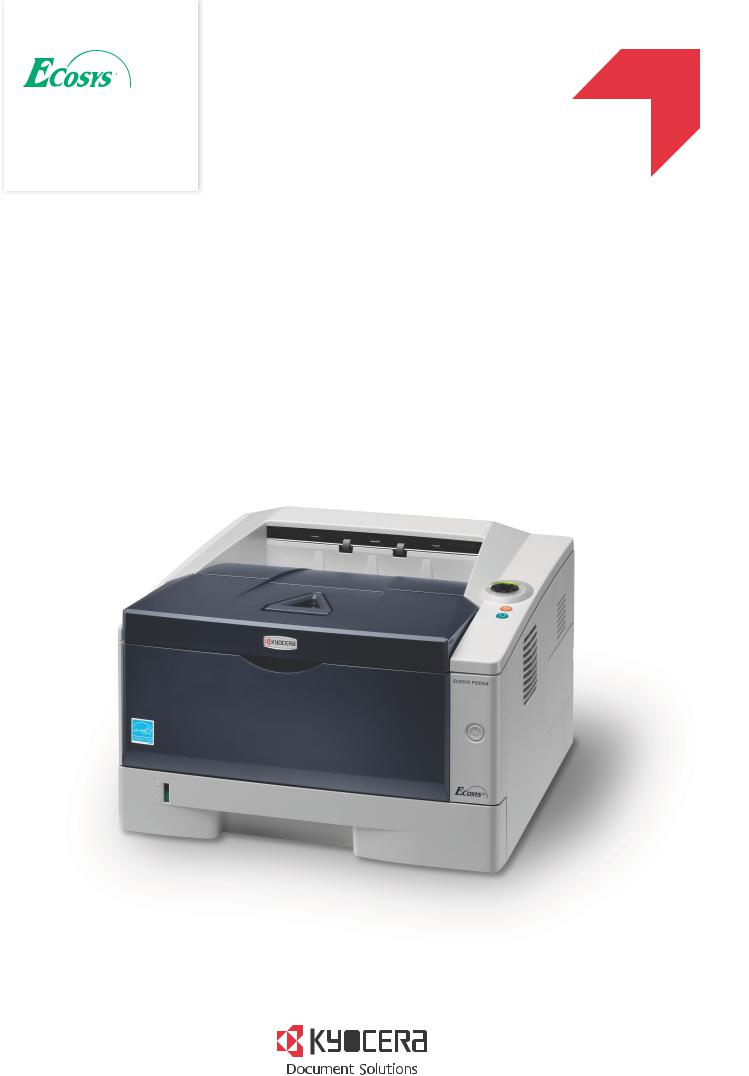
q PRINT
ECOSYS P2035d
ECOSYS P2135d
РУКОВОДСТВО ПО ЭКСПЛУАТАЦИИ
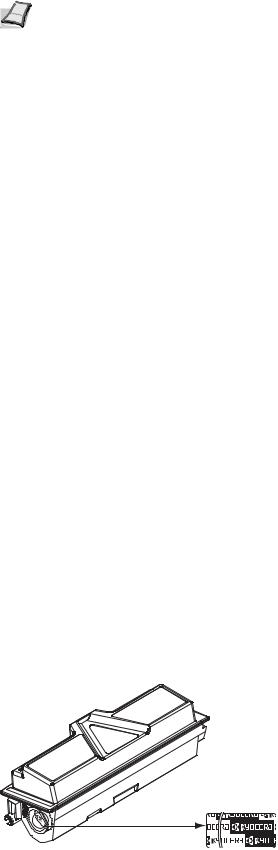
Данное руководство по эксплуатации предназначено для моделей
ECOSYS P2035d и ECOSYS P2135d.

В этом руководстве на снимках экрана показаны аппараты, использующие дюймовую систему измерений. Если у Вас аппарат с метрическойсистемой измерений, сообщениядлядюймовойверсии аппарата используйте только в качестве справочных. Если дюймовые версии аппаратов отличаются от метрических только использованием прописных букв, в тексте даются сообщения только для дюймовых версий. Если существует даже небольшая разница в сообщении, мы вносим информацию для сопровождаемой дюймовой версии, а в скобках — соответствующую информацию для метрической версии.
Данное руководство по эксплуатации поможет вам правильно работать с аппаратом, выполнять регулярное техническое обслуживание и решать несложные проблемы по мере необходимости, чтобы ваш аппарат всегда был в хорошем состоянии.
Ознакомьтесь с данным руководством по эксплуатации перед началом использования аппарата и храните его поблизости от аппарата, чтобы при необходимости им можно было сразу же воспользоваться.
Мы рекомендуем использовать наши фирменные расходные материалы. Пожалуйста, примите во внимание, что в случае если пользователь решит использовать неоригинальный (контрафактный или совместимый) тонер, то мы не гарантируем надлежащую работу устройства. Мы не проводили тестирования тонеров, изготовленных другими производителями, в связи с чем мы не можем достоверно утверждать, что тот или иной тонер, изготовленный другим производителем, совместим с нашей продукцией. Мы рекомендуем использовать оригинальный тонер, как указано в Руководстве пользователя, прилагаемом к устройству. Использование неоригинального (контрафактного или совместимого) тонера может привести к повреждению устройства. Подобное повреждение может повлиять на условия гарантии и повлечь дополнительные расходы для пользователя в связи со снятием таких устройств с гарантийного ремонта. Кроме того, использование контрафактного тонера – это поддержка незаконной деятельности недобросовестных производителей, действующих с нарушением законов Российской Федерации. Просим принять во внимание настоящую информацию о рисках, связанных с использованием неоригинального тонера.
Наличие этикетки, изображенной на иллюстрации, указывает на то, что расходный материал выпускается под нашим брендом.
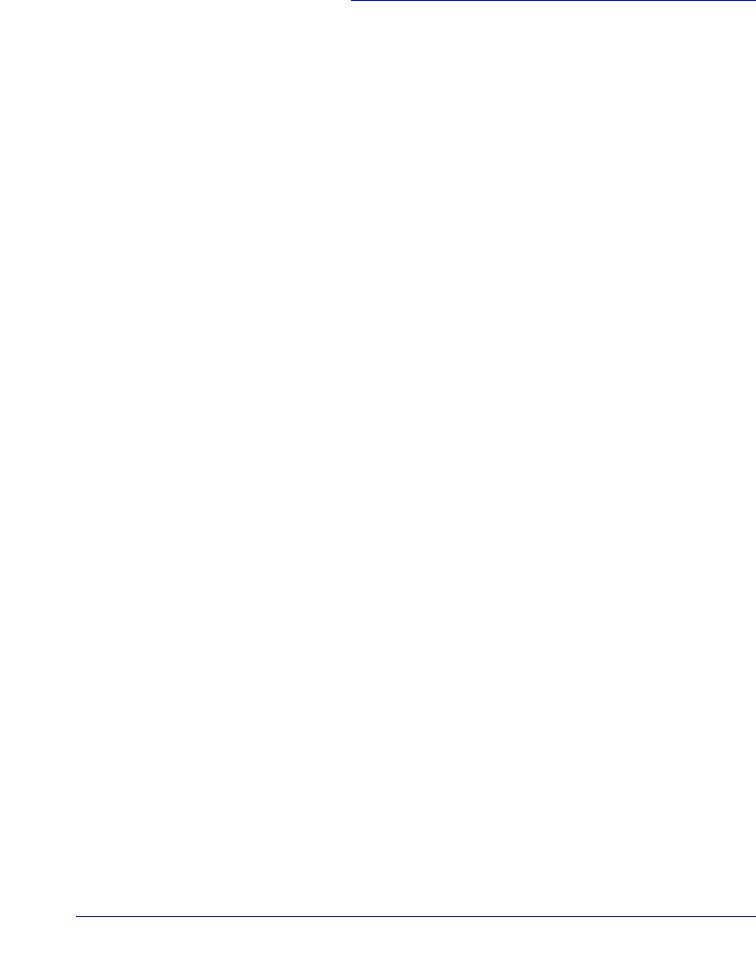
Содержание
|
Правовая информация и информация по технике |
||
|
безопасности ……………………………………………………………………. |
iii |
|
|
1 |
Компоненты аппарата …………………………………………………….. |
1-1 |
|
Компоненты передней части принтера ………………………….. |
1-2 |
|
|
Компоненты задней части принтера ………………………………. |
1-3 |
|
|
Панель управления ………………………………………………………… |
1-4 |
|
|
Индикаторы ……………………………………………………………………. |
1-5 |
|
|
Клавиши ………………………………………………………………………….. |
1-6 |
|
|
2 |
Загрузка бумаги ……………………………………………………………… |
2-1 |
|
Общие инструкции ………………………………………………………….. |
2-2 |
|
|
Выбор правильной бумаги …………………………………………….. |
2-4 |
|
|
Тип бумаги ……………………………………………………………………. |
2-11 |
|
|
Подготовка бумаги ……………………………………………………….. |
2-12 |
|
|
Загрузите бумагу в кассету …………………………………………… |
2-12 |
|
|
Закладка бумаги в универсальный лоток ……………………. |
2-15 |
|
|
3 |
Подключение и печать …………………………………………………… |
3-1 |
|
Соединения …………………………………………………………………….. |
3-2 |
|
|
Установка драйвера принтера ……………………………………….. |
3-4 |
|
|
Печать …………………………………………………………………………… |
3-12 |
|
|
Status Monitor ……………………………………………………………….. |
3-13 |
|
|
Configuration Tool …………………………………………………………. |
3-16 |
|
|
4 |
Уход и обслуживание ……………………………………………………… |
4-1 |
|
Общая информация ……………………………………………………….. |
4-2 |
|
|
Замена контейнера с тонером ………………………………………… |
4-2 |
|
|
Замена комплекта для обслуживания ……………………………. |
4-5 |
|
|
Очистка принтера …………………………………………………………… |
4-6 |
|
|
Длительное неиспользование и перемещение принтера . 4-9 |
||
|
5 |
Устранение неисправностей …………………………………………… |
5-1 |
|
Общие инструкции ………………………………………………………….. |
5-2 |
|
|
Проблемы с качеством печати ………………………………………. |
5-4 |
|
|
Пояснения к индикаторам ………………………………………………. |
5-6 |
|
|
Очистка застрявшей бумаги …………………………………………. |
5-12 |
|
|
6 |
Опция ……………………………………………………………………………… |
6-1 |
|
Общая информация ……………………………………………………….. |
6-2 |
|
|
Модули расширения памяти …………………………………………… |
6-3 |
|
|
Извлечение модуля памяти ……………………………………………. |
6-5 |
|
|
Проверка модуля расширенной памяти …………………………. |
6-5 |
|
|
Податчик бумаги (PF-100) ……………………………………………….. |
6-6 |
|
|
Карта сетевого интерфейса (IB-23) …………………………………. |
6-7 |
|
|
7 |
Приложение ……………………………………………………………………. |
7-1 |
|
Технические характеристики ………………………………………….. |
7-2 |
|
|
Стандартные требования к окружающей среде …………….. |
7-4 |
|
|
Алфавитный указатель …………………………………………………….. |
1 |
i
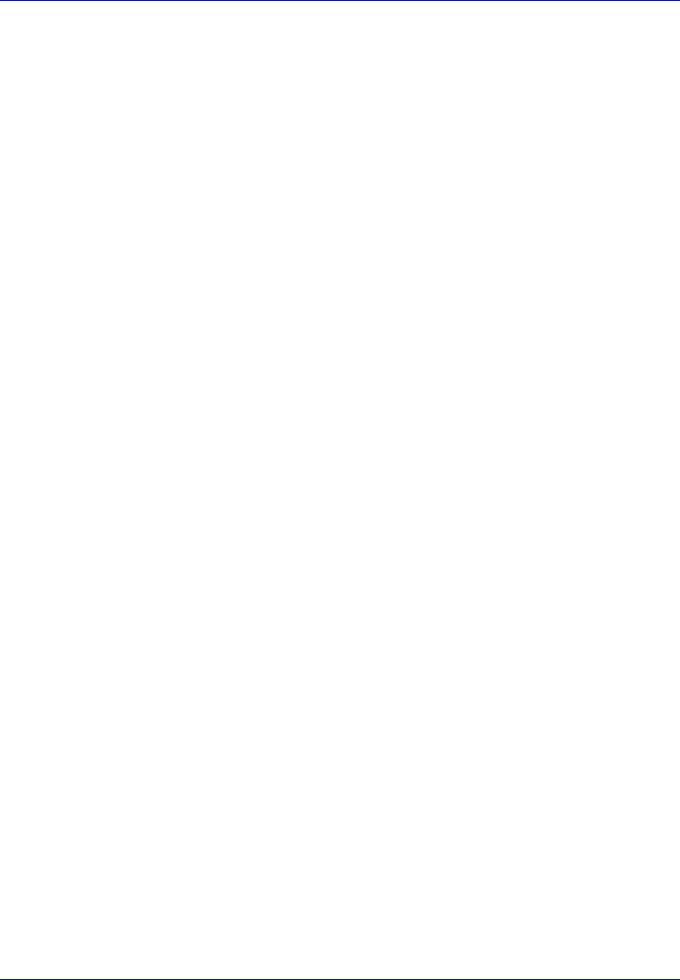
ii
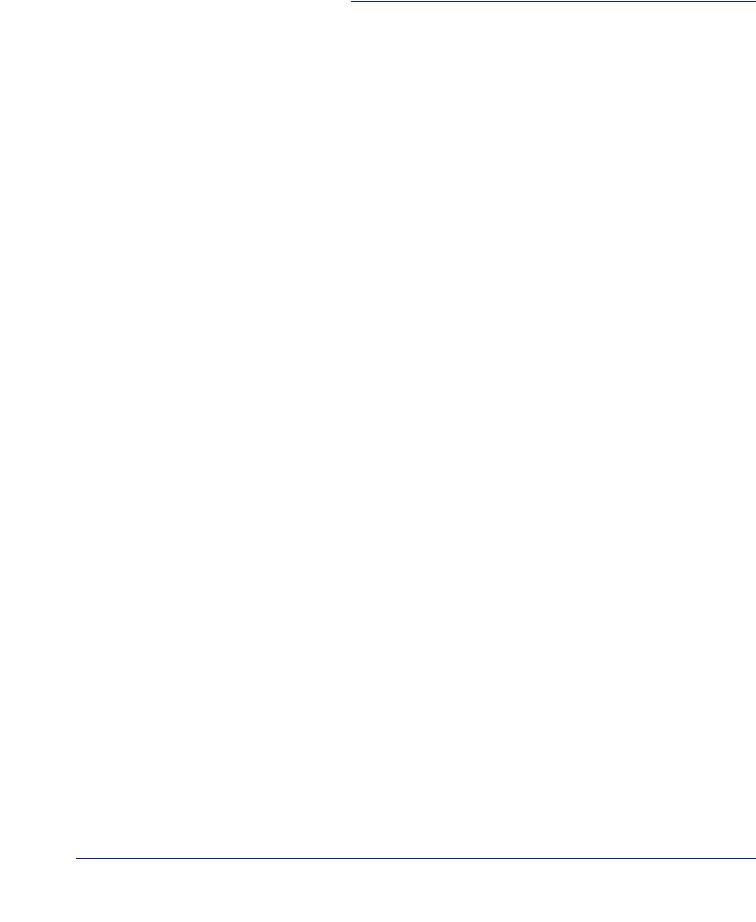
Правовая информация и информация по технике безопасности
Перед использованием аппарата, пожалуйста, прочитайте данную информацию. В этой главе приводится информация по следующим темам:
|
Правовая информация |
iv |
|
Лицензионные соглашения |
vi |
|
Меры безопасности |
ix |
|
Символы |
xiii |
|
Меры предосторожности при установке |
xiv |
|
Меры предосторожности при эксплуатации |
xvi |
|
О руководстве по эксплуатации |
xix |
|
Условные обозначения в данном руководстве |
xx |
iii
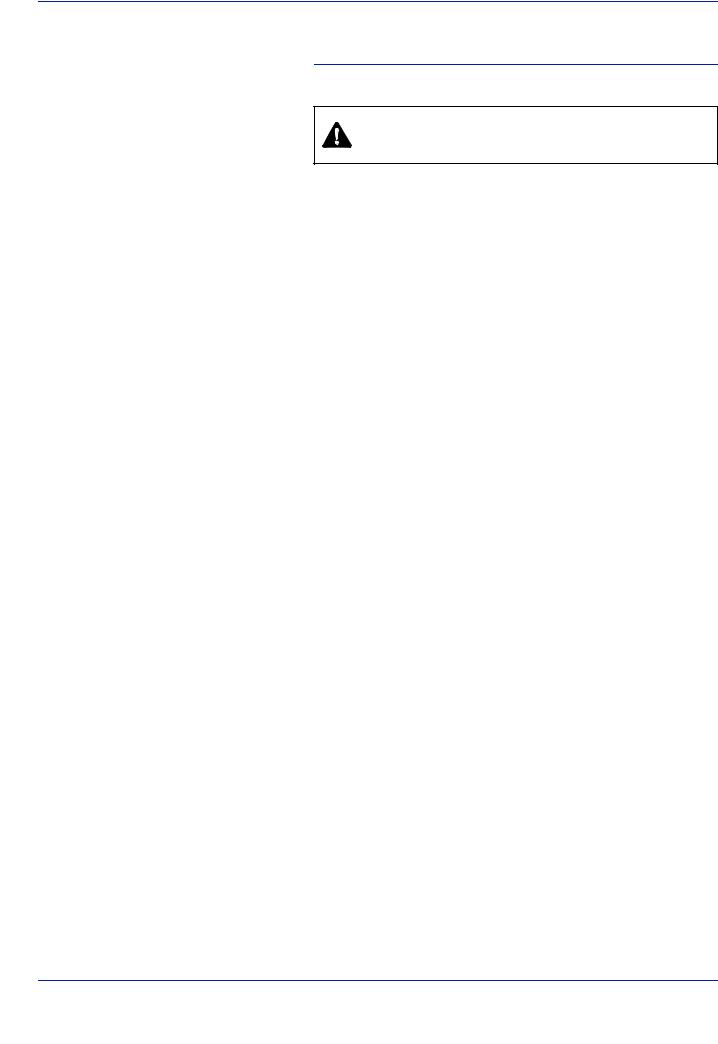
Правовая информация
ВНИМАНИЕ МЫ НЕ НЕСЕМ ОТВЕТСТВЕННОСТЬ НИ ЗА КАКИЕ ПОВРЕЖДЕНИЯ, ПРИЧИНОЙ КОТОРЫХ СТАЛА НЕПРАВИЛЬНАЯ УСТАНОВКА АППАРАТА.
Примечание относительно программного обеспечения
ПРОГРАММНОЕ ОБЕСПЕЧЕНИЕ, ИСПОЛЬЗУЕМОЕ В НАСТОЯЩЕМ ПРИНТЕРЕ, ДОЛЖНО ПОДДЕРЖИВАТЬ ЕГО РЕЖИМ ЭМУЛЯЦИИ. Настройки принтера, установленные на заводе изготовителем, позволяют эмулировать язык управления печатью (PCL). Режим эмуляции можно изменить.
Примечание
Информация в данном руководстве может быть изменена без предварительного уведомления. В последующие редакции руководства могут быть добавлены дополнительные страницы.
Заранее приносим извинения за какие-либо технические неточности или типографические ошибки в настоящей редакции руководства. Мы не несем ответственности за несчастные случаи, произошедшие в то время, когда пользователь следовал инструкциям, изложенным в данном руководстве. Мы не несем ответственности ни за какие дефекты в микропрограммном обеспечении принтера (содержании его постоянной памяти).
Настоящее руководство, все материалы, приобретаемые или поставляемые с данным аппаратом или связанные с его продажей, защищены авторскими правами. Все права защищены. Копирование или какое-либо иное воспроизведение настоящего руководства полностью или частично, а также любых материалов, являющихся предметом авторского права, без предварительного разрешения KYOCERA Document Solutions Inc. запрещено. Во всех копиях всего настоящего руководства или какой-либо его части и во всех сопутствующих материалах должны содержаться примечания о защите авторских прав, имеющиеся в оригинальном руководстве.
Торговые марки
•PRESCRIBE и ECOSYS являются зарегистрированными торговыми марками корпорации Kyocera Corporation.
•KPDL является торговой маркой Kyocera Corporation.
•Microsoft, Windows, Windows XP, Windows Server 2003, Windows Vista, Windows Server 2008, Windows 7, Windows Server 2012, Windows 8 и Internet Explorer являются зарегистрированными торговыми марками или торговыми марками Microsoft Corporation в США и (или) других странах.
•PCL является торговой маркой Hewlett-Packard Company.
•Adobe Acrobat, Adobe Reader и PostScript являются торговыми марками Adobe Systems, Incorporated.
•Ethernet является зарегистрированной торговой маркой Xerox Corporation.
iv
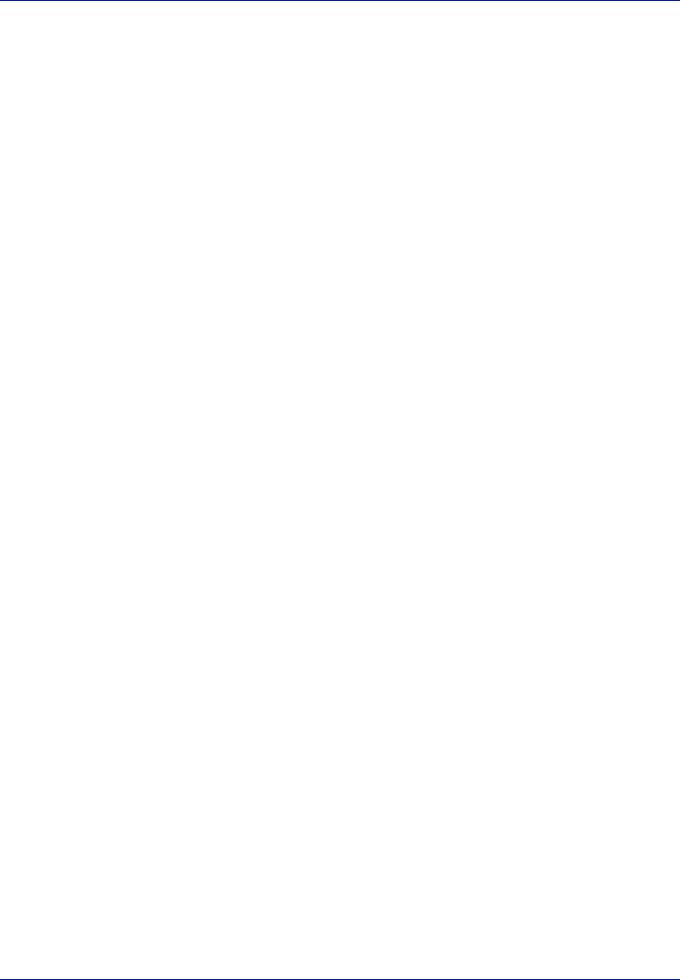
•NetWare является зарегистрированной торговой маркой корпорации Novell, Inc.
•IBM является зарегистрированной торговой маркой корпорации
International Business Machines Corporation.
•AppleTalk, Bonjour, Macintosh и Mac OS являются торговыми марками Apple Inc., зарегистрированными в США и других странах.
•ENERGY STAR является зарегистрированной торговой маркой США.
•iOS является торговой маркой или зарегистрированной торговой маркой Cisco в США и других странах и используется по лицензии Apple Inc.
Все остальные торговые наименования и наименования продуктов являются зарегистрированными торговыми марками или торговыми марками соответствующих компаний.
Данное изделие разработано с использованием операционной системы реального времени и инструментов Tornado™ Real Time
компании Wind River Systems.
В данном изделии используются шрифты UFST™ и MicroType®
корпорации Monotype Imaging Inc.
v
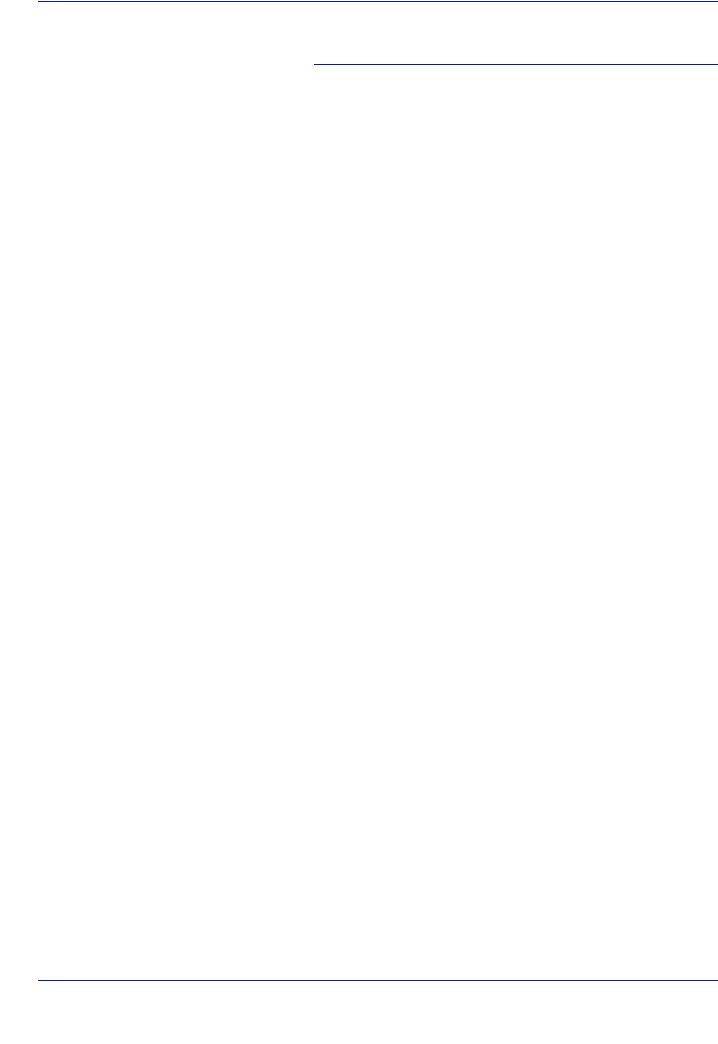
Лицензионные соглашения
Соглашение о программной лицензии IBM
Следующие заявления умышленно даются на английском языке.
THE DEVICE YOU HAVE PURCHASED CONTAINS ONE OR MORE SOFTWARE PROGRAMS (“PROGRAMS”) WHICH BELONG TO INTERNATIONAL BUSINESS MACHINES CORPORATION (“IBM”). THIS DOCUMENT DEFINES THE TERMS AND CONDITIONS UNDER WHICH THE SOFTWARE IS BEING LICENSED TO YOU BY IBM. IF YOU DO NOT AGREE WITH THE TERMS AND CONDITIONS OF THIS LICENSE, THEN WITHIN 14 DAYS AFTER YOUR ACQUISITION OF THE DEVICE YOU MAY RETURN THE DEVICE FOR A FULL REFUND. IF YOU DO NOT SO RETURN THE DEVICE WITHIN THE 14 DAYS, THEN YOU WILL BE ASSUMED TO HAVE AGREED TO THESE TERMS AND CONDITIONS.
The Programs are licensed not sold. IBM, or the applicable IBM country organization, grants you a license for the Programs only in the country where you acquired the Programs. You obtain no rights other than those granted you under this license.
The term “Programs” means the original and all whole or partial copies of it, including modified copies or portions merged into other programs. IBM retains title to the Programs. IBM owns, or has licensed from the owner, copyrights in the Programs.
1. License
Under this license, you may use the Programs only with the device on which they are installed and transfer possession of the Programs and the device to another party.
If you transfer the Programs, you must transfer a copy of this license and any other documentation to the other party. Your license is then terminated. The other party agrees to these terms and conditions by its first use of the Program.
You may not:
1.use, copy, modify, merge, or transfer copies of the Program except as provided in this license;
2.reverse assemble or reverse compile the Program; or
3.sublicense, rent, lease, or assign the Program.
2. Limited Warranty
The Programs are provided “AS IS.”
THERE ARE NO OTHER WARRANTIES COVERING THE PROGRAMS (OR CONDITIONS), EXPRESS OR IMPLIED, INCLUDING, BUT NOT LIMITED TO, THE IMPLIED WARRANTIES OF MERCHANTABILITY AND FITNESS FOR A PARTICULAR PURPOSE.
Some jurisdictions do not allow the exclusion of implied warranties, so
3. Limitation of Remedies
IBM’s entire liability under this license is the following;
For any claim (including fundamental breach), in any form, related in any way to this license, IBM’s liability will be for actual damages only and will be limited to the greater of:
vi
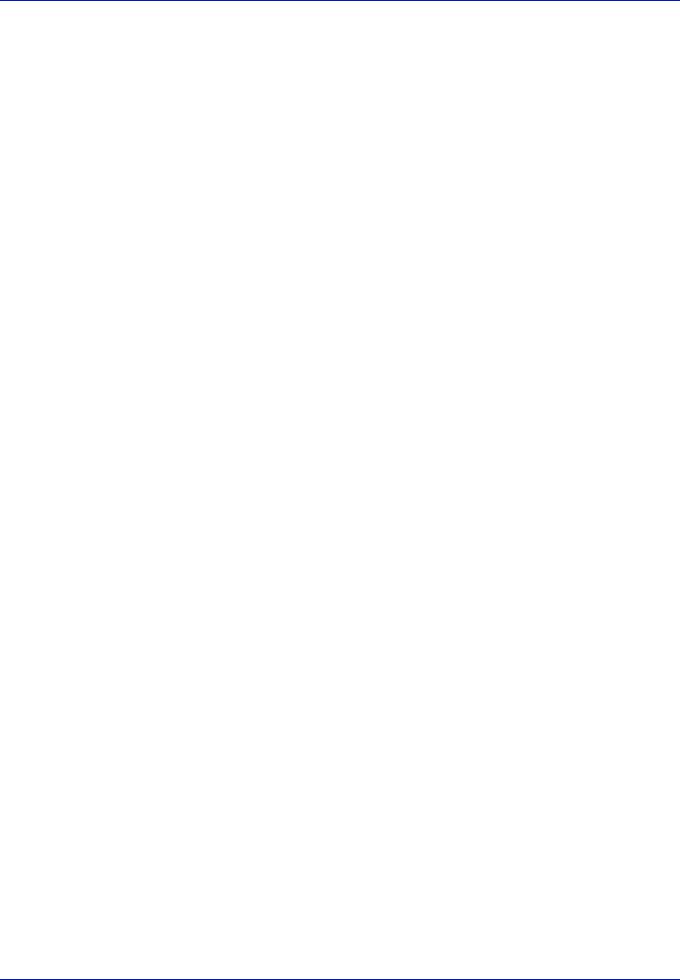
1.the equivalent of U.S. $25,000 in your local currency; or
2.IBM’s then generally available license fee for the Program
This limitation will not apply to claims for bodily injury or damages to real or tangible personal property for which IBM is legally liable.
IBM will not be liable for any lost profits, lost savings, or any incidental damages or other economic consequential damages, even if IBM, or its authorized supplier, has been advised of the possibility of such damages. IBM will not be liable for any damages claimed by you based on any third party claim. This limitation of remedies also applies to any developer of Programs supplied to IBM. IBM’s and the developer’s limitations of remedies are not cumulative. Such developer is an intended beneficiary of this Section. Some jurisdictions do not allow these limitations or exclusions, so they may not apply to you.
4. General
You may terminate your license at any time. IBM may terminate your license if you fail to comply with the terms and conditions of this license. In either event, you must destroy all your copies of the Program. You are responsible for payment of any taxes, including personal property taxes, resulting from this license. Neither party may bring an action, regardless of form, more than two years after the cause of action arose. If you acquired the Program in the United States, this license is governed by the laws of the State of New York. If you acquired the Program in Canada, this license is governed by the laws of the Province of Ontario. Otherwise, this license is governed by the laws of the country in which you acquired the Program
Подтверждение торговых марок шрифтов
Все встроенные шрифты принтера лицензированы корпорацией
Monotype Imaging.
Helvetica, Palatino и Times — зарегистрированные торговые марки
Linotype-Hell AG. ITC Avant Garde Gothic, ITC Bookman, ITC ZapfChancery и ITC Zapf Dingbats — зарегистрированные торговые марки корпорации International Typeface.
Monotype Imaging License Agreement
Следующие заявления умышленно даются на английском языке.
1.”Software” shall mean the digitally encoded, machine readable, scalable outline data as encoded in a special format as well as the UFST Software.
2.You agree to accept a non-exclusive license to use the Software to reproduce and display weights, styles and versions of letters, numerals, characters and symbols (“Typefaces”) solely for your own customary business or personal purposes at the address stated on the registration card you return to Monotype Imaging. Under the terms of this License Agreement, you have the right to use the Fonts on up to three printers. If you need to have access to the fonts on more than three printers, you need to acquire a multi-user license agreement which can be obtained from Monotype Imaging. Monotype Imaging retains all rights, title and interest to the Software and Typefaces and no rights are granted to you other than a License to use the Software on the terms expressly set forth in this Agreement.
vii
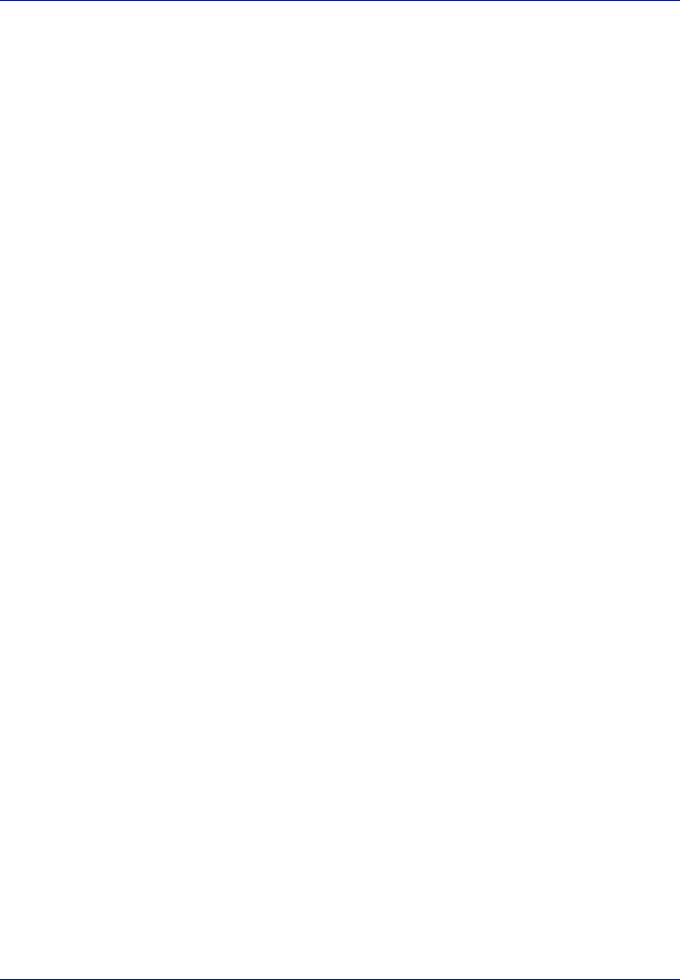
3.To protect proprietary rights of Monotype Imaging, you agree to maintain the Software and other proprietary information concerning the Typefaces in strict confidence and to establish reasonable procedures regulating access to and use of the Software and Typefaces.
4.You agree not to duplicate or copy the Software or Typefaces, except that you may make one backup copy. You agree that any such copy shall contain the same proprietary notices as those appearing on the original.
5.This License shall continue until the last use of the Software and Typefaces, unless sooner terminated. This License may be terminated by Monotype Imaging if you fail to comply with the terms of this License and such failure is not remedied within thirty (30) days after notice from Monotype Imaging. When this License expires or is terminated, you shall either return to Monotype Imaging or destroy all copies of the Software and Typefaces and documentation as requested.
6.You agree that you will not modify, alter, disassemble, decrypt, reverse engineer or decompile the Software.
7.Monotype Imaging warrants that for ninety (90) days after delivery, the Software will perform in accordance with Monotype Imagingpublished specifications, and the diskette will be free from defects in material and workmanship. Monotype Imaging does not warrant that the Software is free from all bugs, errors and omissions.
8.THE PARTIES AGREE THAT ALL OTHER WARRANTIES, EXPRESSED OR IMPLIED, INCLUDING WARRANTIES OF FITNESS FOR A PARTICULAR PURPOSE AND MERCHANTABILITY, ARE EXCLUDED.
9.Your exclusive remedy and the sole liability of Monotype Imaging in connection with the Software and Typefaces is repair or replacement of defective parts, upon their return to Monotype Imaging.
10.IN NO EVENT WILL MONOTYPE IMAGING BE LIABLE FOR LOST PROFITS, LOST DATA, OR ANY OTHER INCIDENTAL OR CONSEQUENTIAL DAMAGES, OR ANY DAMAGES CAUSED BY ABUSE OR MISAPPLICATION OF THE SOFTWARE AND TYPEFACES.
11.Massachusetts U.S.A. law governs this Agreement.
12.You shall not sublicense, sell, lease, or otherwise transfer the Software and/or Typefaces without the prior written consent of Monotype Imaging.
13.Use, duplication or disclosure by the Government is subject to restrictions as set forth in the Rights in Technical Data and Computer Software clause at FAR 252-227-7013, subdivision (b)(3)(ii) or subparagraph (c)(1)(ii), as appropriate. Further use, duplication or disclosure is subject to restrictions applicable to restricted rights software as set forth in FAR 52.227-19 (c)(2).
14.YOU ACKNOWLEDGE THAT YOU HAVE READ THIS AGREEMENT, UNDERSTAND IT, AND AGREE TO BE BOUND BY ITS TERMS AND CONDITIONS. NEITHER PARTY SHALL BE BOUND BY ANY STATEMENT OR REPRESENTATION NOT CONTAINED IN THIS AGREEMENT. NO CHANGE IN THIS AGREEMENT IS EFFECTIVE UNLESS WRITTEN AND SIGNED BY PROPERLY AUTHORIZED REPRESENTATIVES OF EACH PARTY. BY OPENING THIS DISKETTE PACKAGE, YOU AGREE TO ACCEPT THE TERMS AND CONDITIONS OF THIS AGREEMENT.
viii
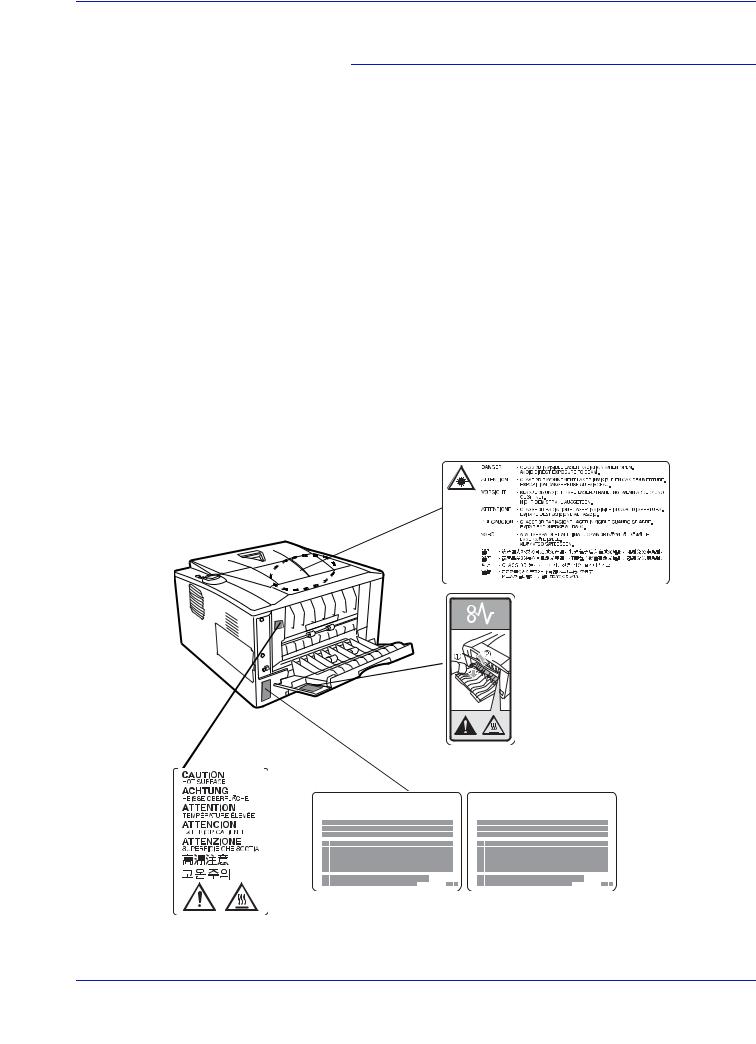
Меры безопасности
Радиочастотный передатчик
Данный аппарат имеет модуль передатчика. Производитель (KYOCERA Document Solutions) заявляет, что данное оборудование
(страничный принтер), модель ECOSYS P2035d и ECOSYS P2135d,
соответствует основным требованиям и другим применимым положениям директивы 1999/5/EC.
Технология радиочастотного обозначения
В некоторых странах технология радиочастотного обозначения, используемая в данном оборудовании для идентификации контейнера с тонером, может быть объектом авторизации, что, в свою очередь, может привести к ограничению использования оборудования.
Наклейки с предостережениями
На принтере наклеены следующие этикетки.
Лазер внутри принтера (Предупреждение об излучении лазера)
|
ECOSYS P2035d |
ECOSYS P2135d |
ix
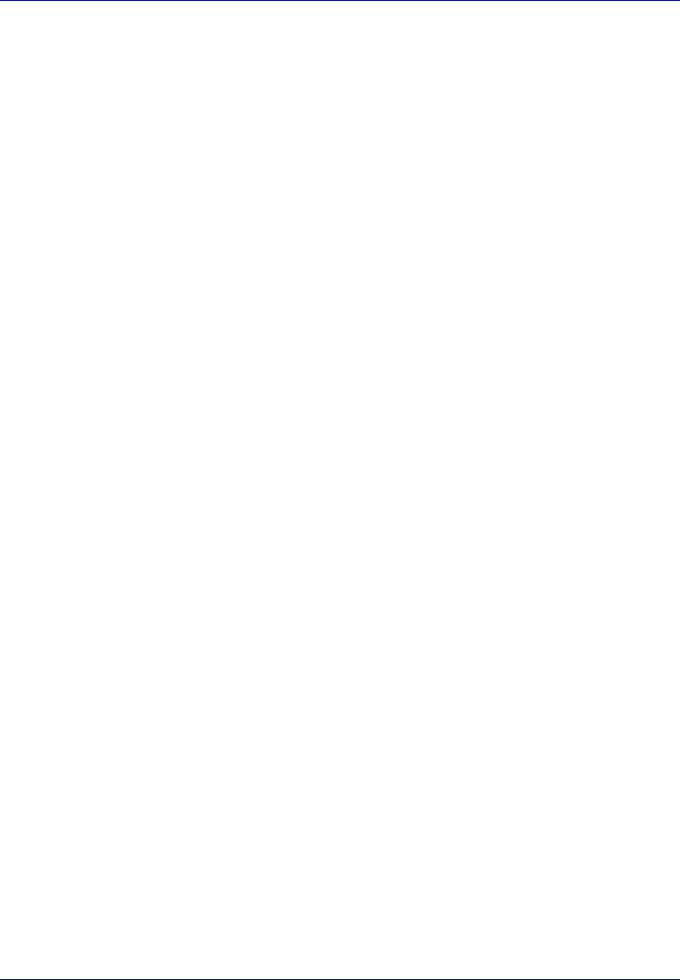
Концентрация озона
Принтер генерирует озон (O3), который может скапливаться в местах установки и вызывать неприятный запах. Чтобы снизить концентрацию озона до уровня менее 0,1 промилле, рекомендуется устанавливать принтер в местах с достаточной вентиляцией.
EN ISO 7779
Maschinenlärminformations-Verordnung 3. GPSGV, 06.01.2004: Der höchste Schalldruckpegel beträgt 70 dB (A) oder weniger gemäß EN ISO 7779.
EK1-ITB 2000
Das Gerät ist nicht für die Benutzung im unmittelbaren Gesichtsfeld am Bildschirmarbeitsplatz vorgesehen. Um störende Reflexionen am Bildschirmarbeitsplatz zu vermeiden, darf dieses Produkt nicht im unmittelbaren Gesichtsfeld platziert werden.
Отказ от гарантий
Компания KYOCERA Document Solutions не несет никакой ответственности перед заказчиками, другими лицами или организациями в отношении убытков или ущерба, прямого или косвенного, причиненного продаваемым или обслуживаемым ей оборудованием, включая, но не ограничиваясь перечисленным, прекращение работы, потерю дохода или ожидаемой прибыли или ущерб вследствие использования или эксплуатации оборудования или программного обеспечения.
Safety Instructions Regarding the
Disconnection of Power
Caution: The power plug is the main isolation device! Other switches on the equipment are only functional switches and are not suitable for isolating the equipment from the power source.
VORSICHT: Der Netzstecker ist die Hauptisoliervorrichtung! Die anderen Schalter auf dem Gerät sind nur Funktionsschalter und können nicht verwendet werden, um den Stromfluß im Gerät zu unterbrechen.
Функция энергосбережения
В данном принтере предусмотрен режим ожидания, в котором функции печати остаются в состоянии ожидания, но энергопотребление снижается до минимума, если на протяжении заданного времени с устройством не выполняется никаких действий.
Режим ожидания
Принтер автоматически переходит в режим ожидания по истечении приблизительно 1 минуты с момента последнего его использования. Длительность простоя до перехода в режим ожидания можно увеличить.
x
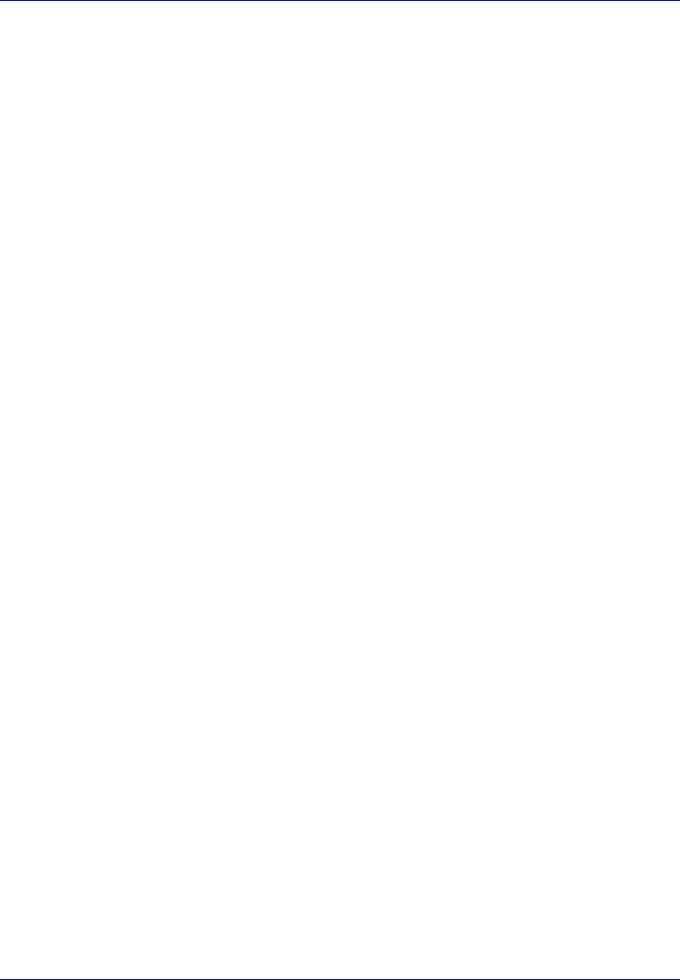
Режим выключения
Принтер автоматически переходит в режим выключения по истечении 1 часа с момента последнего использования. Время, после которого принтер автоматически переходит в режим выключения, можно увеличить.
Двусторонняя печать
Для этого принтера двусторонняя печать является стандартной функцией. Например, печать двух односторонних оригиналов на одном листе бумаги с обеих сторон позволяет сократить расход бумаги.
Печать в двустороннем режиме снижает расход бумаги и позволяет внести вклад в сохранение лесных ресурсов. Использование режима двусторонней печати также приводит к сокращению закупок бумаги и, следовательно, к снижению расходов. Рекомендуется в аппаратах, поддерживающих функцию двусторонней печати, использовать этот режим по умолчанию.
Экономия ресурсов — бумага
В целях сохранения и рационального использования лесных ресурсов рекомендуется использовать переработанную, а также первичную бумагу, сертифицированную в соответствии с программами рационального использования природных ресурсов или снабженную общепризнанной экологической маркировкой, соответствующей стандарту EN 12281:2002*1 или эквивалентному стандарту качества.
Данный аппарат также поддерживает печать на бумаге плотностью 64 г/м2. Использование такой бумаги, на изготовление которой расходуется меньше сырья, вносит дополнительный вклад в сохранение лесных ресурсов.
*1: EN12281:2002 «Бумага для печати и офиса — Требования к бумаге для способов получения изображений с помощью сухого тонера»
Более подробную информацию по рекомендуемым типам бумаги можно получить у представителя сервисной службы или у торгового представителя.
Преимущества использования функции «управления режимом питания» для окружающей среды
Для снижения энергопотребления в случае простоя в аппарате предусмотрена функция управления режимом питания, которая автоматически активирует энергосберегающий режим, если аппарат не используется в течение определенного времени.
Хотя для возврата аппарата из энергосберегающего режима в режим READY (ГОТОВНОСТИ) потребуется незначительное время, это может существенно снизить энергопотребление. Рекомендуется для работы с аппаратом задать время активации энергосберегающего режима в качестве настройки по умолчанию.
xi
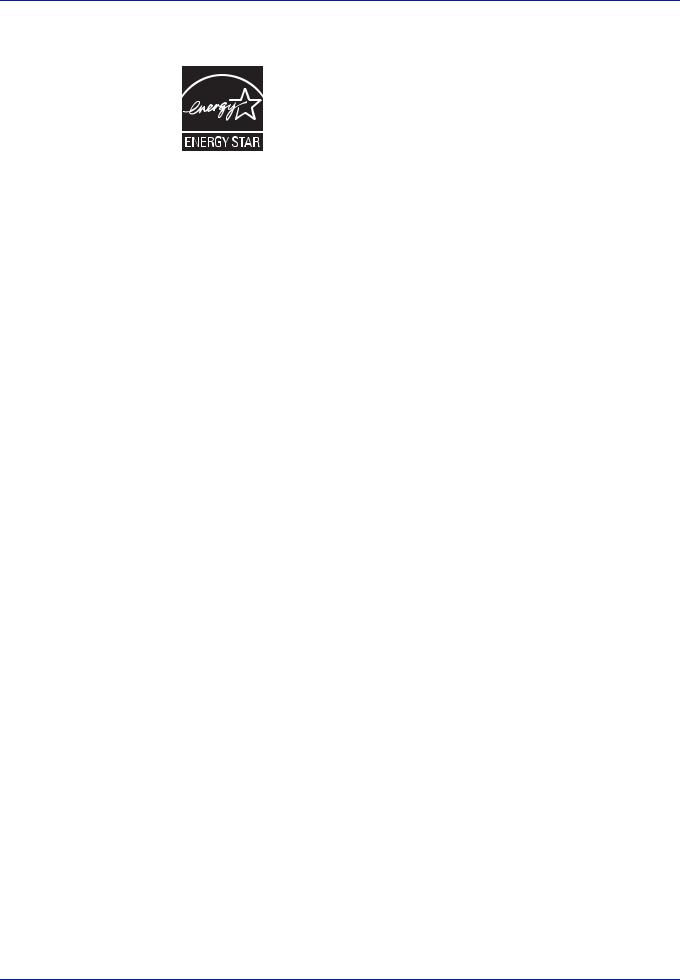
Программа Energy Star (ENERGY STAR®)
Наша компания, являясь участником международной программы Energy Star, определила, что данный продукт соответствует стандартам, утвержденным программой International Energy Star.
ENERGY STAR® является добровольной программой эффективного энергопотребления, целью которой является разработка и распространение изделий с высокими показателями энергосбережения, что способствует предотвращению глобального потепления. Приобретая изделия, отвечающие критериям ENERGY STAR®, пользователи могут внести вклад в уменьшение выбросов парниковых газов при использовании изделия и сократить расходы на энергоресурсы.
xii
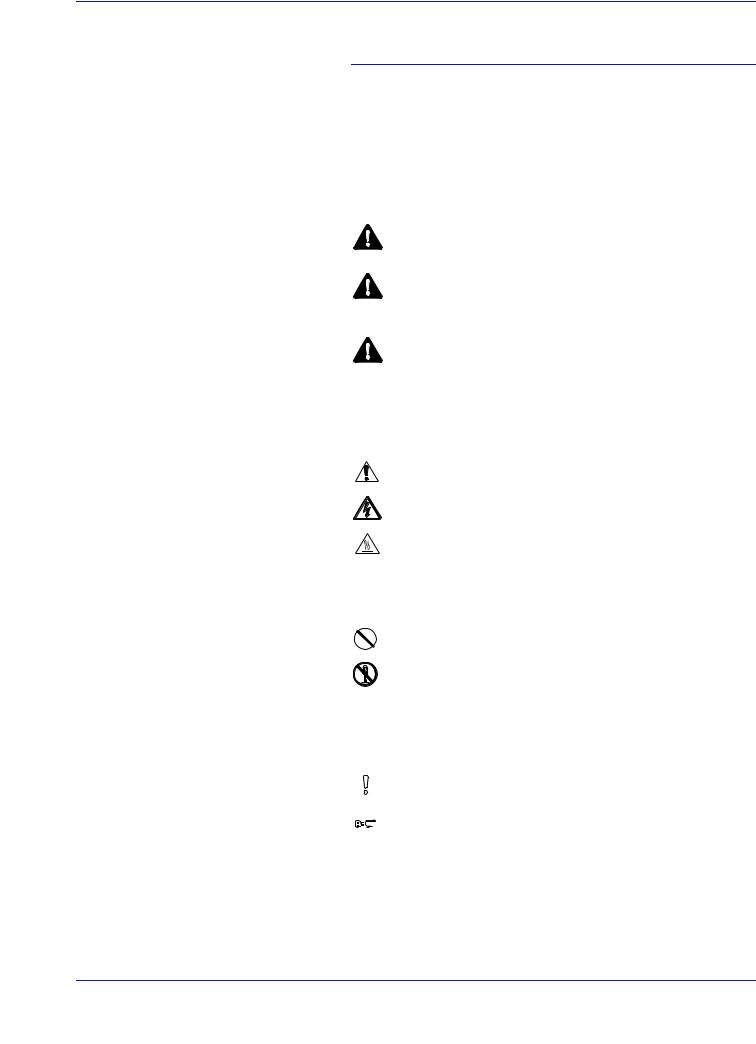
Символы
Разделы настоящего руководства и компоненты аппарата, отмеченные специальными предупреждающими символами, призваны обратить внимание пользователя на возможную опасность для самого пользователя, других людей и окружающих объектов, связанную с эксплуатацией данного аппарата, и обеспечить правильную и безопасную эксплуатацию аппарата. Символы и их описание приведены ниже.
ОПАСНОСТЬ: Предупреждает о вероятности серьезной травмы или даже смерти при недостаточном внимании
или несоблюдении соответствующих правил.
ПРЕДУПРЕЖДЕНИЕ: Предупреждает о возможности получения тяжелой травмы или даже гибели при
недостаточном внимании или несоблюдении соответствующих правил.
ВНИМАНИЕ: Предупреждает о возможности получения травмы или механического повреждения аппарата при
недостаточном внимании или несоблюдении соответствующих правил.
Следующие символы обозначают, что в соответствующем разделе содержатся предупреждения по технике безопасности. Знаки внутри символа призваны привлечь внимание пользователя.

…. [Предупреждение об опасности поражения электрическим током]

Следующие символы обозначают, что в соответствующие разделы включена информация о запрещенных действиях. Внутри символа приводится условное обозначение запрещенного действия.

…. [Разборка запрещена]
Следующие символы обозначают, что в соответствующие разделы включена информация о действиях, подлежащих обязательному выполнению. Внутри символа приводится условное обозначение обязательного действия.



В случае, если предупреждения по технике безопасности в данном руководстве напечатаны неразборчиво, или в случае утраты самого руководства, обратитесь к представителю сервисной службы и закажите новое руководство. (платная услуга)
xiii
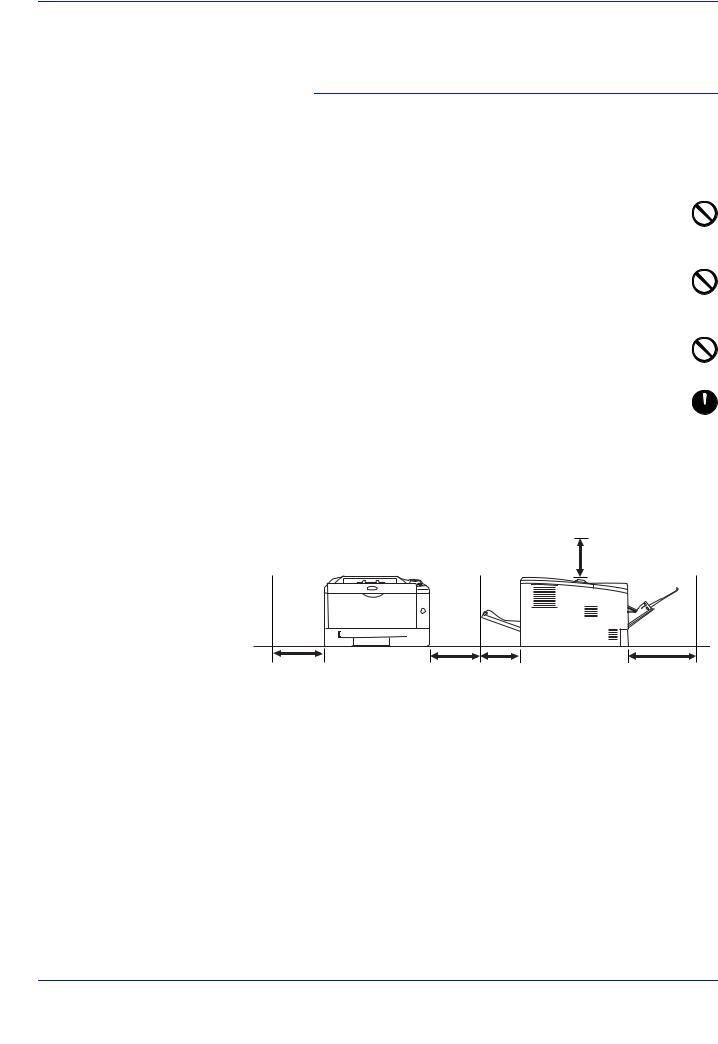
 Меры предосторожности при установке
Меры предосторожности при установке
Окружающая среда

Не устанавливайте аппарат на неустойчивой или неровной поверхности. В противном случае аппарат может перевернуться или упасть. Это может привести к травмам или повреждению аппарата.
Не устанавливайте аппарат во влажных, пыльных и загрязненных местах. При попадании пыли или грязи на вилку шнура питания протрите ее во избежание возгорания или поражения электрическим током.
Во избежание возгорания не устанавливайте аппарат вблизи батарей отопления, обогревателей и других источников тепла, а также вблизи легковоспламеняющихся предметов.
Для предотвращения нагревания аппарата и обеспечения доступа внутрь аппарата при необходимости замены его 
|
15-3/4″ |
|||
|
(400 мм) |
|||
|
11-13/16″ |
11-13/16″ |
7-7/8″ |
19-11/16″ |
|
(300 мм) |
(300 мм) |
(200 мм) |
(500 мм) |
Другие меры предосторожности
Неблагоприятные условия окружающей среды негативно сказываются на безопасной эксплуатации аппарата и его функционировании. Устанавливайте в помещении с кондиционером (рекомендуемая комнатная температура): около 23ЃC, Ѓ влажность: около 60%). Не следует устанавливать аппарат в следующих местах.
•Избегайте размещать вблизи окна или в местах, где на него будет попадать прямой солнечный свет;
•Избегайте мест, подверженных вибрации.
•Избегайте мест с резкими перепадами температуры.
xiv
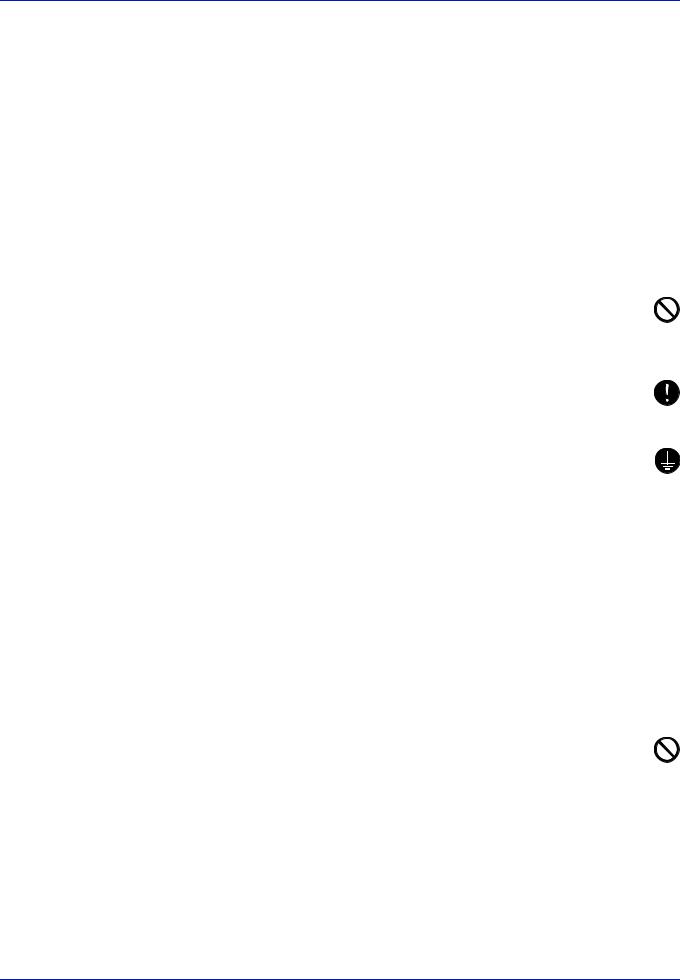
•Избегайте мест под направленными потоками горячего или холодного воздуха.
•Избегайте мест с плохой вентиляцией.
Во время печати происходит выделение небольшого количества озона, но это не может отрицательно сказаться на здоровье человека. Однако, если аппарат используется в течение длительного времени в помещении с плохой вентиляцией или изготовляется большое количество копий, по помещению может распространиться неприятный запах. Для обеспечения оптимальных условий при печати рекомендуется хорошо проветривать помещение.
Энергоснабжение/заземление аппарата

Подключайте аппарат только к источнику питания с напряжением, соответствующим напряжению аппарата. Не подключайте несколько устройств к одной розетке. Несоблюдение этих правил может привести к возгоранию или поражению электрическим током.
Надежно вставьте вилку шнура питания в розетку. Контакт металлических предметов со штырьками вилки шнура питания может привести к возгоранию или поражению электрическим током.
Во избежание возгорания или поражения электрическим током в случае короткого замыкания подключайте аппарат только к заземленной розетке. Если невозможно обеспечить заземление, обратитесь в сервисную организацию.
Другие меры предосторожности
Шнур питания аппарата следует подключать к ближайшей сетевой розетке.
Шнур питания используется также для отключения аппарата от сети. Проверьте, что сетевая розетка находится вблизи аппарата и легкодоступна.
Меры предосторожности при обращении с пластиковыми пакетами

Храните используемые с аппаратом пластиковые пакеты в недоступном для детей месте. Пластик может перекрыть дыхательные пути ребенка и привести к удушью.
xv
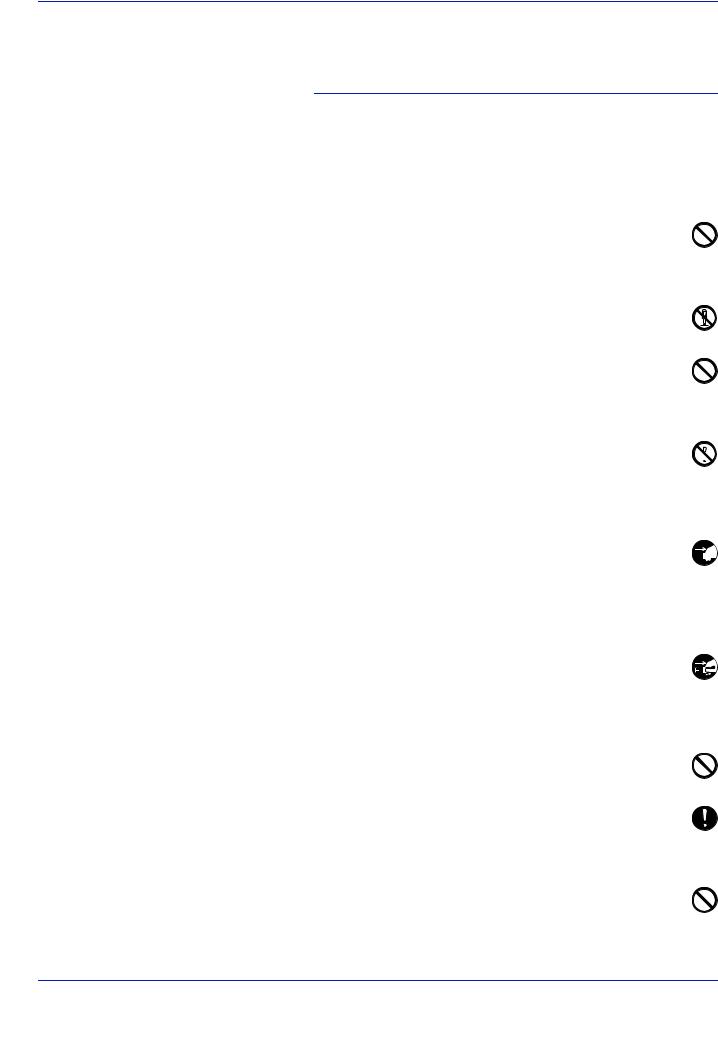
 Меры предосторожности при эксплуатации
Меры предосторожности при эксплуатации
Мерыпредосторожностиприэксплуатации аппарата

Не ставьте на аппарат и рядом с ним металлические предметы и сосуды с водой (вазы с цветами, цветочные горшки, чашки и т.д.). В подобной ситуации существует опасность падения их вовнутрь аппарата, что может привести к возгоранию или поражению электрическим током.
Не открывайте никакие крышки аппарата, так как это может привести к поражению электрическим током. Внутри аппарата высокое напряжение.
Старайтесь не повредить шнур питания. Не пытайтесь починить поврежденный шнур. Не ставьте на шнур тяжелые предметы. Не тяните за шнур, не сгибайте и старайтесь не повреждать его. Несоблюдение этих правил может привести к возгоранию или поражению электрическим током.
Ни в коем случае не пытайтесь отремонтировать или 

В случае чрезмерного нагреванияаппарата, появления дыма, неприятного запаха или в любых других нетипичных 
При попадании внутрь аппарата каких-либо предметов (скрепок для бумаги, воды, других жидкостей и т. д.) немедленно отключите питание с помощью сетевого выключателя. Затем, во избежание возгорания и поражения электрическим током, выньте вилку шнура питания из сетевой розетки. После этого обратитесь в сервисную организацию.
Не дотрагивайтесь до вилки шнура питания мокрыми руками, так как это может привести к поражению электрическим током.
Техническое обслуживание аппарата и замена его внутренних компонентов должны выполняться только представителем сервисной службы.

Вынимая вилку шнура питания из розетки, не тяните за шнур. Если сильно тянуть шнур, можно порвать провода внутри него, а это может привести к возгоранию или поражению
электрическим током. (Вынимая шнур из розетки, держите его за вилку).
xvi
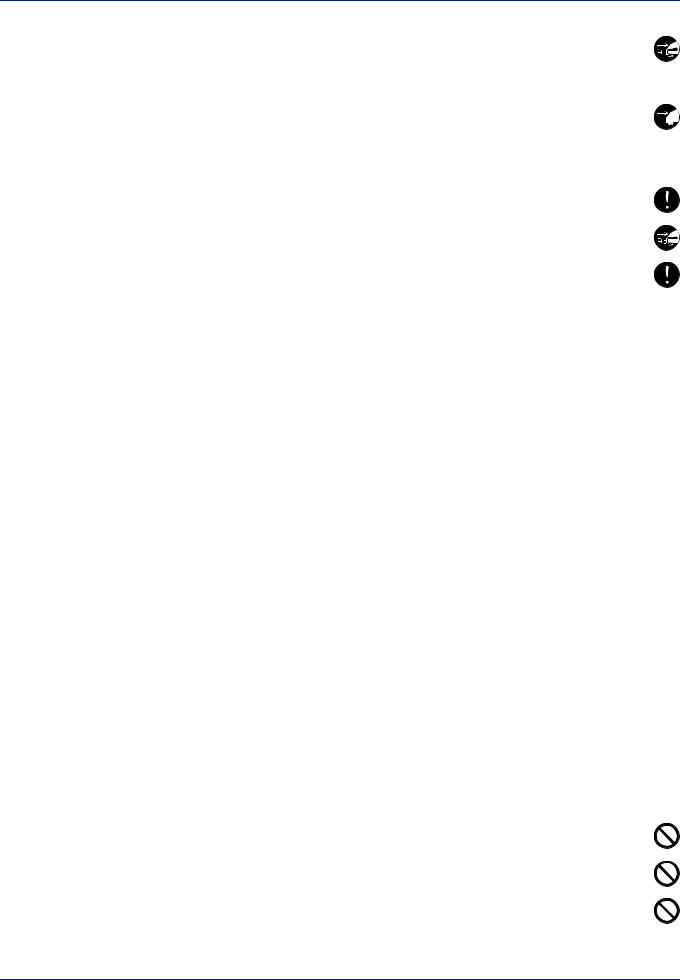
При перемещении аппарата всегда вынимайте вилку шнура питания из розетки. При повреждении шнура питания может возникнуть опасность возгорания или поражения электрическим током.
Если аппарат не используется в течение короткого времени (ночью и т. д.), отключите питание с помощью сетевого 
Поднимая или перемещая аппарат, держите его только за специально предназначенные для этого части.
В целях безопасности перед очисткой аппарата всегда вынимайте вилку шнура питания из розетки.
Скопление пыли внутри аппарата может привести к возгоранию и другим проблемам. Поэтому по вопросам очистки внутренних компонентов аппарата рекомендуем обратиться к представителю сервисной службы. Очистку внутренних компонентов рекомендуется проводить до начала сезона с повышенной влажностью. По вопросам стоимости
процедур очистки внутренних компонентов аппарата обращайтесь к представителю сервисной службы.
Другие меры предосторожности
Не ставьте на аппарат тяжелые предметы. Это может его повредить.
Не открывайте верхнюю переднюю крышку, не нажимайте сетевой выключатель и не вынимайте шнур питания из розетки во время печати.
При необходимости перемещения или подъема аппарата свяжитесь с представителем сервисной службы.
Не касайтесь электрических компонентов аппарата, таких как разъемы и печатные платы. Они могут быть повреждены за счет воздействия статического электричества.
Не выполняйте никаких операций, не описанных в данном руководстве.
Используйте экранированные интерфейсные кабели.

Выполнение процедур управления, настройки и эксплуатации аппарата, отличных от изложенных в данном руководстве, может привести к опасному воздействию излучения.
Меры предосторожности при обращении с горючими материалами

Не пытайтесь поджечь детали, содержащие тонер. Искры от пламени могут стать причиной ожогов.
Храните детали, содержащие тонер, в недоступном для детей месте.
Если тонер просыплется из деталей, его содержащих, не вдыхайте его и не проглатывайте, а также избегайте попадания в глаза и на кожу.
xvii
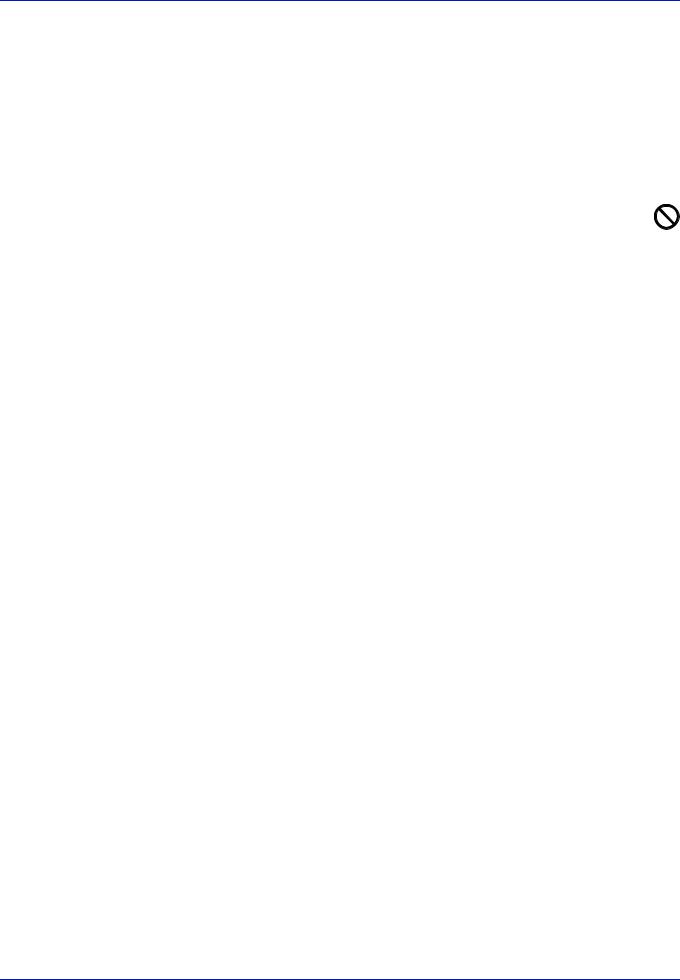
•Если вы вдохнули тонер, выйдите на свежий воздух и тщательно прополощите горло большим количеством воды. При появлении кашля обратитесь к врачу.
•Если вы проглотили тонер, прополощите рот водой и выпейте 1- 2 чашки воды, чтобы разбавить содержимое желудка. При необходимости обратитесь к врачу.
•При попадании тонера в глаза тщательно промойте их водой. При продолжительном дискомфорте в глазах обратитесь к врачу.
•При попадании тонера на кожу помойте ее водой с мылом.
Не пытайтесь силой открыть или разрушить детали, содержащие тонер.
Другие меры предосторожности
Утилизация контейнера с отработанным тонером должна выполняться в соответствии с федеральными, государственными и местными правилами и нормативными стандартами.
Все горючие материалы должны храниться в прохладном темном месте.
Если аппарат не будет использоваться в течение длительного периода, выньте бумагу из кассеты, положите ее обратно в упаковку и запечатайте.
xviii
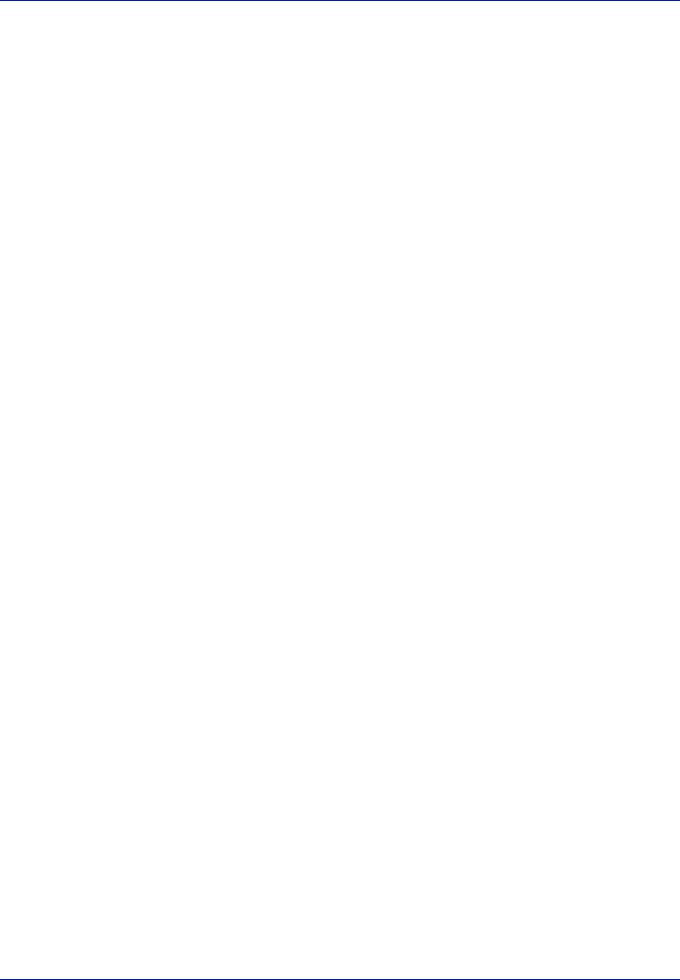
О руководстве по эксплуатации
Настоящее руководство по эксплуатации включает в себя следующие главы:
1 Компоненты аппарата
В главе приведены названия компонентов принтера.
2 Загрузка бумаги
В этой главе описывается спецификация бумаги для этого принтера и как заложить бумагу в кассету или универсальный лоток.
3 Печать
В этом разделе объясняется как инсталлировать принтерный драйвер, печатать из компьютера и использовать прикладное программное обеспечение, поставляемое на DVD-ROM.
4Уход и обслуживание
Вглаве описаны процедуры замены контейнера с тонером и ухода за принтером.
5Устранение неисправностей
Глава посвящена устранению возможных неисправностей, таких как застревание бумаги.
6 Параметры
В этой главе объясняются параметры для принтера.
7 Технические характеристики
В этой главе наводится перечень технических характеристик принтера.
xix
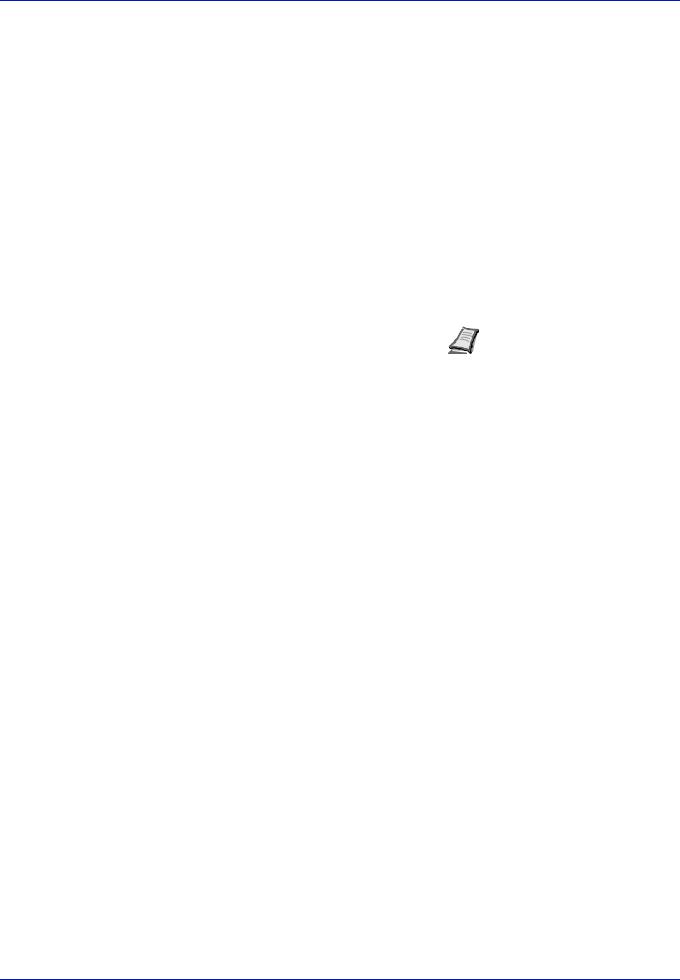
Условные обозначения в данном руководстве
В руководстве использованы следующие условные обозначения
|
Условное |
Описание |
Пример |
||
|
обозначение |
||||
|
Курсив |
Используется для выделения |
Смотрите Инструмент |
||
|
ключевого слова, фразы или |
конфигурирования на стр. 3-9. |
|||
|
источника дополнительной |
||||
|
информации. |
||||
|
Жирный |
Используется для |
Для начала печати нажмите кнопку |
||
|
шрифт |
обозначения кнопок в |
OK. |
||
|
программном обеспечении. |
||||
|
Жирный со |
Используется для |
Печать возобновляется после нажатия |
||
|
скобками |
обозначения кнопок пульта |
кнопки [GO]. |
||
|
управления. |
||||
|
Примечание |
Предоставляет |
Примечание Не вынимайте |
||
|
дополнительную полезную |
контейнерстонеромизкоробки |
|||
|
информацию о функции или |
до тех пор, пока не будете |
|||
|
режиме. |
готовы установить его в |
|||
|
принтер. |
||||
|
Важно |
Используется для |
ВАЖНО При очистке не касайтесь |
||
|
предоставления важной |
передаточного вала (вала переноса |
|||
|
информации. |
||||
|
изображения)(черный). |
||||
|
Внимание |
Призвано обратить внимание |
ВНИМАНИЕ Вынимайте бумагу |
||
|
пользователя на опасность |
аккуратно, старайтесьнепорватьее. |
|||
|
механического повреждения |
||||
|
Порванные кусочки бумаги трудно |
||||
|
аппарата в результате какого- |
вынуть и легко не заметить, поэтому |
|||
|
либо действия. |
устранить застревание бумаги будет |
|||
|
еще сложнее. |
||||
|
Предупрежде |
Призвано обратить внимание |
ПРЕДУПРЕЖДЕНИЕ При |
||
|
ние |
пользователя на опасность |
транспортировке принтера |
||
|
получения травмы. |
||||
|
необходимовынутьиупаковатьузел |
||||
|
проявки и барабанный блок в |
||||
|
пластиковыймешокиперевозитьего |
||||
|
отдельно от принтера. |
xx
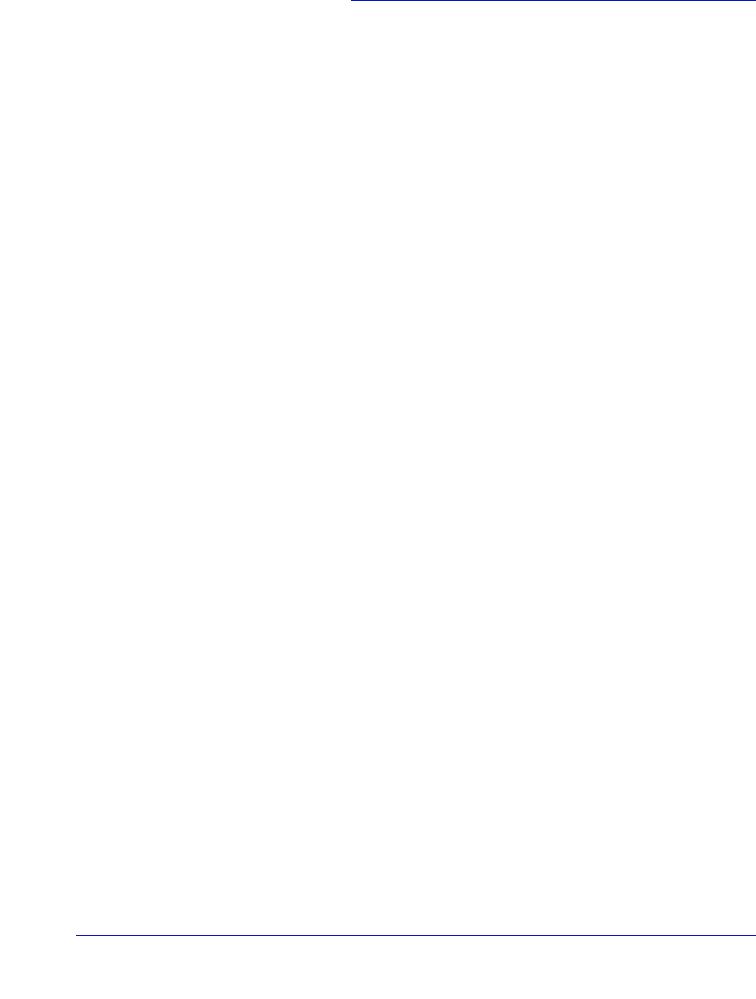
1 Компоненты аппарата
В этой главе перечислены компоненты аппарата, индикаторы и клавиши панели управления.
|
Компоненты передней части принтера |
1-2 |
|
Компоненты задней части принтера |
1-3 |
|
Панель управления |
1-4 |
|
Индикаторы |
1-5 |
|
Клавиши |
1-6 |
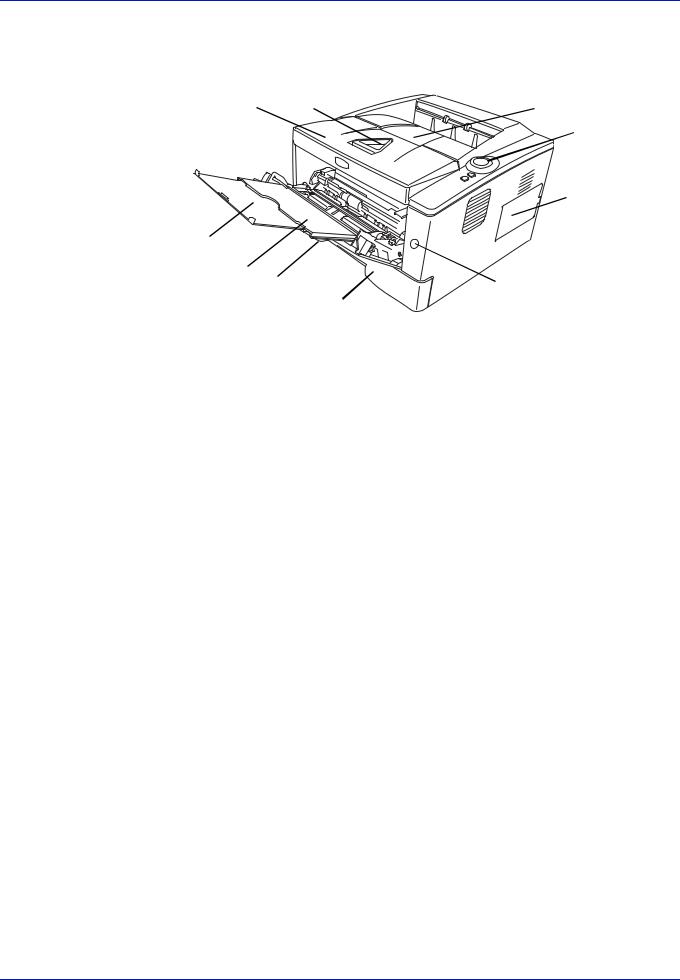
Компоненты передней части принтера
4
5
9
8
6
1Верхняя крышка
2Фиксатор бумаги
3Верхний лоток
4Панель управления
5Правая крышка
6Кассета для бумаги
7Передняя крышка
8Универсальный лоток
9Подлоток
10Выключатель питания
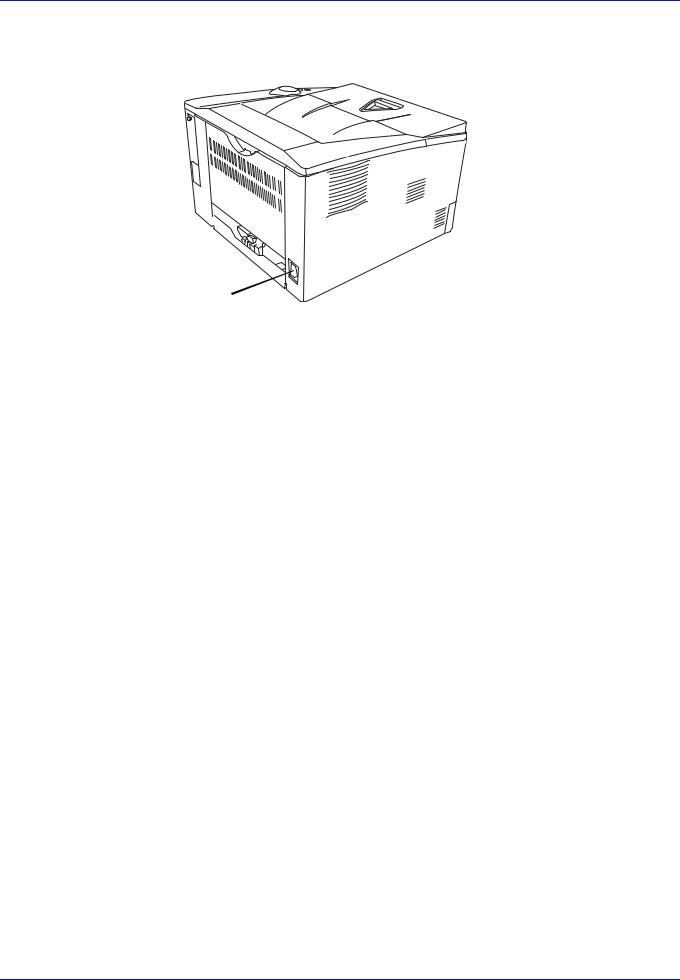
Компоненты задней части принтера
11
12
13
14
11Крышка дополнительного разъема интерфейса
12Разъем интерфейса USB
13Задняя крышка
14Разъем для шнура питания
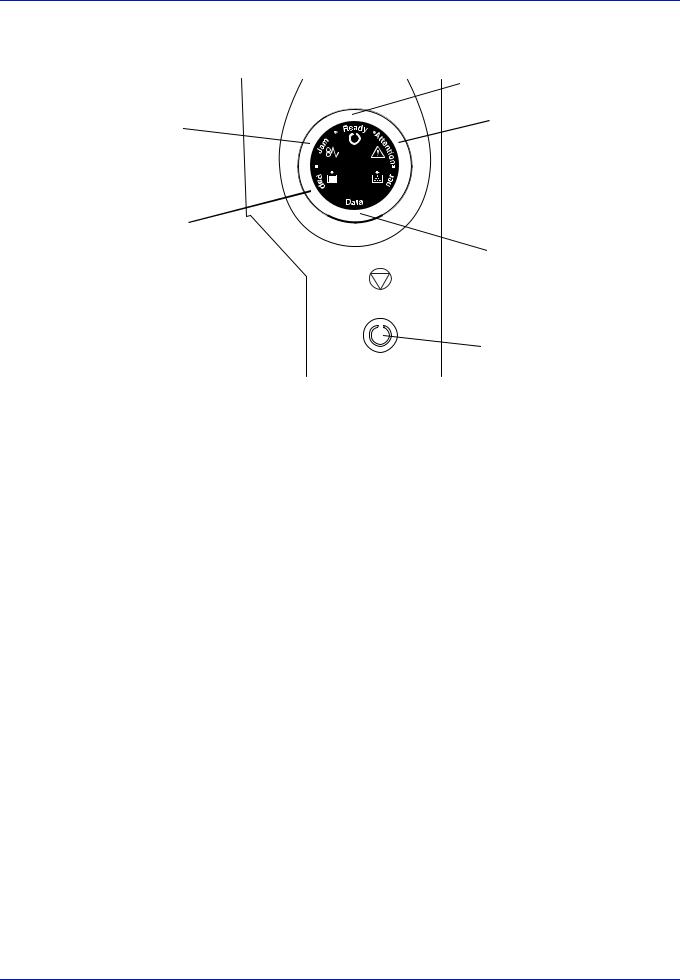
Панель управления

4
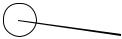
8
1Индикатор Ready
2Индикатор Attention
3Индикатор Тоner
4Индикатор Data
5Индикатор Paper
6Индикатор Jam
7Клавиша [Cancel]
8Клавиша [GO]
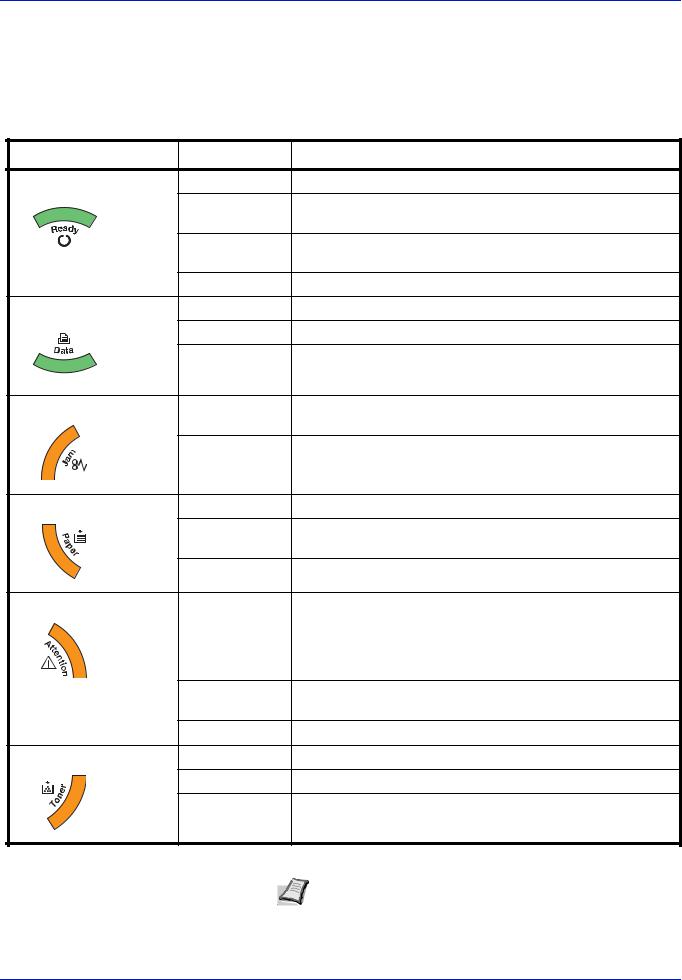
Индикаторы |
||
|
Вверху справа на принтере размещены шесть индикаторов. |
||
|
Индикаторы используются для определения состояния принтера в |
||
|
любое время. Для определения состояния принтера проверьте |
||
|
индикаторы на принтере и затем обратитесь к таблице ниже. |
||
|
Индикатор |
Состояние |
Описание |
|
Ready (Зелёный) |
Светится |
Показывает онлайновое состояние (печать возможна). |
|
Быстрое мигание |
Автономное состояние. Вы не можете печатать, но принтер |
|
|
может принимать данные. |
||
|
Медленное |
Принтер находится в режиме ожидания |
|
|
мигание |
||
|
Выкл. |
Принтер остановился вследствие ошибки. |
|
|
Data (Зелёный) |
Светится |
Принтер обрабатывает данные или обращается к памяти. |
|
Быстрое мигание |
Принтер принимает данные. |
|
|
Выкл. |
Принтер не обрабатывает данных. |
|
|
Jam (жёлтый) |
Светится |
Произошло застревание бумаги, или кассета неправильно |
|
вставлена. |
||
|
Выкл. |
Состояние принтера нормальное. |
|
|
Paper (Жёлтый) |
Светится |
Во время печати закончилась бумага. |
|
Быстрое мигание |
В заданной кассете или податчике бумаги при состоянии |
|
|
Ready нет бумаги. Неправильно вставлена кассета. |
||
|
Выкл. |
Состояние принтера нормальное. |
|
|
Attention (Жёлтый) |
Светится |
Из-за открытой верхней крышки принтера произошла |
|
ошибка. |
||
|
При установленном дополнительном податчике бумаги (PF- |
||
|
100) и выбранном податчике как источнике бумаги кассета с |
||
|
бумагой в главном блоке (CASS1) не вставлена правильно. |
||
|
Быстрое мигание |
Предупреждающее состояние иное, чем Jam, Тоner, Paper и |
|
|
Attention. |
||
|
Выкл. |
Состояние принтера нормальное. |
|
|
Toner (Жёлтый) |
Светится |
Принтер остановился из-за того, что закончился тонер. |
|
Быстрое мигание |
Тонер заканчивается. |
|
|
Выкл. |
Состояние принтера нормальное. |
|
|
Примечание Относительно других сочетаний шести |
||
|
индикаторов обращайтесь к сервисной службе. Status Monitor |
||
|
(программное обеспечение, поставляемое в комплекте с |
||
|
драйвером KX Driver) предоставит более подробную |
||
|
информацию о состоянии принтера. |
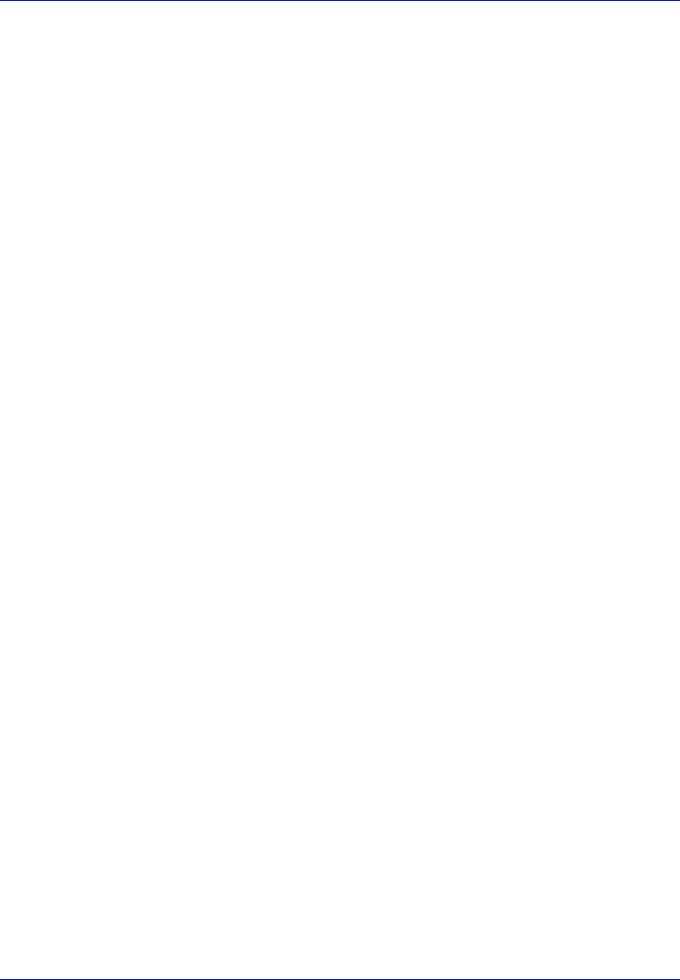
Клавиши
Названия и описания основных функций каждой клавиши см. в следующей таблице.
|
Клавиша |
Состояние |
Операция |
Функция |
|
Cancel |
— |
Удерживайте 1 секунду или более |
Отменяет данные из компьютера |
|
GO |
При готовности |
Нажмите на мгновение |
Переключает Онлайн/Автономный |
|
Нажмите и удерживайте от 3 до 9 |
Печатает страницу состояния. |
||
|
секунд |
|||
|
Удерживайте 10 секунд или более |
Печатает сервисную страницу |
||
|
состояния. |
|||
|
При ошибке |
Нажмите на мгновение |
Очищает ошибку. |
|
|
Закончилась |
Нажмите на мгновение |
Возобновляет печать при помощи |
|
|
бумага |
автоматического переключения на |
||
|
доступный источник бумаги. |
|||
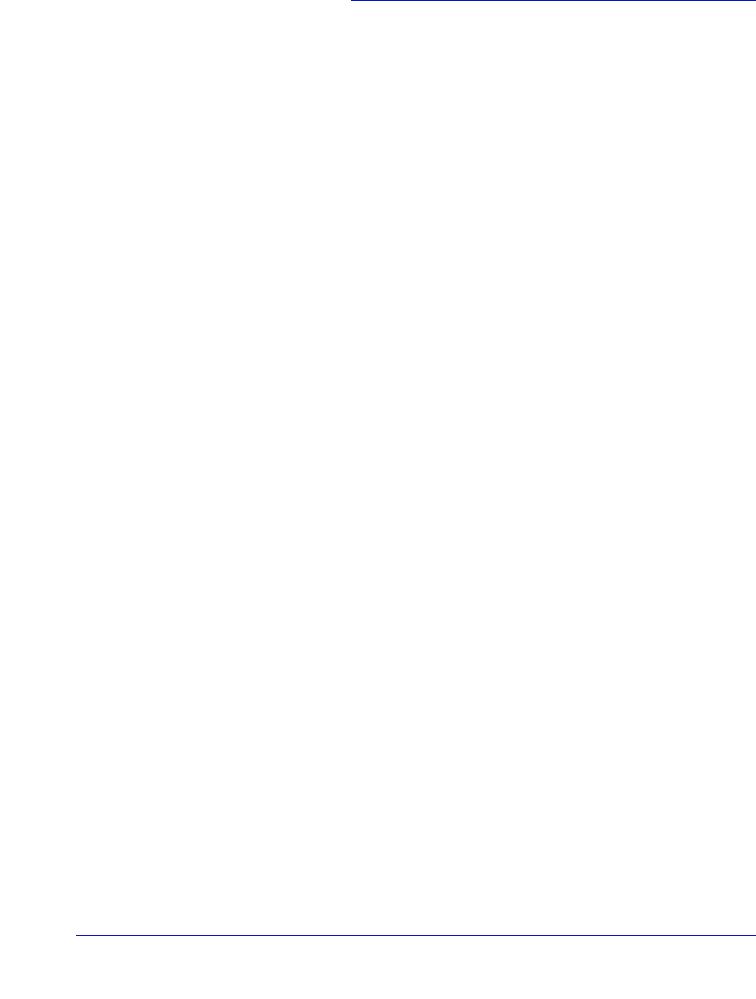
2 Загрузка бумаги
В этой главе описаны характеристики бумаги для этого принтера и процесс загрузки её в кассету или универсальный лоток.
|
Общие инструкции |
2-2 |
|
Выбор правильной бумаги |
2-4 |
|
Тип бумаги |
2-11 |
|
Подготовка бумаги |
2-12 |
|
Загрузите бумагу в кассету |
2-12 |
|
Закладка бумаги в универсальный лоток |
2-15 |
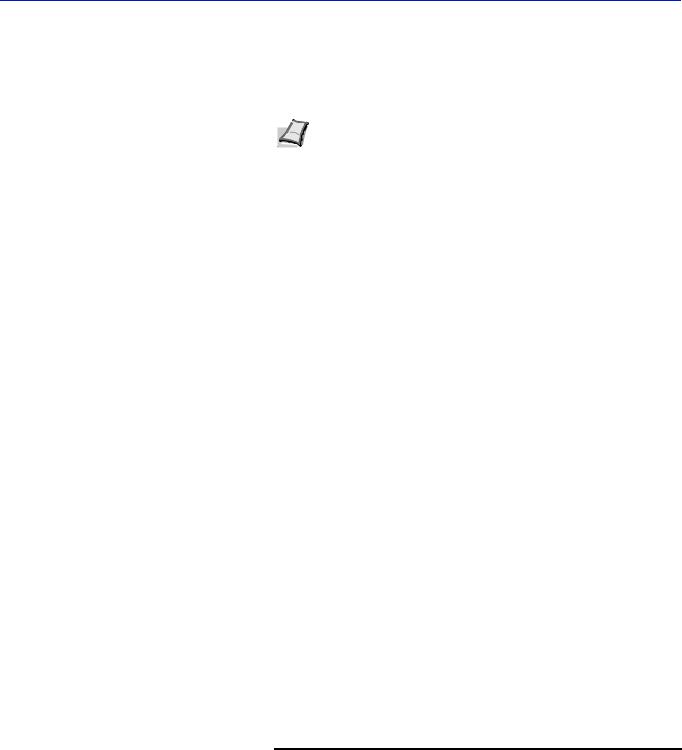
Общие инструкции
Аппарат предназначен для печати на стандартной бумаге для ксерокса, но может также принимать множество других типов бумаги в пределах, указанных ниже.

Выбор правильной бумаги очень важен. Использование неправильной бумаги может привести к ее застреванию, скручиванию, плохому качеству печати, отходам бумаги и в крайних случаях может повредить аппарат. Рекомендации, данные ниже, увеличат производительность вашего офиса, благодаря гарантированной надежной печати и сниженному износу аппарата.
Пригодность бумаги
Большинство типов бумаги совместимы с мноними аппаратами. Бумагу, предназначенную для ксерографических копиров, также можно использовать в этом аппарате.
Существует три общих сорта бумаги: экономичный, обычный и премиум. Наиболее значительна разница между сортами в легкости, с которой они проходят через машину. На это влияет гладкость, размер бумаги, содержание в ней влаги и способ, при помощи которого она разрезается. Чем выше сорт используемой бумаги, тем меньше риск застревания бумаги и других проблем, и тем выше уровень качества печати.
Различия между бумагой от различных поставщиков также могут влиять на производительность аппарата. Высококачественный принтер не может показывать качественные результаты при плохой бумаге. Использование дешевой бумаги длительное время неэкономично, если вызывает проблемы с печатью.
Бумага каждого сорта доступна в диапазоне основных плотностей (определено позже). Обычная стандартная плотность составляет от
60 до 120 г/м2 (16 to 31,9 фт).
Характеристики бумаги
В следующей таблице показаны основные характеристики бумаги. Подробности даны на следующих страницах:
|
Параметр |
Характеристики |
|
|
Плотность |
Кассета: от 60 до 120 г/м2 |
|
|
Универсальный лоток: от 60 до 220 г/м2 |
||
|
Толщина |
от 0,086 мм до 0,11 мм |
|
|
Погрешность |
±0,7 мм |
|
|
размеров |
||
|
Прямоугольность |
90±0,2Ѓ |
|
|
углов |
||
|
Содержание |
от 4 до 6% |
|
|
влаги |
||
|
Направление |
Длинное волокно |
|
|
волокна |
||
|
Содержание |
более 80% |
|
|
целлюлозы |
||
|
2-2 |
Загрузка бумаги |

Минимальный и максимальный форматы бумаги
Минимальный и максимальный форматы бумаги следующие. Для бумаги, формат которой меньше JIS B6, открыток и конвертов, должен использоваться универсальный лоток.
|
Кассета для бумаги |
универсальный лоток |
|
148 мм (5-13/16 дюймов) |
||||
|
дюймов) |
||||
|
356 мм (14 |
||||
Минимальный формат бумаги
105 мм (4-1/8 дюймов)
Максимальный формат бумаги
356 мм (14 дюймов)
|
мм (5-13/16 дюймов) |
Минимальный формат бумаги |
|||||||
|
148 |
||||||||
70 мм (2-3/4 дюймов)
Максимальный формат бумаги
|
216 мм (8-1/2 дюймов) |
216 мм (8-1/2 дюймов) |
|||||

равен 148 x 210 мм.

Выбор правильной бумаги
В этой главе описано, как выбирать бумагу.
Состояние
Не используйте бумагу, изогнутую по краям, скрученную, грязную, рваную, рельефную или загрязненную ворсом, глиной или прилипшими мелкими кусочками бумаги.
Использование такой бумаги может привести к нечеткой печати и застреванию бумаги, и тем самым уменьшить срок службы аппарата. В частности, избегайте использования бумаги с покрытием поверхности или иной обработкою поверхности. Бумага должна иметь максимально гладкую и ровную поверхность.
Состав
Не применяйте бумагу с чем-то покрытой или обработанной поверхностью и содержащую пластик, а также копирку. Тепло при термическом закреплении тонера может вызвать выделение такой бумагой вредных испарений.
Высокосортная бумага должна содержать минимум 80% целлюлозной массы. В составе всей бумаги содержание хлопка и других волокон не должно превышать 20%.
Размеры бумаги
Для размеров бумаги, показанных ниже, используются кассеты и универсальный лоток. Для длины и ширины допуск на размер составляет ±0,7 мм. Угол на углах листа должен быть 90°±0,2°.
Универсальный лоток:
Конверт Monarch, конверт #10, конверт #9, конверт #6, конверт C5,
конверт DL, Legal, Letter, Statement, Oficio II, Executive, ISO A4, ISO A5, ISO A6, Folio, ISO B5, JIS B5, JIS B6, Hagaki, Ofuku-Hagaki, Youkei 2, Youkei 4, 16 kai, пользовательский (от 70 148 до 216 356
мм )

Кассета:
Legal, Letter, Statement, Oficio II, Executive, ISO A4, ISO A5, A6 (только для кассеты с бумагой), Folio, ISO B5, JIS B5, конверт C5, 16 kai, пользовательский (кассета З. бумагой: 105 от 148 до 216 356 мм , податчик бумаги: 148 от 210 до 216 356 мм )

Гладкость
Бумага должна иметь гладкую поверхность без покрытия. Бумага с грубой или зернистой поверхностью может вызвать пробелы в отпечатках. Чрезмерно гладкая бумага может вызвать подачу не одного, а нескольких листов, и размытость печати. (Размытость является эффектом серого фона)

Основная плотность
Основная плотность — это вес бумаги, выраженный в граммах на квадратный метр (г/м2). Слишком тяжелая или слишком легкая бумага может вызвать ошибки или застревание бумаги, и привести к преждевременному износу аппарата. Неравномерная плотность, то есть неравномерная толщина бумаги, может вызвать подачу на печать нескольких листов вместо одного и такие проблемы качества, как размытость, что происходит вследствие плохого термозакрепления тонера.
Рекомендуемая основная плотность находится в пределах от 60 до 120 г/м2 для кассеты и между 60 и 220 г/м2 для универсального лотка.
Таблица пересчета фунтов в граммы на квадратный метр
Плотность бумаги указана в фунтах и граммах на квадратный метр (г/м²). Затененная часть указывает на стандартные значения плотности.
|
Американскаяприведенная |
Европейская метрическая |
|
плотность (фунты) |
плотность (г/м²) |
|
16 |
60 |
|
17 |
64 |
|
20 |
75 |
|
21 |
80 |
|
22 |
81 |
|
24 |
90 |
|
27 |
100 |
|
28 |
105 |
|
32 |
120 |
|
34 |
128 |
|
36 |
135 |
|
39 |
148 |
|
42 |
157 |
|
43 |
163 |
|
47 |
176 |
|
53 |
199 |
Толщина
Бумага, используемая в аппарате, не должна быть ни слишком тонкой, ни слишком толстой. Если часто происходят застревания бумаги, многолистовая подача и получается нечеткая печать, то используемая бумага слишком тонкая. При частых застреваниях бумаги и размытости печати бумага, может быть, слишком толстая.

Содержание влаги
Содержание влаги определяется как процентное соотношение влаги к сухой массе бумаги. Влажность влияет на внешний вид бумаги, способность к подаче листов, скручивание, электростатические свойства и характеристики термозакрепления тонера.
Содержание влаги в бумаге изменяется пропорционально влажности в помещении, где она находится. При высокой относительной влажности бумага поглощает влагу, что приводит к растяжению ее краев и придает бумаге волнистость. При низкой относительной влажности бумага теряет влагу, ее края усыхают и стягиваются, что часто ухудшает и контрастность печати.
Волнистость или сморщенные края часто вызывают застревание бумаги и проблемы с выравниванием печати. Содержание влаги в бумаге должно быть от 4 до 6%.
Для обеспечения правильного содержания влаги важно хранить бумагу в регулируемой среде. Вот некоторые советы по контролю влажности:
•Храните бумагу в прохладном и сухом месте.
•Оставляйте ее как можно дольше в упаковке. Переупакуйте бумагу, если не используете.
•Храните бумагу в ее оригинальной упаковке. Кладите упакованную бумагу на поддон, отделяющий ее от пола.
•После извлечения бумаги из хранилища оставьте её в том же помещении, где находится принтер, на 48 часов перед использованием.
•Не кладите бумагу там, где она подвержена воздействию тепла, солнечных лучей или сырости.
Волокна бумаги
При производстве бумага разрезается на листы с волокнами, параллельными длине (длинные волокна) или параллельными ширине (короткие волокна). Бумага с короткими волокнами может вызывать в принтере проблемы застревания. Вся бумага, используемая в принтере, должна быть с длинными волокнами.
Другие свойства бумаги
Пористость: Показывает плотность волокон бумаги.
Жесткость: Мягкая бумага может изгибаться в принтере, вызывая застревание.
Скручивание: Большинство видов бумаги имеет тенденцию скручиваться в одну сторону, если она остается нераспакованной. При прохождении бумаги через узел фиксации она немного скручивается вверх. Для плоских распечаток заложите бумагу так, чтобы направленное вверх давление от принтера могло исправить это скручивание.
Электростатический разряд: В процессе печати бумага электростатически заряжается и притягивает тонер. Бумага должна быть способна освобождаться от этого заряда, чтобы печатаемые листы не слипались в выходном лотке.
Белизна: Контрастность отпечатанной страницы зависит от белизны бумаги. Чем белее бумага, тем отчетливее и ярче изображение.
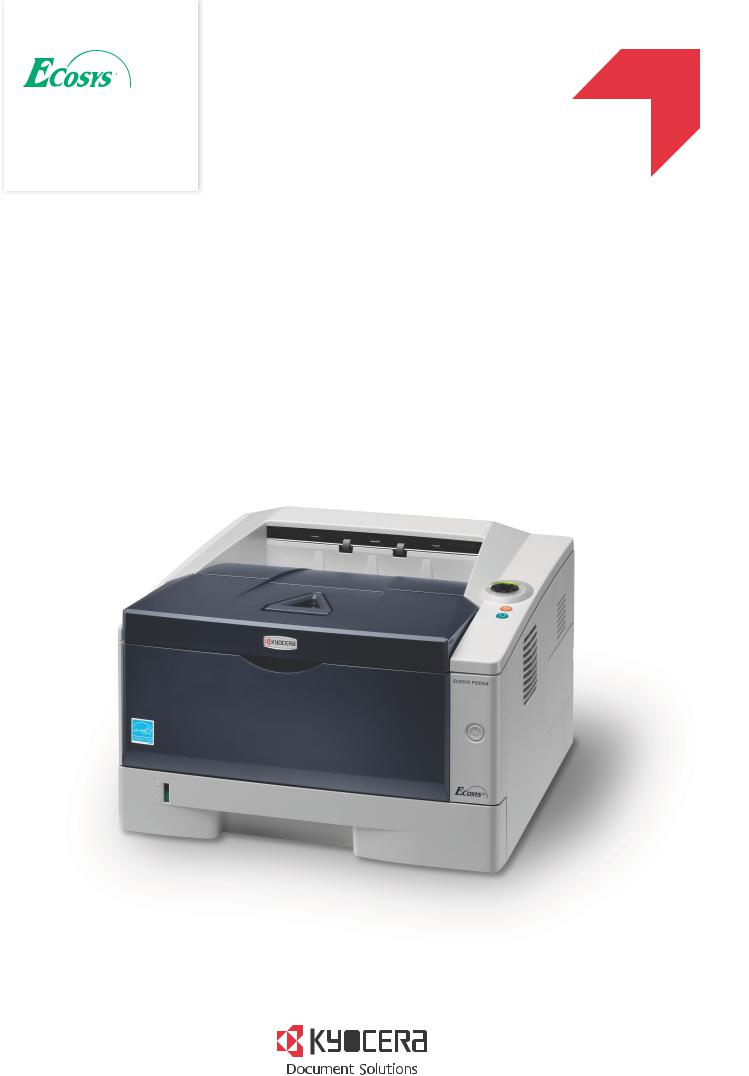
q PRINT
ECOSYS P2035d
ECOSYS P2135d
РУКОВОДСТВО ПО ЭКСПЛУАТАЦИИ
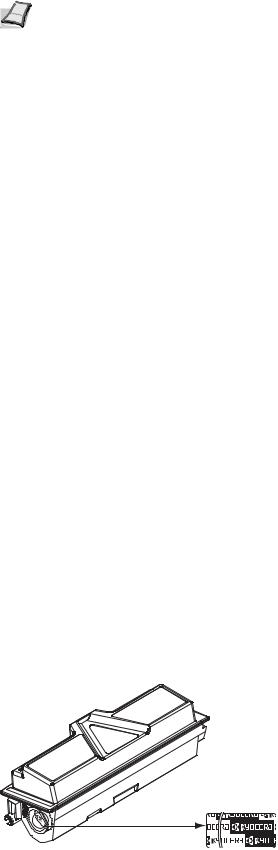
Данное руководство по эксплуатации предназначено для моделей
ECOSYS P2035d и ECOSYS P2135d.

В этом руководстве на снимках экрана показаны аппараты, использующие дюймовую систему измерений. Если у Вас аппарат с метрическойсистемой измерений, сообщениядлядюймовойверсии аппарата используйте только в качестве справочных. Если дюймовые версии аппаратов отличаются от метрических только использованием прописных букв, в тексте даются сообщения только для дюймовых версий. Если существует даже небольшая разница в сообщении, мы вносим информацию для сопровождаемой дюймовой версии, а в скобках — соответствующую информацию для метрической версии.
Данное руководство по эксплуатации поможет вам правильно работать с аппаратом, выполнять регулярное техническое обслуживание и решать несложные проблемы по мере необходимости, чтобы ваш аппарат всегда был в хорошем состоянии.
Ознакомьтесь с данным руководством по эксплуатации перед началом использования аппарата и храните его поблизости от аппарата, чтобы при необходимости им можно было сразу же воспользоваться.
Мы рекомендуем использовать наши фирменные расходные материалы. Пожалуйста, примите во внимание, что в случае если пользователь решит использовать неоригинальный (контрафактный или совместимый) тонер, то мы не гарантируем надлежащую работу устройства. Мы не проводили тестирования тонеров, изготовленных другими производителями, в связи с чем мы не можем достоверно утверждать, что тот или иной тонер, изготовленный другим производителем, совместим с нашей продукцией. Мы рекомендуем использовать оригинальный тонер, как указано в Руководстве пользователя, прилагаемом к устройству. Использование неоригинального (контрафактного или совместимого) тонера может привести к повреждению устройства. Подобное повреждение может повлиять на условия гарантии и повлечь дополнительные расходы для пользователя в связи со снятием таких устройств с гарантийного ремонта. Кроме того, использование контрафактного тонера – это поддержка незаконной деятельности недобросовестных производителей, действующих с нарушением законов Российской Федерации. Просим принять во внимание настоящую информацию о рисках, связанных с использованием неоригинального тонера.
Наличие этикетки, изображенной на иллюстрации, указывает на то, что расходный материал выпускается под нашим брендом.
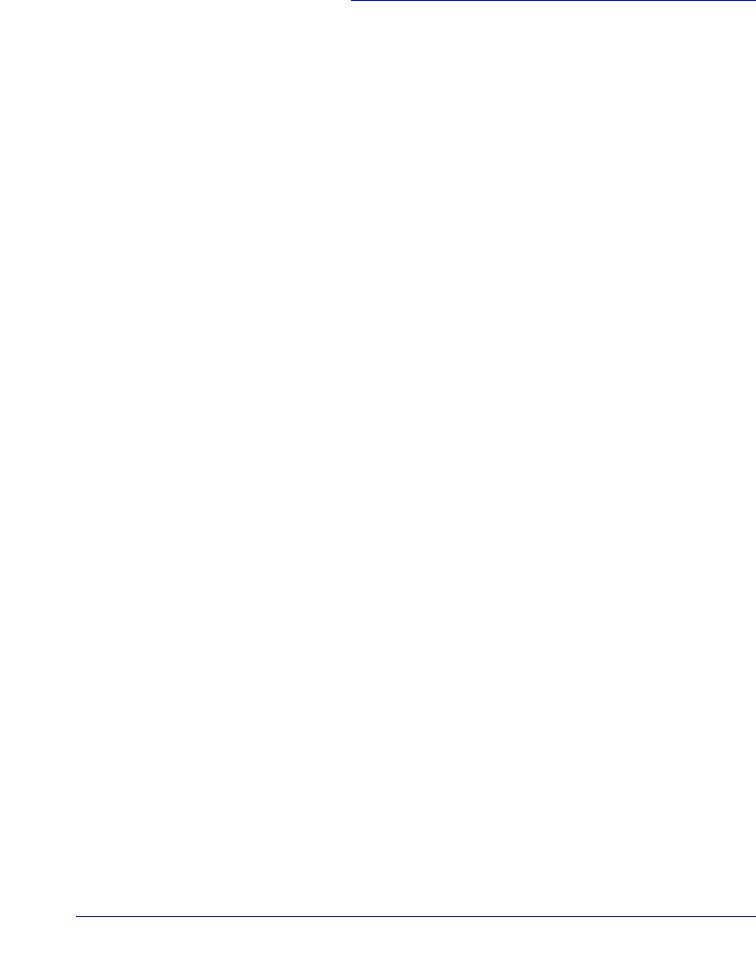
Содержание
|
Правовая информация и информация по технике |
||
|
безопасности ……………………………………………………………………. |
iii |
|
|
1 |
Компоненты аппарата …………………………………………………….. |
1-1 |
|
Компоненты передней части принтера ………………………….. |
1-2 |
|
|
Компоненты задней части принтера ………………………………. |
1-3 |
|
|
Панель управления ………………………………………………………… |
1-4 |
|
|
Индикаторы ……………………………………………………………………. |
1-5 |
|
|
Клавиши ………………………………………………………………………….. |
1-6 |
|
|
2 |
Загрузка бумаги ……………………………………………………………… |
2-1 |
|
Общие инструкции ………………………………………………………….. |
2-2 |
|
|
Выбор правильной бумаги …………………………………………….. |
2-4 |
|
|
Тип бумаги ……………………………………………………………………. |
2-11 |
|
|
Подготовка бумаги ……………………………………………………….. |
2-12 |
|
|
Загрузите бумагу в кассету …………………………………………… |
2-12 |
|
|
Закладка бумаги в универсальный лоток ……………………. |
2-15 |
|
|
3 |
Подключение и печать …………………………………………………… |
3-1 |
|
Соединения …………………………………………………………………….. |
3-2 |
|
|
Установка драйвера принтера ……………………………………….. |
3-4 |
|
|
Печать …………………………………………………………………………… |
3-12 |
|
|
Status Monitor ……………………………………………………………….. |
3-13 |
|
|
Configuration Tool …………………………………………………………. |
3-16 |
|
|
4 |
Уход и обслуживание ……………………………………………………… |
4-1 |
|
Общая информация ……………………………………………………….. |
4-2 |
|
|
Замена контейнера с тонером ………………………………………… |
4-2 |
|
|
Замена комплекта для обслуживания ……………………………. |
4-5 |
|
|
Очистка принтера …………………………………………………………… |
4-6 |
|
|
Длительное неиспользование и перемещение принтера . 4-9 |
||
|
5 |
Устранение неисправностей …………………………………………… |
5-1 |
|
Общие инструкции ………………………………………………………….. |
5-2 |
|
|
Проблемы с качеством печати ………………………………………. |
5-4 |
|
|
Пояснения к индикаторам ………………………………………………. |
5-6 |
|
|
Очистка застрявшей бумаги …………………………………………. |
5-12 |
|
|
6 |
Опция ……………………………………………………………………………… |
6-1 |
|
Общая информация ……………………………………………………….. |
6-2 |
|
|
Модули расширения памяти …………………………………………… |
6-3 |
|
|
Извлечение модуля памяти ……………………………………………. |
6-5 |
|
|
Проверка модуля расширенной памяти …………………………. |
6-5 |
|
|
Податчик бумаги (PF-100) ……………………………………………….. |
6-6 |
|
|
Карта сетевого интерфейса (IB-23) …………………………………. |
6-7 |
|
|
7 |
Приложение ……………………………………………………………………. |
7-1 |
|
Технические характеристики ………………………………………….. |
7-2 |
|
|
Стандартные требования к окружающей среде …………….. |
7-4 |
|
|
Алфавитный указатель …………………………………………………….. |
1 |
i
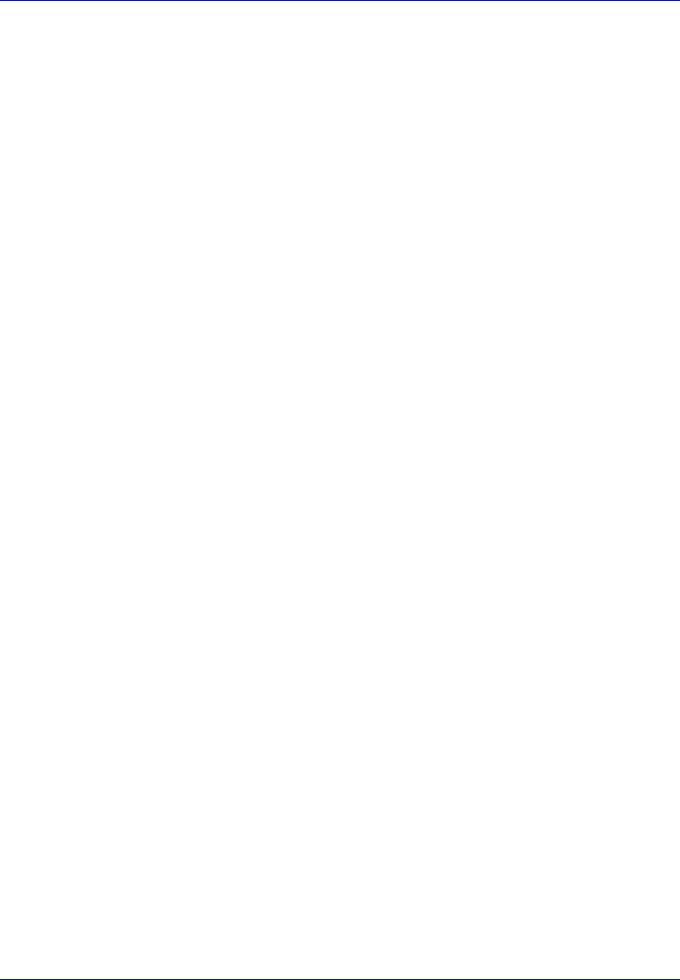
ii
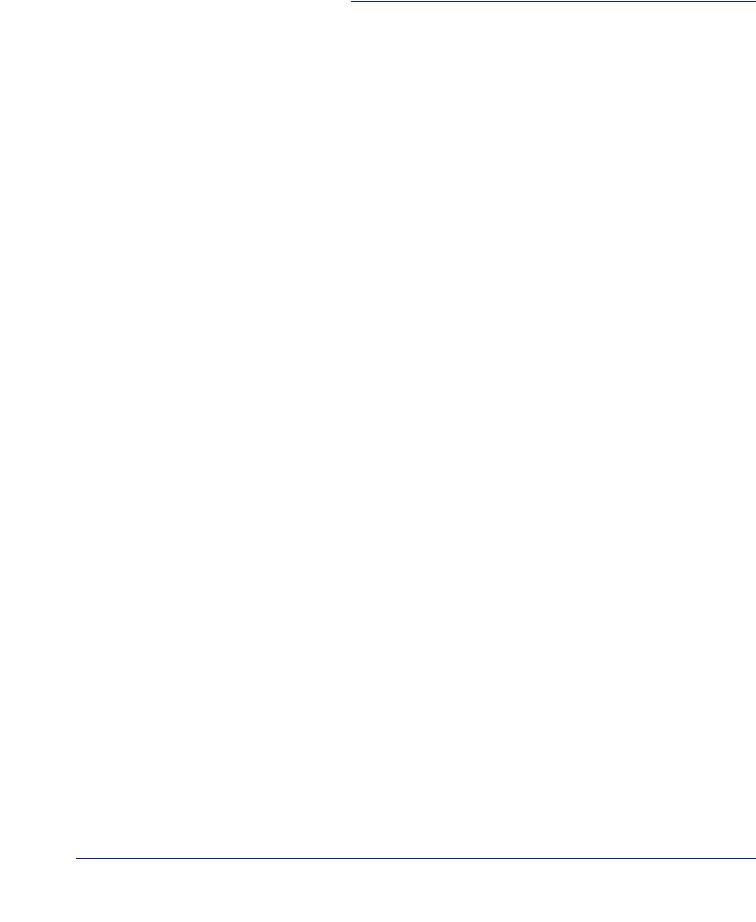
Правовая информация и информация по технике безопасности
Перед использованием аппарата, пожалуйста, прочитайте данную информацию. В этой главе приводится информация по следующим темам:
|
Правовая информация |
iv |
|
Лицензионные соглашения |
vi |
|
Меры безопасности |
ix |
|
Символы |
xiii |
|
Меры предосторожности при установке |
xiv |
|
Меры предосторожности при эксплуатации |
xvi |
|
О руководстве по эксплуатации |
xix |
|
Условные обозначения в данном руководстве |
xx |
iii
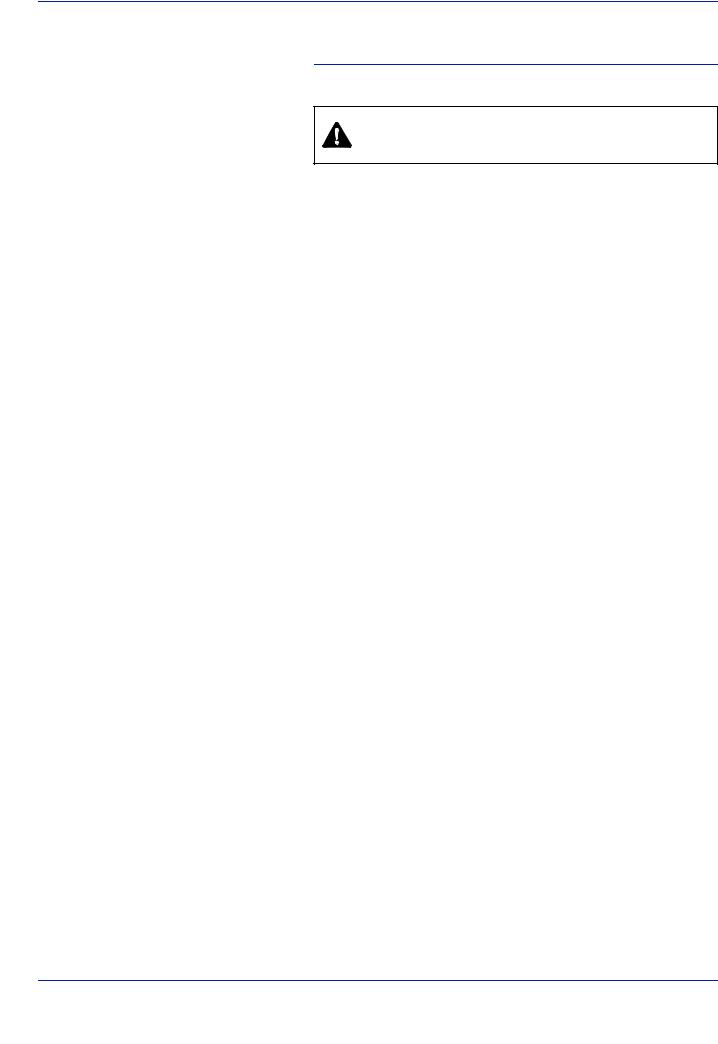
Правовая информация
ВНИМАНИЕ МЫ НЕ НЕСЕМ ОТВЕТСТВЕННОСТЬ НИ ЗА КАКИЕ ПОВРЕЖДЕНИЯ, ПРИЧИНОЙ КОТОРЫХ СТАЛА НЕПРАВИЛЬНАЯ УСТАНОВКА АППАРАТА.
Примечание относительно программного обеспечения
ПРОГРАММНОЕ ОБЕСПЕЧЕНИЕ, ИСПОЛЬЗУЕМОЕ В НАСТОЯЩЕМ ПРИНТЕРЕ, ДОЛЖНО ПОДДЕРЖИВАТЬ ЕГО РЕЖИМ ЭМУЛЯЦИИ. Настройки принтера, установленные на заводе изготовителем, позволяют эмулировать язык управления печатью (PCL). Режим эмуляции можно изменить.
Примечание
Информация в данном руководстве может быть изменена без предварительного уведомления. В последующие редакции руководства могут быть добавлены дополнительные страницы.
Заранее приносим извинения за какие-либо технические неточности или типографические ошибки в настоящей редакции руководства. Мы не несем ответственности за несчастные случаи, произошедшие в то время, когда пользователь следовал инструкциям, изложенным в данном руководстве. Мы не несем ответственности ни за какие дефекты в микропрограммном обеспечении принтера (содержании его постоянной памяти).
Настоящее руководство, все материалы, приобретаемые или поставляемые с данным аппаратом или связанные с его продажей, защищены авторскими правами. Все права защищены. Копирование или какое-либо иное воспроизведение настоящего руководства полностью или частично, а также любых материалов, являющихся предметом авторского права, без предварительного разрешения KYOCERA Document Solutions Inc. запрещено. Во всех копиях всего настоящего руководства или какой-либо его части и во всех сопутствующих материалах должны содержаться примечания о защите авторских прав, имеющиеся в оригинальном руководстве.
Торговые марки
•PRESCRIBE и ECOSYS являются зарегистрированными торговыми марками корпорации Kyocera Corporation.
•KPDL является торговой маркой Kyocera Corporation.
•Microsoft, Windows, Windows XP, Windows Server 2003, Windows Vista, Windows Server 2008, Windows 7, Windows Server 2012, Windows 8 и Internet Explorer являются зарегистрированными торговыми марками или торговыми марками Microsoft Corporation в США и (или) других странах.
•PCL является торговой маркой Hewlett-Packard Company.
•Adobe Acrobat, Adobe Reader и PostScript являются торговыми марками Adobe Systems, Incorporated.
•Ethernet является зарегистрированной торговой маркой Xerox Corporation.
iv
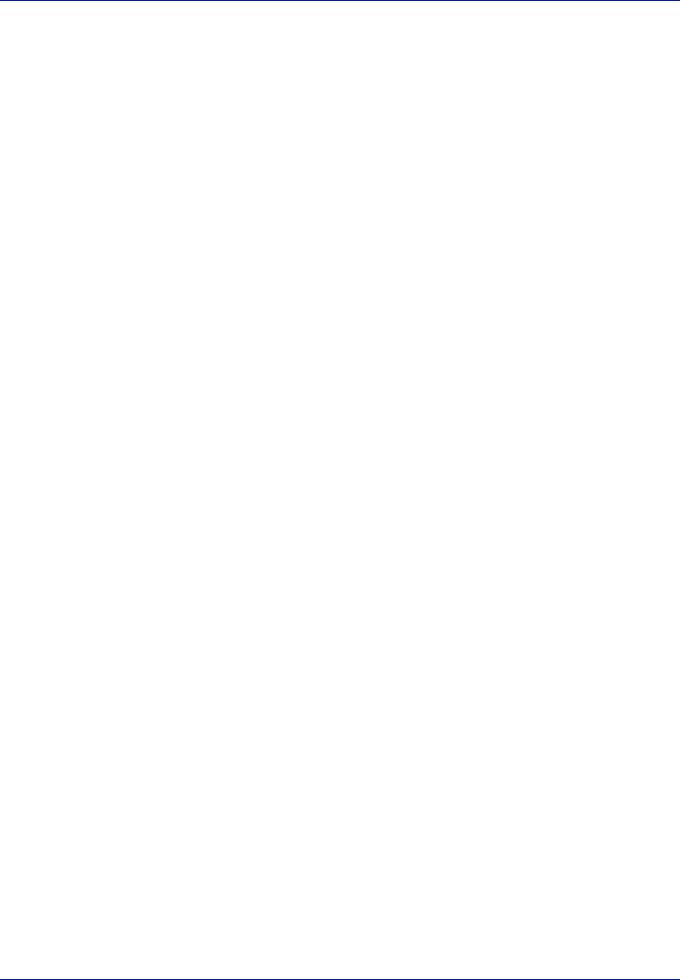
•NetWare является зарегистрированной торговой маркой корпорации Novell, Inc.
•IBM является зарегистрированной торговой маркой корпорации
International Business Machines Corporation.
•AppleTalk, Bonjour, Macintosh и Mac OS являются торговыми марками Apple Inc., зарегистрированными в США и других странах.
•ENERGY STAR является зарегистрированной торговой маркой США.
•iOS является торговой маркой или зарегистрированной торговой маркой Cisco в США и других странах и используется по лицензии Apple Inc.
Все остальные торговые наименования и наименования продуктов являются зарегистрированными торговыми марками или торговыми марками соответствующих компаний.
Данное изделие разработано с использованием операционной системы реального времени и инструментов Tornado™ Real Time
компании Wind River Systems.
В данном изделии используются шрифты UFST™ и MicroType®
корпорации Monotype Imaging Inc.
v
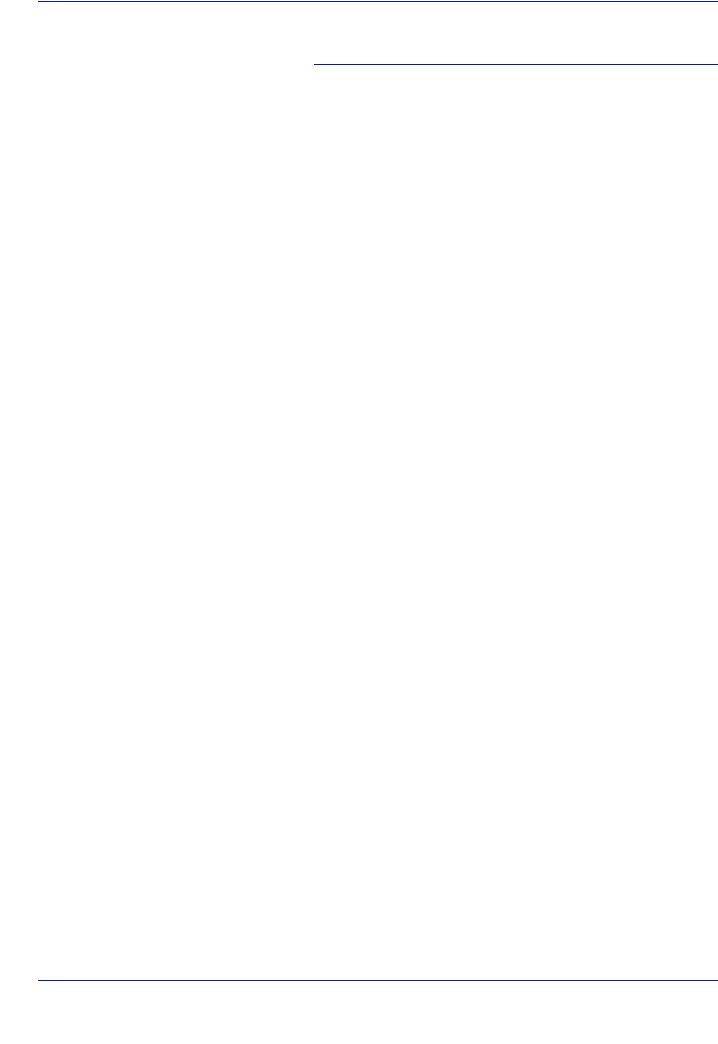
Лицензионные соглашения
Соглашение о программной лицензии IBM
Следующие заявления умышленно даются на английском языке.
THE DEVICE YOU HAVE PURCHASED CONTAINS ONE OR MORE SOFTWARE PROGRAMS (“PROGRAMS”) WHICH BELONG TO INTERNATIONAL BUSINESS MACHINES CORPORATION (“IBM”). THIS DOCUMENT DEFINES THE TERMS AND CONDITIONS UNDER WHICH THE SOFTWARE IS BEING LICENSED TO YOU BY IBM. IF YOU DO NOT AGREE WITH THE TERMS AND CONDITIONS OF THIS LICENSE, THEN WITHIN 14 DAYS AFTER YOUR ACQUISITION OF THE DEVICE YOU MAY RETURN THE DEVICE FOR A FULL REFUND. IF YOU DO NOT SO RETURN THE DEVICE WITHIN THE 14 DAYS, THEN YOU WILL BE ASSUMED TO HAVE AGREED TO THESE TERMS AND CONDITIONS.
The Programs are licensed not sold. IBM, or the applicable IBM country organization, grants you a license for the Programs only in the country where you acquired the Programs. You obtain no rights other than those granted you under this license.
The term “Programs” means the original and all whole or partial copies of it, including modified copies or portions merged into other programs. IBM retains title to the Programs. IBM owns, or has licensed from the owner, copyrights in the Programs.
1. License
Under this license, you may use the Programs only with the device on which they are installed and transfer possession of the Programs and the device to another party.
If you transfer the Programs, you must transfer a copy of this license and any other documentation to the other party. Your license is then terminated. The other party agrees to these terms and conditions by its first use of the Program.
You may not:
1.use, copy, modify, merge, or transfer copies of the Program except as provided in this license;
2.reverse assemble or reverse compile the Program; or
3.sublicense, rent, lease, or assign the Program.
2. Limited Warranty
The Programs are provided “AS IS.”
THERE ARE NO OTHER WARRANTIES COVERING THE PROGRAMS (OR CONDITIONS), EXPRESS OR IMPLIED, INCLUDING, BUT NOT LIMITED TO, THE IMPLIED WARRANTIES OF MERCHANTABILITY AND FITNESS FOR A PARTICULAR PURPOSE.
Some jurisdictions do not allow the exclusion of implied warranties, so
3. Limitation of Remedies
IBM’s entire liability under this license is the following;
For any claim (including fundamental breach), in any form, related in any way to this license, IBM’s liability will be for actual damages only and will be limited to the greater of:
vi
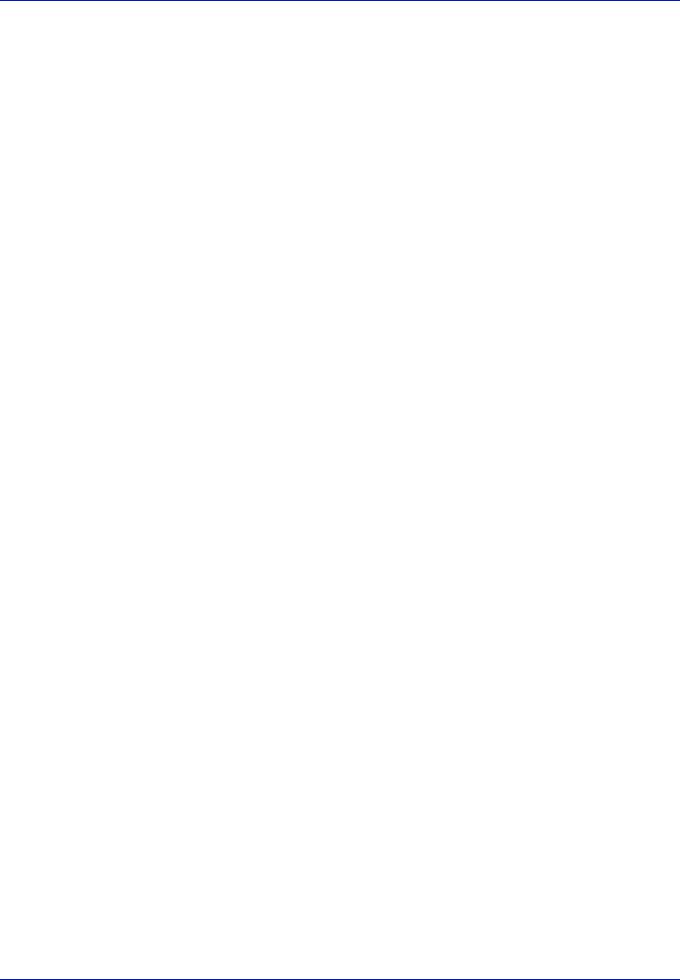
1.the equivalent of U.S. $25,000 in your local currency; or
2.IBM’s then generally available license fee for the Program
This limitation will not apply to claims for bodily injury or damages to real or tangible personal property for which IBM is legally liable.
IBM will not be liable for any lost profits, lost savings, or any incidental damages or other economic consequential damages, even if IBM, or its authorized supplier, has been advised of the possibility of such damages. IBM will not be liable for any damages claimed by you based on any third party claim. This limitation of remedies also applies to any developer of Programs supplied to IBM. IBM’s and the developer’s limitations of remedies are not cumulative. Such developer is an intended beneficiary of this Section. Some jurisdictions do not allow these limitations or exclusions, so they may not apply to you.
4. General
You may terminate your license at any time. IBM may terminate your license if you fail to comply with the terms and conditions of this license. In either event, you must destroy all your copies of the Program. You are responsible for payment of any taxes, including personal property taxes, resulting from this license. Neither party may bring an action, regardless of form, more than two years after the cause of action arose. If you acquired the Program in the United States, this license is governed by the laws of the State of New York. If you acquired the Program in Canada, this license is governed by the laws of the Province of Ontario. Otherwise, this license is governed by the laws of the country in which you acquired the Program
Подтверждение торговых марок шрифтов
Все встроенные шрифты принтера лицензированы корпорацией
Monotype Imaging.
Helvetica, Palatino и Times — зарегистрированные торговые марки
Linotype-Hell AG. ITC Avant Garde Gothic, ITC Bookman, ITC ZapfChancery и ITC Zapf Dingbats — зарегистрированные торговые марки корпорации International Typeface.
Monotype Imaging License Agreement
Следующие заявления умышленно даются на английском языке.
1.”Software” shall mean the digitally encoded, machine readable, scalable outline data as encoded in a special format as well as the UFST Software.
2.You agree to accept a non-exclusive license to use the Software to reproduce and display weights, styles and versions of letters, numerals, characters and symbols (“Typefaces”) solely for your own customary business or personal purposes at the address stated on the registration card you return to Monotype Imaging. Under the terms of this License Agreement, you have the right to use the Fonts on up to three printers. If you need to have access to the fonts on more than three printers, you need to acquire a multi-user license agreement which can be obtained from Monotype Imaging. Monotype Imaging retains all rights, title and interest to the Software and Typefaces and no rights are granted to you other than a License to use the Software on the terms expressly set forth in this Agreement.
vii
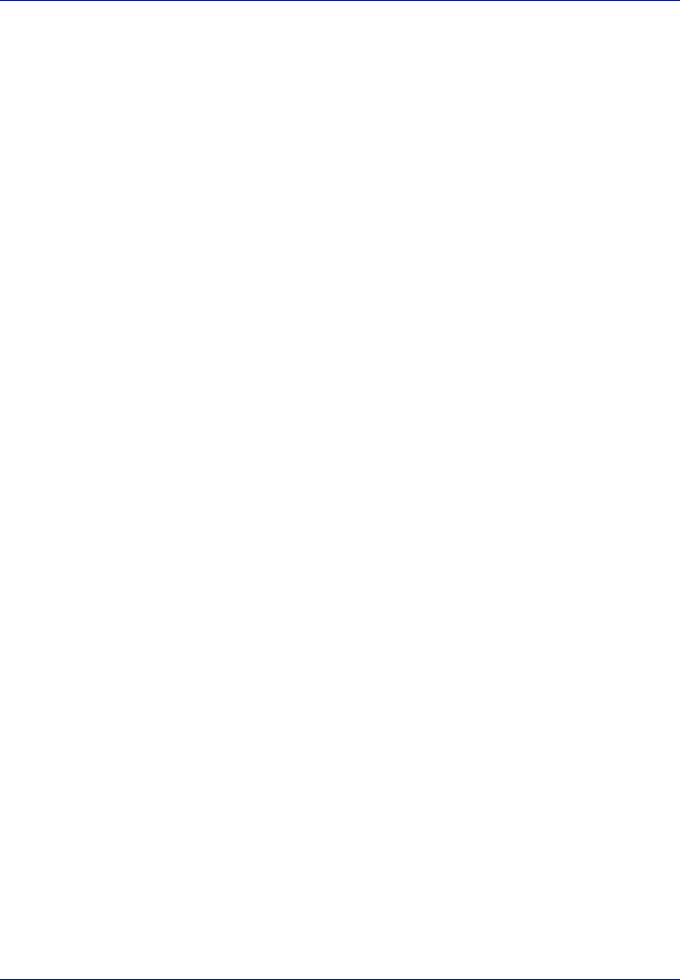
3.To protect proprietary rights of Monotype Imaging, you agree to maintain the Software and other proprietary information concerning the Typefaces in strict confidence and to establish reasonable procedures regulating access to and use of the Software and Typefaces.
4.You agree not to duplicate or copy the Software or Typefaces, except that you may make one backup copy. You agree that any such copy shall contain the same proprietary notices as those appearing on the original.
5.This License shall continue until the last use of the Software and Typefaces, unless sooner terminated. This License may be terminated by Monotype Imaging if you fail to comply with the terms of this License and such failure is not remedied within thirty (30) days after notice from Monotype Imaging. When this License expires or is terminated, you shall either return to Monotype Imaging or destroy all copies of the Software and Typefaces and documentation as requested.
6.You agree that you will not modify, alter, disassemble, decrypt, reverse engineer or decompile the Software.
7.Monotype Imaging warrants that for ninety (90) days after delivery, the Software will perform in accordance with Monotype Imagingpublished specifications, and the diskette will be free from defects in material and workmanship. Monotype Imaging does not warrant that the Software is free from all bugs, errors and omissions.
8.THE PARTIES AGREE THAT ALL OTHER WARRANTIES, EXPRESSED OR IMPLIED, INCLUDING WARRANTIES OF FITNESS FOR A PARTICULAR PURPOSE AND MERCHANTABILITY, ARE EXCLUDED.
9.Your exclusive remedy and the sole liability of Monotype Imaging in connection with the Software and Typefaces is repair or replacement of defective parts, upon their return to Monotype Imaging.
10.IN NO EVENT WILL MONOTYPE IMAGING BE LIABLE FOR LOST PROFITS, LOST DATA, OR ANY OTHER INCIDENTAL OR CONSEQUENTIAL DAMAGES, OR ANY DAMAGES CAUSED BY ABUSE OR MISAPPLICATION OF THE SOFTWARE AND TYPEFACES.
11.Massachusetts U.S.A. law governs this Agreement.
12.You shall not sublicense, sell, lease, or otherwise transfer the Software and/or Typefaces without the prior written consent of Monotype Imaging.
13.Use, duplication or disclosure by the Government is subject to restrictions as set forth in the Rights in Technical Data and Computer Software clause at FAR 252-227-7013, subdivision (b)(3)(ii) or subparagraph (c)(1)(ii), as appropriate. Further use, duplication or disclosure is subject to restrictions applicable to restricted rights software as set forth in FAR 52.227-19 (c)(2).
14.YOU ACKNOWLEDGE THAT YOU HAVE READ THIS AGREEMENT, UNDERSTAND IT, AND AGREE TO BE BOUND BY ITS TERMS AND CONDITIONS. NEITHER PARTY SHALL BE BOUND BY ANY STATEMENT OR REPRESENTATION NOT CONTAINED IN THIS AGREEMENT. NO CHANGE IN THIS AGREEMENT IS EFFECTIVE UNLESS WRITTEN AND SIGNED BY PROPERLY AUTHORIZED REPRESENTATIVES OF EACH PARTY. BY OPENING THIS DISKETTE PACKAGE, YOU AGREE TO ACCEPT THE TERMS AND CONDITIONS OF THIS AGREEMENT.
viii
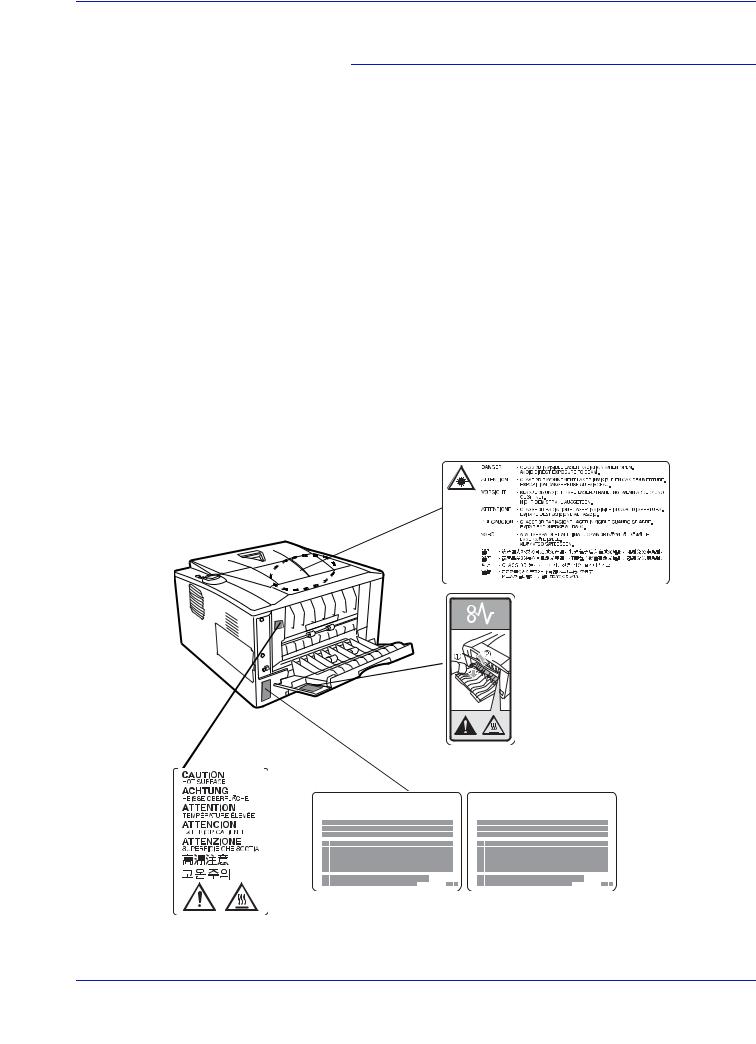
Меры безопасности
Радиочастотный передатчик
Данный аппарат имеет модуль передатчика. Производитель (KYOCERA Document Solutions) заявляет, что данное оборудование
(страничный принтер), модель ECOSYS P2035d и ECOSYS P2135d,
соответствует основным требованиям и другим применимым положениям директивы 1999/5/EC.
Технология радиочастотного обозначения
В некоторых странах технология радиочастотного обозначения, используемая в данном оборудовании для идентификации контейнера с тонером, может быть объектом авторизации, что, в свою очередь, может привести к ограничению использования оборудования.
Наклейки с предостережениями
На принтере наклеены следующие этикетки.
Лазер внутри принтера (Предупреждение об излучении лазера)
|
ECOSYS P2035d |
ECOSYS P2135d |
ix
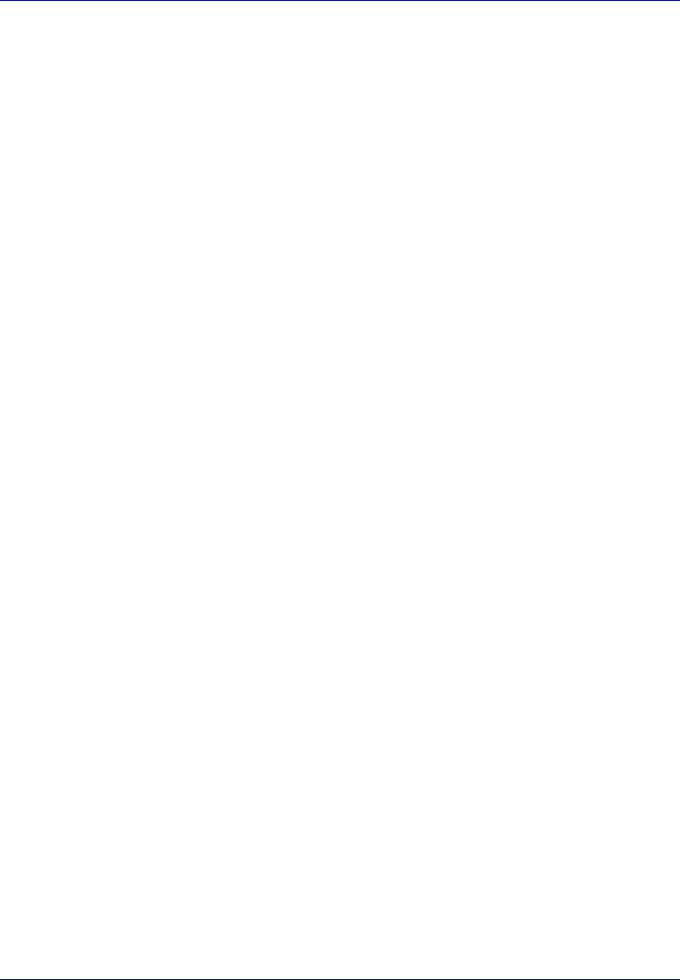
Концентрация озона
Принтер генерирует озон (O3), который может скапливаться в местах установки и вызывать неприятный запах. Чтобы снизить концентрацию озона до уровня менее 0,1 промилле, рекомендуется устанавливать принтер в местах с достаточной вентиляцией.
EN ISO 7779
Maschinenlärminformations-Verordnung 3. GPSGV, 06.01.2004: Der höchste Schalldruckpegel beträgt 70 dB (A) oder weniger gemäß EN ISO 7779.
EK1-ITB 2000
Das Gerät ist nicht für die Benutzung im unmittelbaren Gesichtsfeld am Bildschirmarbeitsplatz vorgesehen. Um störende Reflexionen am Bildschirmarbeitsplatz zu vermeiden, darf dieses Produkt nicht im unmittelbaren Gesichtsfeld platziert werden.
Отказ от гарантий
Компания KYOCERA Document Solutions не несет никакой ответственности перед заказчиками, другими лицами или организациями в отношении убытков или ущерба, прямого или косвенного, причиненного продаваемым или обслуживаемым ей оборудованием, включая, но не ограничиваясь перечисленным, прекращение работы, потерю дохода или ожидаемой прибыли или ущерб вследствие использования или эксплуатации оборудования или программного обеспечения.
Safety Instructions Regarding the
Disconnection of Power
Caution: The power plug is the main isolation device! Other switches on the equipment are only functional switches and are not suitable for isolating the equipment from the power source.
VORSICHT: Der Netzstecker ist die Hauptisoliervorrichtung! Die anderen Schalter auf dem Gerät sind nur Funktionsschalter und können nicht verwendet werden, um den Stromfluß im Gerät zu unterbrechen.
Функция энергосбережения
В данном принтере предусмотрен режим ожидания, в котором функции печати остаются в состоянии ожидания, но энергопотребление снижается до минимума, если на протяжении заданного времени с устройством не выполняется никаких действий.
Режим ожидания
Принтер автоматически переходит в режим ожидания по истечении приблизительно 1 минуты с момента последнего его использования. Длительность простоя до перехода в режим ожидания можно увеличить.
x
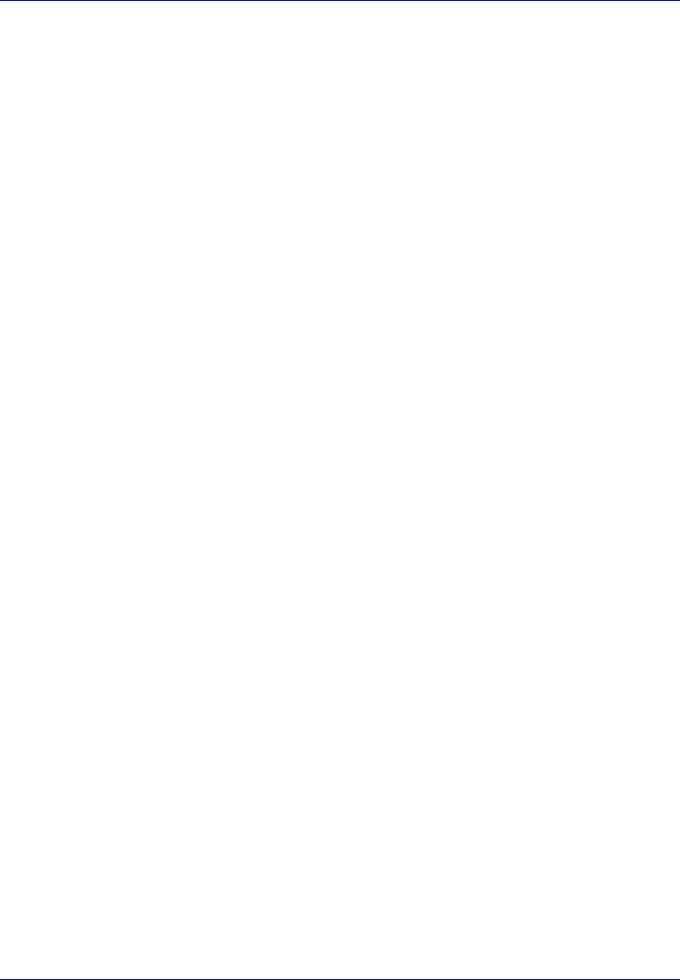
Режим выключения
Принтер автоматически переходит в режим выключения по истечении 1 часа с момента последнего использования. Время, после которого принтер автоматически переходит в режим выключения, можно увеличить.
Двусторонняя печать
Для этого принтера двусторонняя печать является стандартной функцией. Например, печать двух односторонних оригиналов на одном листе бумаги с обеих сторон позволяет сократить расход бумаги.
Печать в двустороннем режиме снижает расход бумаги и позволяет внести вклад в сохранение лесных ресурсов. Использование режима двусторонней печати также приводит к сокращению закупок бумаги и, следовательно, к снижению расходов. Рекомендуется в аппаратах, поддерживающих функцию двусторонней печати, использовать этот режим по умолчанию.
Экономия ресурсов — бумага
В целях сохранения и рационального использования лесных ресурсов рекомендуется использовать переработанную, а также первичную бумагу, сертифицированную в соответствии с программами рационального использования природных ресурсов или снабженную общепризнанной экологической маркировкой, соответствующей стандарту EN 12281:2002*1 или эквивалентному стандарту качества.
Данный аппарат также поддерживает печать на бумаге плотностью 64 г/м2. Использование такой бумаги, на изготовление которой расходуется меньше сырья, вносит дополнительный вклад в сохранение лесных ресурсов.
*1: EN12281:2002 «Бумага для печати и офиса — Требования к бумаге для способов получения изображений с помощью сухого тонера»
Более подробную информацию по рекомендуемым типам бумаги можно получить у представителя сервисной службы или у торгового представителя.
Преимущества использования функции «управления режимом питания» для окружающей среды
Для снижения энергопотребления в случае простоя в аппарате предусмотрена функция управления режимом питания, которая автоматически активирует энергосберегающий режим, если аппарат не используется в течение определенного времени.
Хотя для возврата аппарата из энергосберегающего режима в режим READY (ГОТОВНОСТИ) потребуется незначительное время, это может существенно снизить энергопотребление. Рекомендуется для работы с аппаратом задать время активации энергосберегающего режима в качестве настройки по умолчанию.
xi
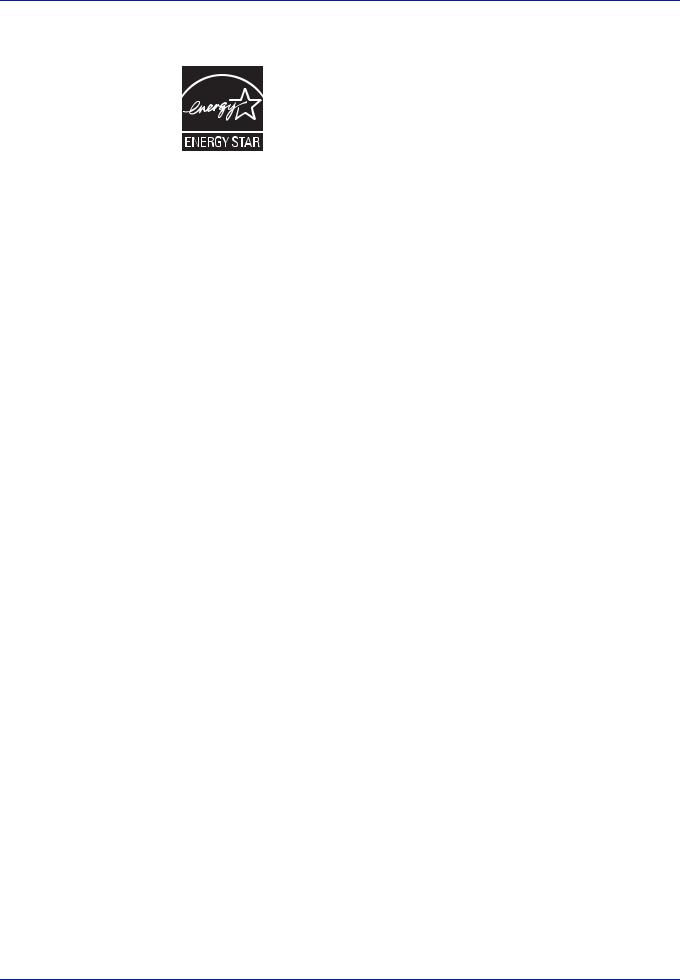
Программа Energy Star (ENERGY STAR®)
Наша компания, являясь участником международной программы Energy Star, определила, что данный продукт соответствует стандартам, утвержденным программой International Energy Star.
ENERGY STAR® является добровольной программой эффективного энергопотребления, целью которой является разработка и распространение изделий с высокими показателями энергосбережения, что способствует предотвращению глобального потепления. Приобретая изделия, отвечающие критериям ENERGY STAR®, пользователи могут внести вклад в уменьшение выбросов парниковых газов при использовании изделия и сократить расходы на энергоресурсы.
xii
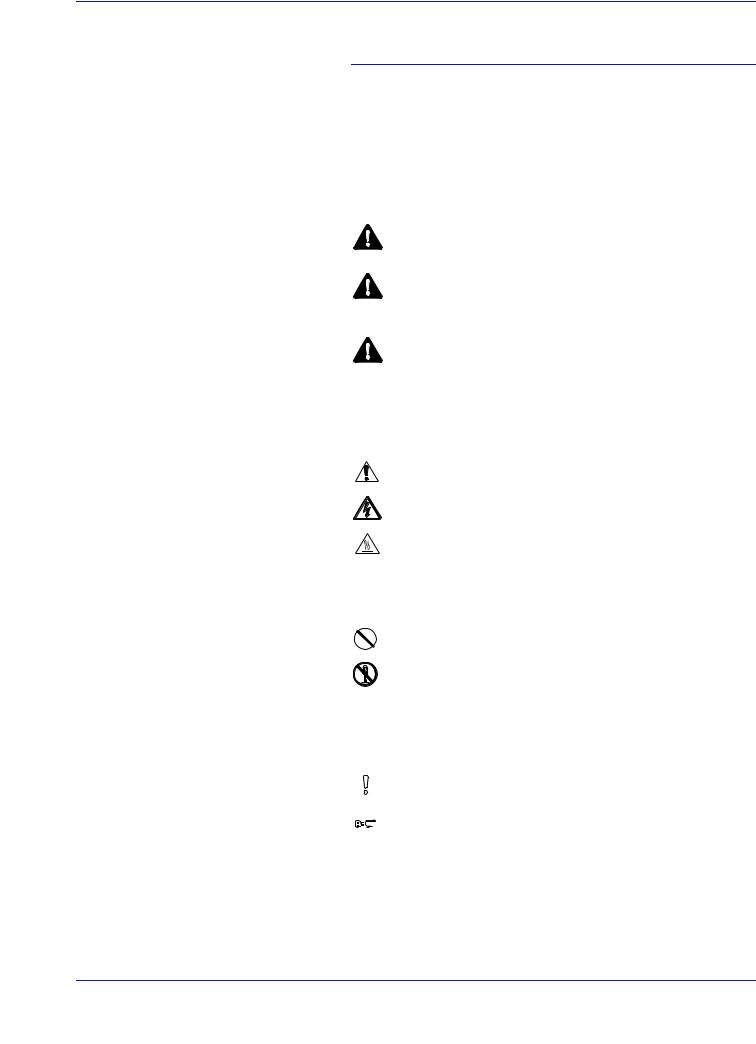
Символы
Разделы настоящего руководства и компоненты аппарата, отмеченные специальными предупреждающими символами, призваны обратить внимание пользователя на возможную опасность для самого пользователя, других людей и окружающих объектов, связанную с эксплуатацией данного аппарата, и обеспечить правильную и безопасную эксплуатацию аппарата. Символы и их описание приведены ниже.
ОПАСНОСТЬ: Предупреждает о вероятности серьезной травмы или даже смерти при недостаточном внимании
или несоблюдении соответствующих правил.
ПРЕДУПРЕЖДЕНИЕ: Предупреждает о возможности получения тяжелой травмы или даже гибели при
недостаточном внимании или несоблюдении соответствующих правил.
ВНИМАНИЕ: Предупреждает о возможности получения травмы или механического повреждения аппарата при
недостаточном внимании или несоблюдении соответствующих правил.
Следующие символы обозначают, что в соответствующем разделе содержатся предупреждения по технике безопасности. Знаки внутри символа призваны привлечь внимание пользователя.

…. [Предупреждение об опасности поражения электрическим током]

Следующие символы обозначают, что в соответствующие разделы включена информация о запрещенных действиях. Внутри символа приводится условное обозначение запрещенного действия.

…. [Разборка запрещена]
Следующие символы обозначают, что в соответствующие разделы включена информация о действиях, подлежащих обязательному выполнению. Внутри символа приводится условное обозначение обязательного действия.



В случае, если предупреждения по технике безопасности в данном руководстве напечатаны неразборчиво, или в случае утраты самого руководства, обратитесь к представителю сервисной службы и закажите новое руководство. (платная услуга)
xiii
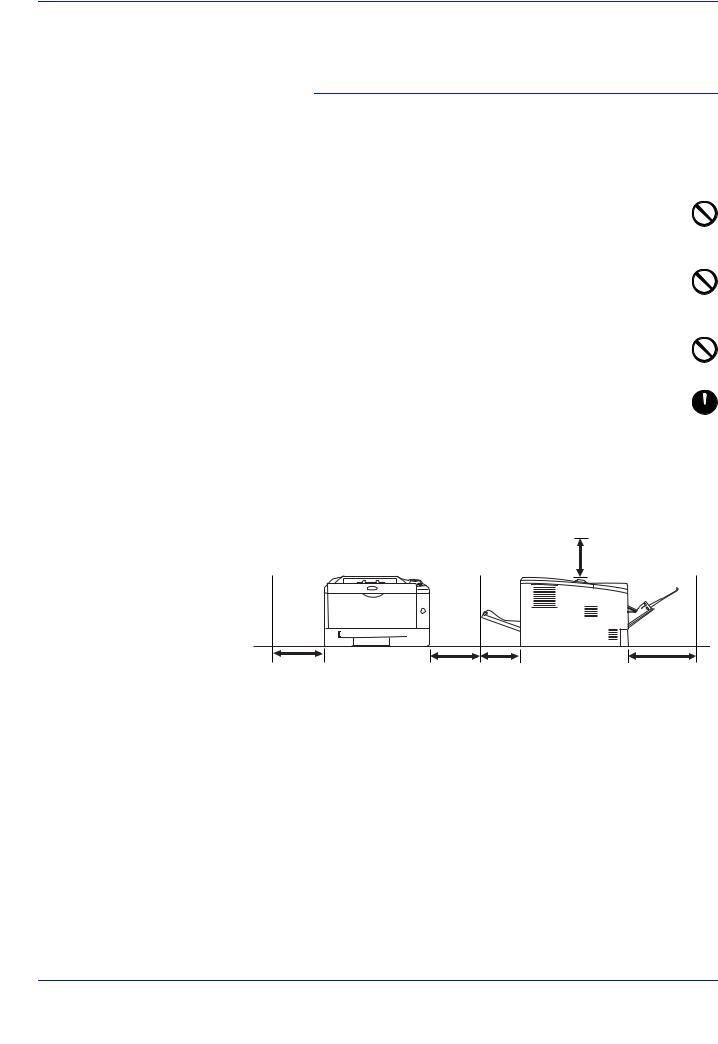
 Меры предосторожности при установке
Меры предосторожности при установке
Окружающая среда

Не устанавливайте аппарат на неустойчивой или неровной поверхности. В противном случае аппарат может перевернуться или упасть. Это может привести к травмам или повреждению аппарата.
Не устанавливайте аппарат во влажных, пыльных и загрязненных местах. При попадании пыли или грязи на вилку шнура питания протрите ее во избежание возгорания или поражения электрическим током.
Во избежание возгорания не устанавливайте аппарат вблизи батарей отопления, обогревателей и других источников тепла, а также вблизи легковоспламеняющихся предметов.
Для предотвращения нагревания аппарата и обеспечения доступа внутрь аппарата при необходимости замены его 
|
15-3/4″ |
|||
|
(400 мм) |
|||
|
11-13/16″ |
11-13/16″ |
7-7/8″ |
19-11/16″ |
|
(300 мм) |
(300 мм) |
(200 мм) |
(500 мм) |
Другие меры предосторожности
Неблагоприятные условия окружающей среды негативно сказываются на безопасной эксплуатации аппарата и его функционировании. Устанавливайте в помещении с кондиционером (рекомендуемая комнатная температура): около 23ЃC, Ѓ влажность: около 60%). Не следует устанавливать аппарат в следующих местах.
•Избегайте размещать вблизи окна или в местах, где на него будет попадать прямой солнечный свет;
•Избегайте мест, подверженных вибрации.
•Избегайте мест с резкими перепадами температуры.
xiv
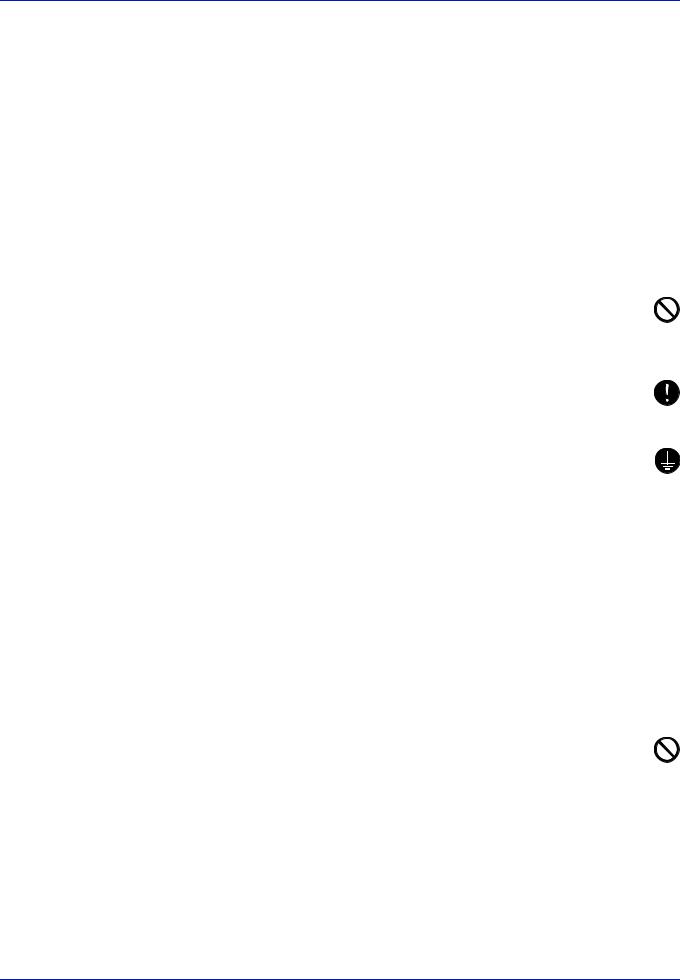
•Избегайте мест под направленными потоками горячего или холодного воздуха.
•Избегайте мест с плохой вентиляцией.
Во время печати происходит выделение небольшого количества озона, но это не может отрицательно сказаться на здоровье человека. Однако, если аппарат используется в течение длительного времени в помещении с плохой вентиляцией или изготовляется большое количество копий, по помещению может распространиться неприятный запах. Для обеспечения оптимальных условий при печати рекомендуется хорошо проветривать помещение.
Энергоснабжение/заземление аппарата

Подключайте аппарат только к источнику питания с напряжением, соответствующим напряжению аппарата. Не подключайте несколько устройств к одной розетке. Несоблюдение этих правил может привести к возгоранию или поражению электрическим током.
Надежно вставьте вилку шнура питания в розетку. Контакт металлических предметов со штырьками вилки шнура питания может привести к возгоранию или поражению электрическим током.
Во избежание возгорания или поражения электрическим током в случае короткого замыкания подключайте аппарат только к заземленной розетке. Если невозможно обеспечить заземление, обратитесь в сервисную организацию.
Другие меры предосторожности
Шнур питания аппарата следует подключать к ближайшей сетевой розетке.
Шнур питания используется также для отключения аппарата от сети. Проверьте, что сетевая розетка находится вблизи аппарата и легкодоступна.
Меры предосторожности при обращении с пластиковыми пакетами

Храните используемые с аппаратом пластиковые пакеты в недоступном для детей месте. Пластик может перекрыть дыхательные пути ребенка и привести к удушью.
xv
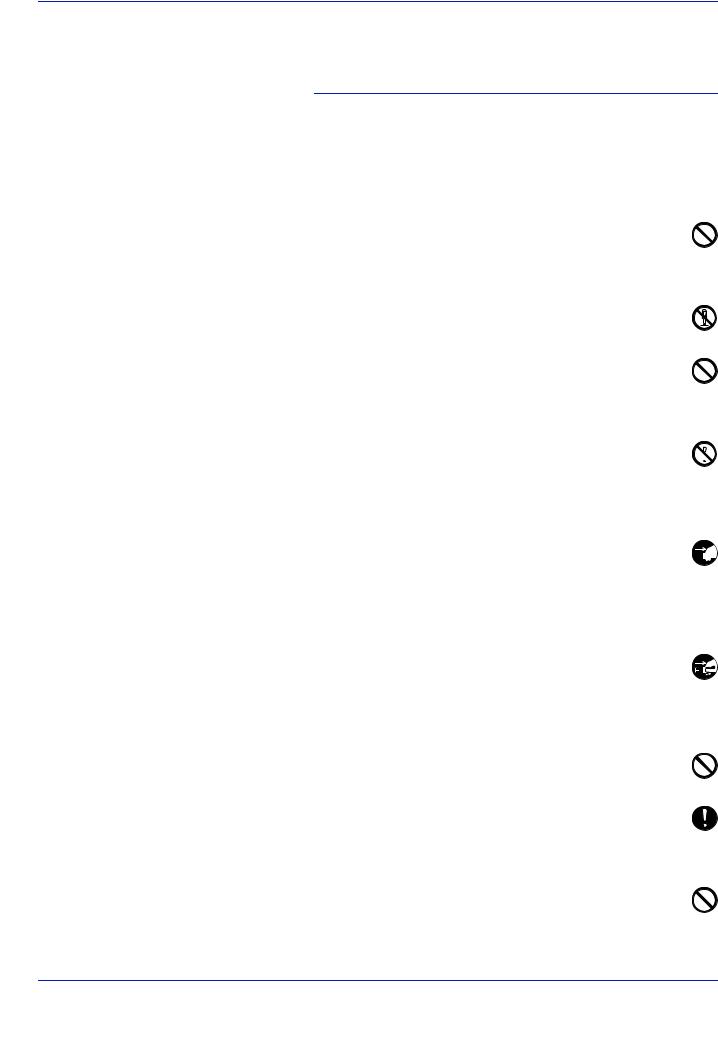
 Меры предосторожности при эксплуатации
Меры предосторожности при эксплуатации
Мерыпредосторожностиприэксплуатации аппарата

Не ставьте на аппарат и рядом с ним металлические предметы и сосуды с водой (вазы с цветами, цветочные горшки, чашки и т.д.). В подобной ситуации существует опасность падения их вовнутрь аппарата, что может привести к возгоранию или поражению электрическим током.
Не открывайте никакие крышки аппарата, так как это может привести к поражению электрическим током. Внутри аппарата высокое напряжение.
Старайтесь не повредить шнур питания. Не пытайтесь починить поврежденный шнур. Не ставьте на шнур тяжелые предметы. Не тяните за шнур, не сгибайте и старайтесь не повреждать его. Несоблюдение этих правил может привести к возгоранию или поражению электрическим током.
Ни в коем случае не пытайтесь отремонтировать или 

В случае чрезмерного нагреванияаппарата, появления дыма, неприятного запаха или в любых других нетипичных 
При попадании внутрь аппарата каких-либо предметов (скрепок для бумаги, воды, других жидкостей и т. д.) немедленно отключите питание с помощью сетевого выключателя. Затем, во избежание возгорания и поражения электрическим током, выньте вилку шнура питания из сетевой розетки. После этого обратитесь в сервисную организацию.
Не дотрагивайтесь до вилки шнура питания мокрыми руками, так как это может привести к поражению электрическим током.
Техническое обслуживание аппарата и замена его внутренних компонентов должны выполняться только представителем сервисной службы.

Вынимая вилку шнура питания из розетки, не тяните за шнур. Если сильно тянуть шнур, можно порвать провода внутри него, а это может привести к возгоранию или поражению
электрическим током. (Вынимая шнур из розетки, держите его за вилку).
xvi
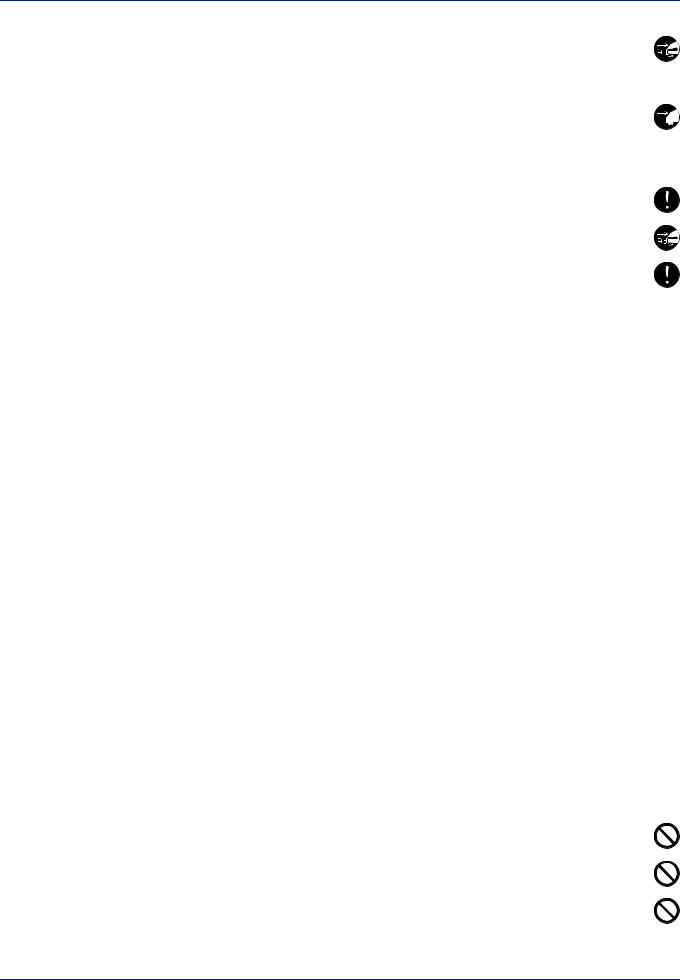
При перемещении аппарата всегда вынимайте вилку шнура питания из розетки. При повреждении шнура питания может возникнуть опасность возгорания или поражения электрическим током.
Если аппарат не используется в течение короткого времени (ночью и т. д.), отключите питание с помощью сетевого 
Поднимая или перемещая аппарат, держите его только за специально предназначенные для этого части.
В целях безопасности перед очисткой аппарата всегда вынимайте вилку шнура питания из розетки.
Скопление пыли внутри аппарата может привести к возгоранию и другим проблемам. Поэтому по вопросам очистки внутренних компонентов аппарата рекомендуем обратиться к представителю сервисной службы. Очистку внутренних компонентов рекомендуется проводить до начала сезона с повышенной влажностью. По вопросам стоимости
процедур очистки внутренних компонентов аппарата обращайтесь к представителю сервисной службы.
Другие меры предосторожности
Не ставьте на аппарат тяжелые предметы. Это может его повредить.
Не открывайте верхнюю переднюю крышку, не нажимайте сетевой выключатель и не вынимайте шнур питания из розетки во время печати.
При необходимости перемещения или подъема аппарата свяжитесь с представителем сервисной службы.
Не касайтесь электрических компонентов аппарата, таких как разъемы и печатные платы. Они могут быть повреждены за счет воздействия статического электричества.
Не выполняйте никаких операций, не описанных в данном руководстве.
Используйте экранированные интерфейсные кабели.

Выполнение процедур управления, настройки и эксплуатации аппарата, отличных от изложенных в данном руководстве, может привести к опасному воздействию излучения.
Меры предосторожности при обращении с горючими материалами

Не пытайтесь поджечь детали, содержащие тонер. Искры от пламени могут стать причиной ожогов.
Храните детали, содержащие тонер, в недоступном для детей месте.
Если тонер просыплется из деталей, его содержащих, не вдыхайте его и не проглатывайте, а также избегайте попадания в глаза и на кожу.
xvii
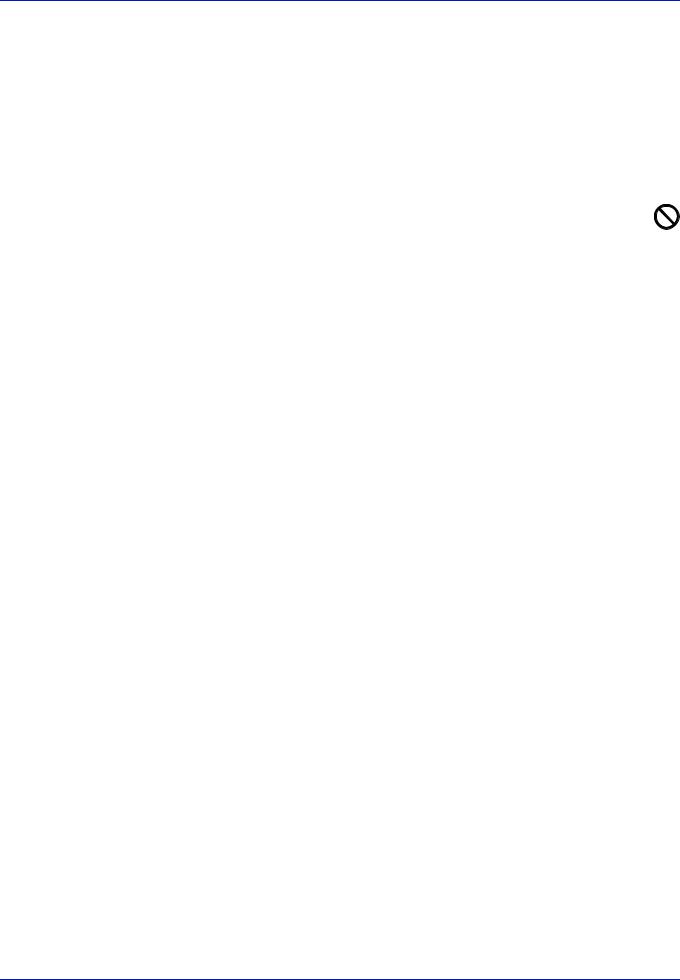
•Если вы вдохнули тонер, выйдите на свежий воздух и тщательно прополощите горло большим количеством воды. При появлении кашля обратитесь к врачу.
•Если вы проглотили тонер, прополощите рот водой и выпейте 1- 2 чашки воды, чтобы разбавить содержимое желудка. При необходимости обратитесь к врачу.
•При попадании тонера в глаза тщательно промойте их водой. При продолжительном дискомфорте в глазах обратитесь к врачу.
•При попадании тонера на кожу помойте ее водой с мылом.
Не пытайтесь силой открыть или разрушить детали, содержащие тонер.
Другие меры предосторожности
Утилизация контейнера с отработанным тонером должна выполняться в соответствии с федеральными, государственными и местными правилами и нормативными стандартами.
Все горючие материалы должны храниться в прохладном темном месте.
Если аппарат не будет использоваться в течение длительного периода, выньте бумагу из кассеты, положите ее обратно в упаковку и запечатайте.
xviii
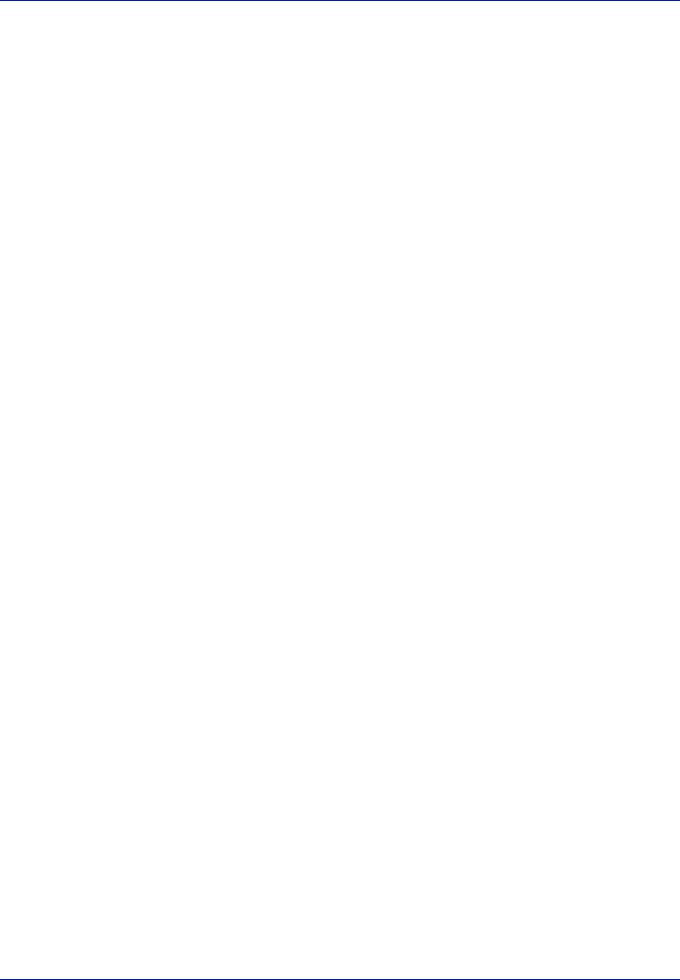
О руководстве по эксплуатации
Настоящее руководство по эксплуатации включает в себя следующие главы:
1 Компоненты аппарата
В главе приведены названия компонентов принтера.
2 Загрузка бумаги
В этой главе описывается спецификация бумаги для этого принтера и как заложить бумагу в кассету или универсальный лоток.
3 Печать
В этом разделе объясняется как инсталлировать принтерный драйвер, печатать из компьютера и использовать прикладное программное обеспечение, поставляемое на DVD-ROM.
4Уход и обслуживание
Вглаве описаны процедуры замены контейнера с тонером и ухода за принтером.
5Устранение неисправностей
Глава посвящена устранению возможных неисправностей, таких как застревание бумаги.
6 Параметры
В этой главе объясняются параметры для принтера.
7 Технические характеристики
В этой главе наводится перечень технических характеристик принтера.
xix
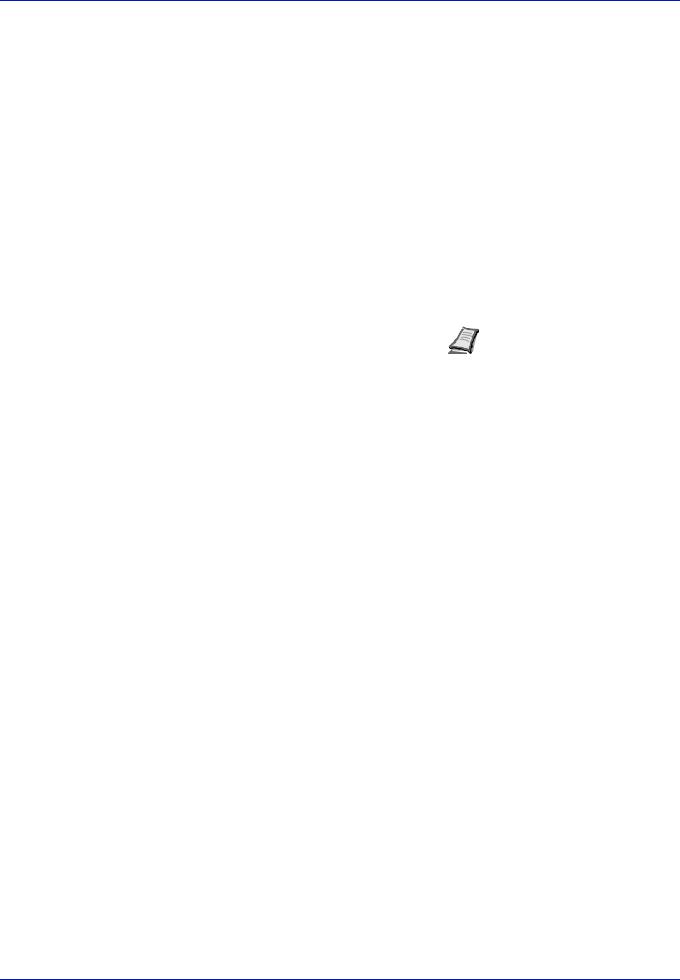
Условные обозначения в данном руководстве
В руководстве использованы следующие условные обозначения
|
Условное |
Описание |
Пример |
||
|
обозначение |
||||
|
Курсив |
Используется для выделения |
Смотрите Инструмент |
||
|
ключевого слова, фразы или |
конфигурирования на стр. 3-9. |
|||
|
источника дополнительной |
||||
|
информации. |
||||
|
Жирный |
Используется для |
Для начала печати нажмите кнопку |
||
|
шрифт |
обозначения кнопок в |
OK. |
||
|
программном обеспечении. |
||||
|
Жирный со |
Используется для |
Печать возобновляется после нажатия |
||
|
скобками |
обозначения кнопок пульта |
кнопки [GO]. |
||
|
управления. |
||||
|
Примечание |
Предоставляет |
Примечание Не вынимайте |
||
|
дополнительную полезную |
контейнерстонеромизкоробки |
|||
|
информацию о функции или |
до тех пор, пока не будете |
|||
|
режиме. |
готовы установить его в |
|||
|
принтер. |
||||
|
Важно |
Используется для |
ВАЖНО При очистке не касайтесь |
||
|
предоставления важной |
передаточного вала (вала переноса |
|||
|
информации. |
||||
|
изображения)(черный). |
||||
|
Внимание |
Призвано обратить внимание |
ВНИМАНИЕ Вынимайте бумагу |
||
|
пользователя на опасность |
аккуратно, старайтесьнепорватьее. |
|||
|
механического повреждения |
||||
|
Порванные кусочки бумаги трудно |
||||
|
аппарата в результате какого- |
вынуть и легко не заметить, поэтому |
|||
|
либо действия. |
устранить застревание бумаги будет |
|||
|
еще сложнее. |
||||
|
Предупрежде |
Призвано обратить внимание |
ПРЕДУПРЕЖДЕНИЕ При |
||
|
ние |
пользователя на опасность |
транспортировке принтера |
||
|
получения травмы. |
||||
|
необходимовынутьиупаковатьузел |
||||
|
проявки и барабанный блок в |
||||
|
пластиковыймешокиперевозитьего |
||||
|
отдельно от принтера. |
xx
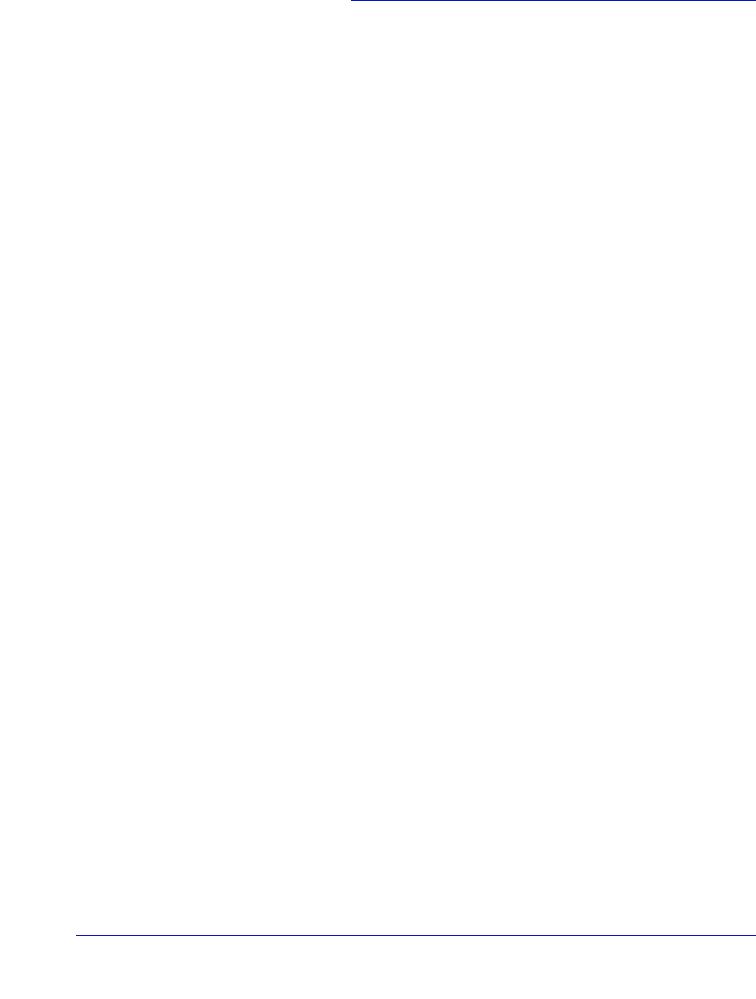
1 Компоненты аппарата
В этой главе перечислены компоненты аппарата, индикаторы и клавиши панели управления.
|
Компоненты передней части принтера |
1-2 |
|
Компоненты задней части принтера |
1-3 |
|
Панель управления |
1-4 |
|
Индикаторы |
1-5 |
|
Клавиши |
1-6 |
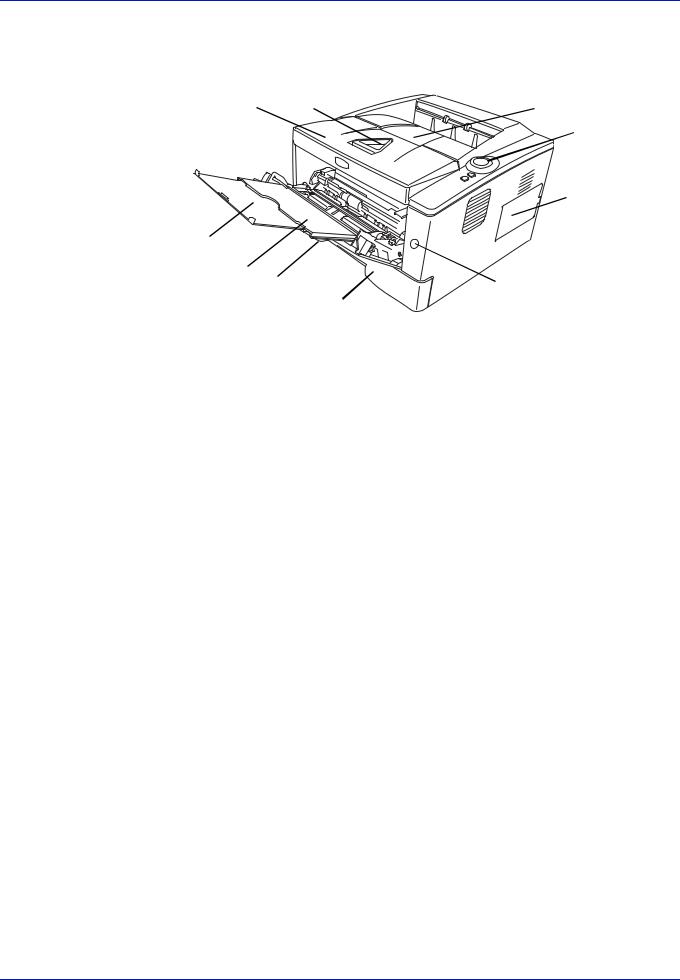
Компоненты передней части принтера
4
5
9
8
6
1Верхняя крышка
2Фиксатор бумаги
3Верхний лоток
4Панель управления
5Правая крышка
6Кассета для бумаги
7Передняя крышка
8Универсальный лоток
9Подлоток
10Выключатель питания
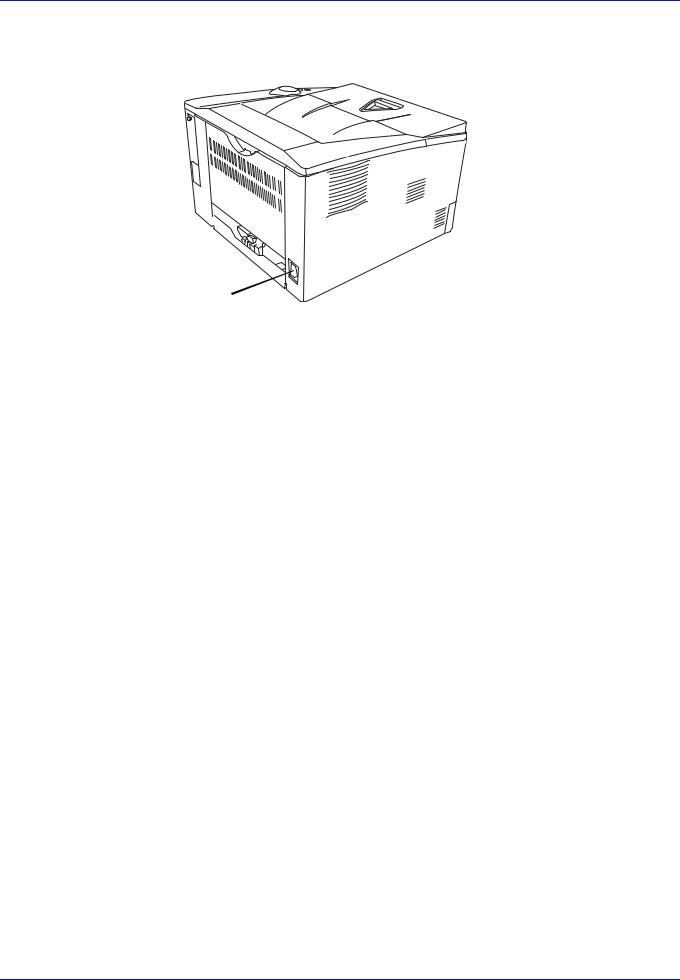
Компоненты задней части принтера
11
12
13
14
11Крышка дополнительного разъема интерфейса
12Разъем интерфейса USB
13Задняя крышка
14Разъем для шнура питания
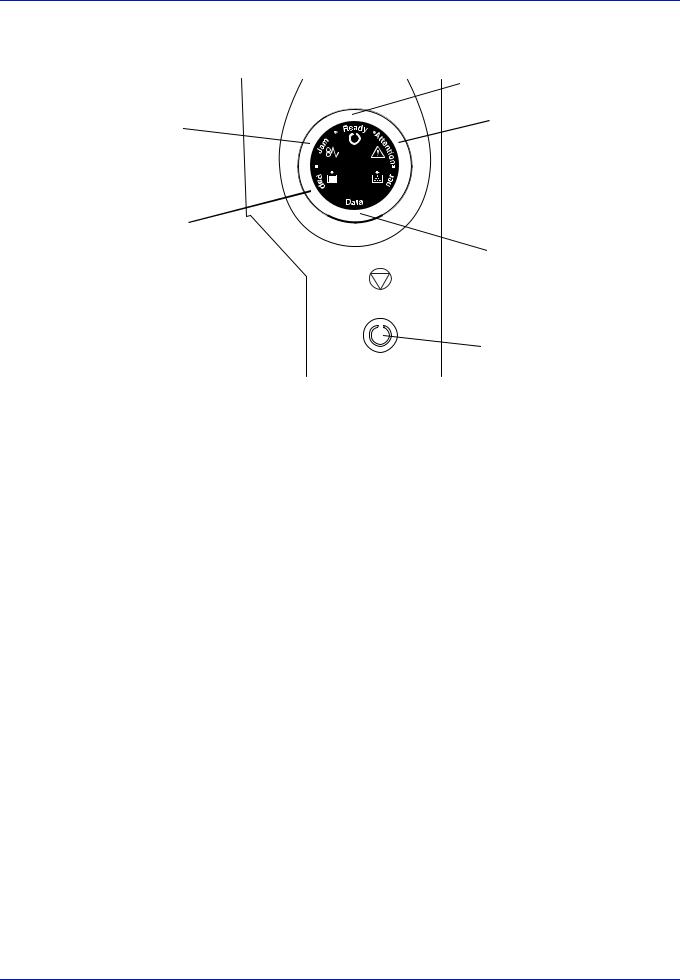
Панель управления

4
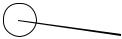
8
1Индикатор Ready
2Индикатор Attention
3Индикатор Тоner
4Индикатор Data
5Индикатор Paper
6Индикатор Jam
7Клавиша [Cancel]
8Клавиша [GO]
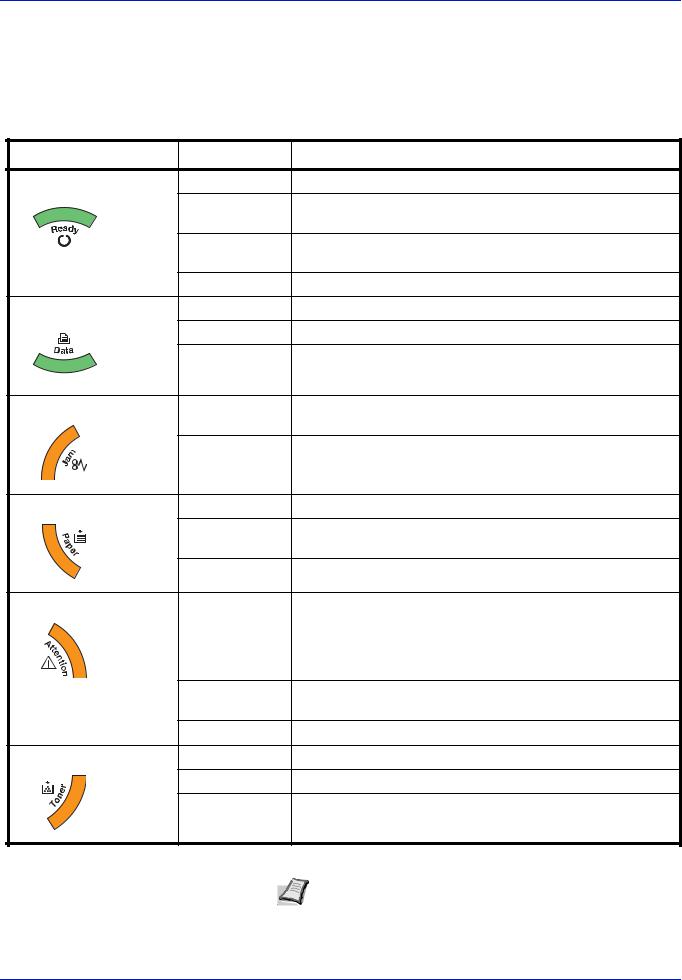
Индикаторы |
||
|
Вверху справа на принтере размещены шесть индикаторов. |
||
|
Индикаторы используются для определения состояния принтера в |
||
|
любое время. Для определения состояния принтера проверьте |
||
|
индикаторы на принтере и затем обратитесь к таблице ниже. |
||
|
Индикатор |
Состояние |
Описание |
|
Ready (Зелёный) |
Светится |
Показывает онлайновое состояние (печать возможна). |
|
Быстрое мигание |
Автономное состояние. Вы не можете печатать, но принтер |
|
|
может принимать данные. |
||
|
Медленное |
Принтер находится в режиме ожидания |
|
|
мигание |
||
|
Выкл. |
Принтер остановился вследствие ошибки. |
|
|
Data (Зелёный) |
Светится |
Принтер обрабатывает данные или обращается к памяти. |
|
Быстрое мигание |
Принтер принимает данные. |
|
|
Выкл. |
Принтер не обрабатывает данных. |
|
|
Jam (жёлтый) |
Светится |
Произошло застревание бумаги, или кассета неправильно |
|
вставлена. |
||
|
Выкл. |
Состояние принтера нормальное. |
|
|
Paper (Жёлтый) |
Светится |
Во время печати закончилась бумага. |
|
Быстрое мигание |
В заданной кассете или податчике бумаги при состоянии |
|
|
Ready нет бумаги. Неправильно вставлена кассета. |
||
|
Выкл. |
Состояние принтера нормальное. |
|
|
Attention (Жёлтый) |
Светится |
Из-за открытой верхней крышки принтера произошла |
|
ошибка. |
||
|
При установленном дополнительном податчике бумаги (PF- |
||
|
100) и выбранном податчике как источнике бумаги кассета с |
||
|
бумагой в главном блоке (CASS1) не вставлена правильно. |
||
|
Быстрое мигание |
Предупреждающее состояние иное, чем Jam, Тоner, Paper и |
|
|
Attention. |
||
|
Выкл. |
Состояние принтера нормальное. |
|
|
Toner (Жёлтый) |
Светится |
Принтер остановился из-за того, что закончился тонер. |
|
Быстрое мигание |
Тонер заканчивается. |
|
|
Выкл. |
Состояние принтера нормальное. |
|
|
Примечание Относительно других сочетаний шести |
||
|
индикаторов обращайтесь к сервисной службе. Status Monitor |
||
|
(программное обеспечение, поставляемое в комплекте с |
||
|
драйвером KX Driver) предоставит более подробную |
||
|
информацию о состоянии принтера. |
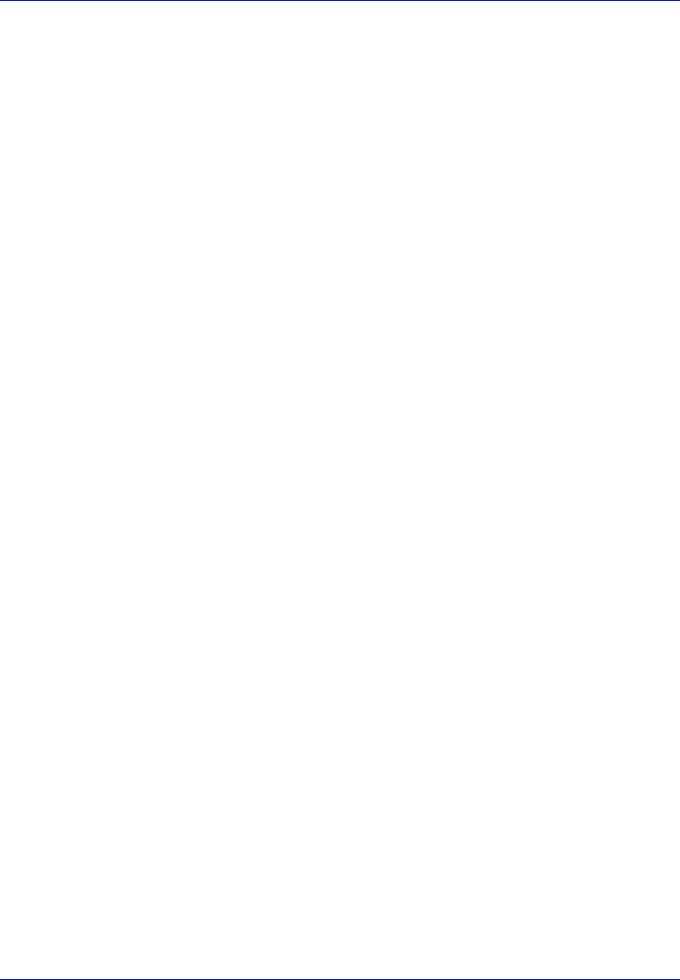
Клавиши
Названия и описания основных функций каждой клавиши см. в следующей таблице.
|
Клавиша |
Состояние |
Операция |
Функция |
|
Cancel |
— |
Удерживайте 1 секунду или более |
Отменяет данные из компьютера |
|
GO |
При готовности |
Нажмите на мгновение |
Переключает Онлайн/Автономный |
|
Нажмите и удерживайте от 3 до 9 |
Печатает страницу состояния. |
||
|
секунд |
|||
|
Удерживайте 10 секунд или более |
Печатает сервисную страницу |
||
|
состояния. |
|||
|
При ошибке |
Нажмите на мгновение |
Очищает ошибку. |
|
|
Закончилась |
Нажмите на мгновение |
Возобновляет печать при помощи |
|
|
бумага |
автоматического переключения на |
||
|
доступный источник бумаги. |
|||
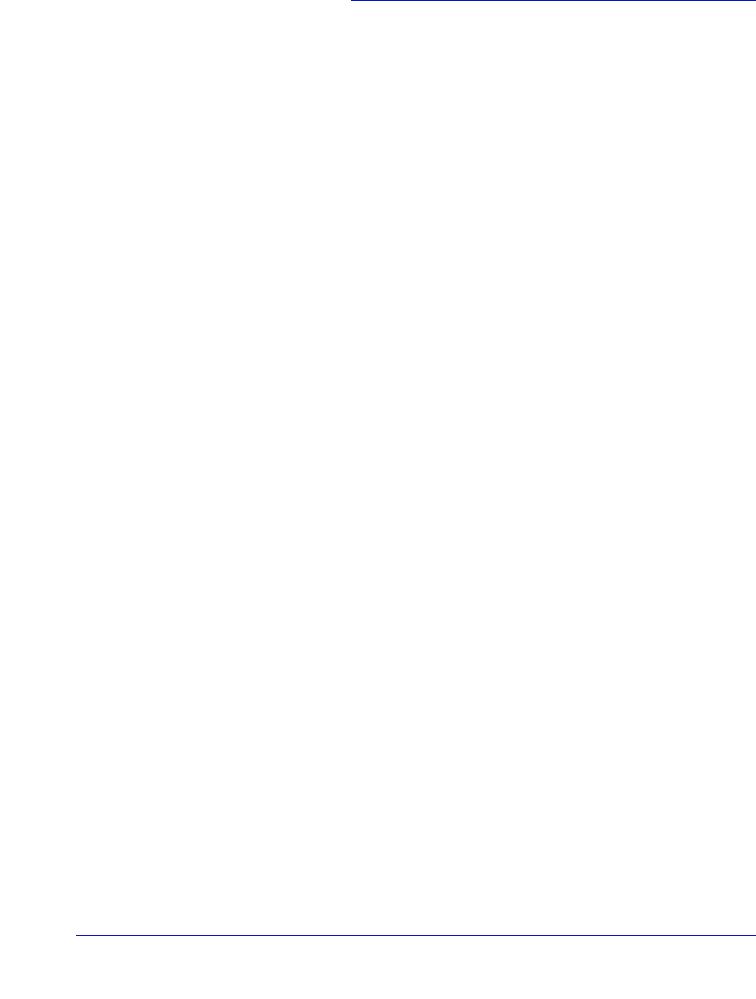
2 Загрузка бумаги
В этой главе описаны характеристики бумаги для этого принтера и процесс загрузки её в кассету или универсальный лоток.
|
Общие инструкции |
2-2 |
|
Выбор правильной бумаги |
2-4 |
|
Тип бумаги |
2-11 |
|
Подготовка бумаги |
2-12 |
|
Загрузите бумагу в кассету |
2-12 |
|
Закладка бумаги в универсальный лоток |
2-15 |
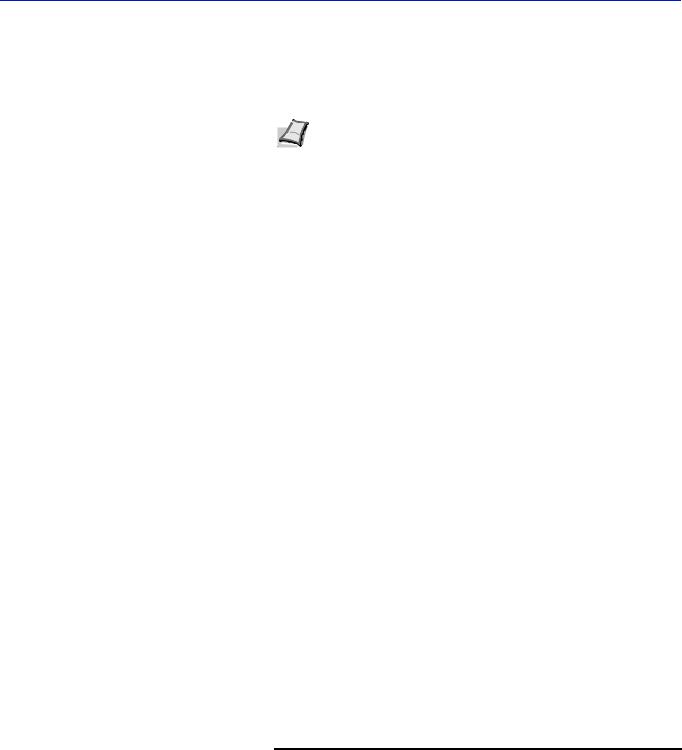
Общие инструкции
Аппарат предназначен для печати на стандартной бумаге для ксерокса, но может также принимать множество других типов бумаги в пределах, указанных ниже.

Выбор правильной бумаги очень важен. Использование неправильной бумаги может привести к ее застреванию, скручиванию, плохому качеству печати, отходам бумаги и в крайних случаях может повредить аппарат. Рекомендации, данные ниже, увеличат производительность вашего офиса, благодаря гарантированной надежной печати и сниженному износу аппарата.
Пригодность бумаги
Большинство типов бумаги совместимы с мноними аппаратами. Бумагу, предназначенную для ксерографических копиров, также можно использовать в этом аппарате.
Существует три общих сорта бумаги: экономичный, обычный и премиум. Наиболее значительна разница между сортами в легкости, с которой они проходят через машину. На это влияет гладкость, размер бумаги, содержание в ней влаги и способ, при помощи которого она разрезается. Чем выше сорт используемой бумаги, тем меньше риск застревания бумаги и других проблем, и тем выше уровень качества печати.
Различия между бумагой от различных поставщиков также могут влиять на производительность аппарата. Высококачественный принтер не может показывать качественные результаты при плохой бумаге. Использование дешевой бумаги длительное время неэкономично, если вызывает проблемы с печатью.
Бумага каждого сорта доступна в диапазоне основных плотностей (определено позже). Обычная стандартная плотность составляет от
60 до 120 г/м2 (16 to 31,9 фт).
Характеристики бумаги
В следующей таблице показаны основные характеристики бумаги. Подробности даны на следующих страницах:
|
Параметр |
Характеристики |
|
|
Плотность |
Кассета: от 60 до 120 г/м2 |
|
|
Универсальный лоток: от 60 до 220 г/м2 |
||
|
Толщина |
от 0,086 мм до 0,11 мм |
|
|
Погрешность |
±0,7 мм |
|
|
размеров |
||
|
Прямоугольность |
90±0,2Ѓ |
|
|
углов |
||
|
Содержание |
от 4 до 6% |
|
|
влаги |
||
|
Направление |
Длинное волокно |
|
|
волокна |
||
|
Содержание |
более 80% |
|
|
целлюлозы |
||
|
2-2 |
Загрузка бумаги |

Минимальный и максимальный форматы бумаги
Минимальный и максимальный форматы бумаги следующие. Для бумаги, формат которой меньше JIS B6, открыток и конвертов, должен использоваться универсальный лоток.
|
Кассета для бумаги |
универсальный лоток |
|
148 мм (5-13/16 дюймов) |
||||
|
дюймов) |
||||
|
356 мм (14 |
||||
Минимальный формат бумаги
105 мм (4-1/8 дюймов)
Максимальный формат бумаги
356 мм (14 дюймов)
|
мм (5-13/16 дюймов) |
Минимальный формат бумаги |
|||||||
|
148 |
||||||||
70 мм (2-3/4 дюймов)
Максимальный формат бумаги
|
216 мм (8-1/2 дюймов) |
216 мм (8-1/2 дюймов) |
|||||

равен 148 x 210 мм.

Выбор правильной бумаги
В этой главе описано, как выбирать бумагу.
Состояние
Не используйте бумагу, изогнутую по краям, скрученную, грязную, рваную, рельефную или загрязненную ворсом, глиной или прилипшими мелкими кусочками бумаги.
Использование такой бумаги может привести к нечеткой печати и застреванию бумаги, и тем самым уменьшить срок службы аппарата. В частности, избегайте использования бумаги с покрытием поверхности или иной обработкою поверхности. Бумага должна иметь максимально гладкую и ровную поверхность.
Состав
Не применяйте бумагу с чем-то покрытой или обработанной поверхностью и содержащую пластик, а также копирку. Тепло при термическом закреплении тонера может вызвать выделение такой бумагой вредных испарений.
Высокосортная бумага должна содержать минимум 80% целлюлозной массы. В составе всей бумаги содержание хлопка и других волокон не должно превышать 20%.
Размеры бумаги
Для размеров бумаги, показанных ниже, используются кассеты и универсальный лоток. Для длины и ширины допуск на размер составляет ±0,7 мм. Угол на углах листа должен быть 90°±0,2°.
Универсальный лоток:
Конверт Monarch, конверт #10, конверт #9, конверт #6, конверт C5,
конверт DL, Legal, Letter, Statement, Oficio II, Executive, ISO A4, ISO A5, ISO A6, Folio, ISO B5, JIS B5, JIS B6, Hagaki, Ofuku-Hagaki, Youkei 2, Youkei 4, 16 kai, пользовательский (от 70 148 до 216 356
мм )

Кассета:
Legal, Letter, Statement, Oficio II, Executive, ISO A4, ISO A5, A6 (только для кассеты с бумагой), Folio, ISO B5, JIS B5, конверт C5, 16 kai, пользовательский (кассета З. бумагой: 105 от 148 до 216 356 мм , податчик бумаги: 148 от 210 до 216 356 мм )

Гладкость
Бумага должна иметь гладкую поверхность без покрытия. Бумага с грубой или зернистой поверхностью может вызвать пробелы в отпечатках. Чрезмерно гладкая бумага может вызвать подачу не одного, а нескольких листов, и размытость печати. (Размытость является эффектом серого фона)

Основная плотность
Основная плотность — это вес бумаги, выраженный в граммах на квадратный метр (г/м2). Слишком тяжелая или слишком легкая бумага может вызвать ошибки или застревание бумаги, и привести к преждевременному износу аппарата. Неравномерная плотность, то есть неравномерная толщина бумаги, может вызвать подачу на печать нескольких листов вместо одного и такие проблемы качества, как размытость, что происходит вследствие плохого термозакрепления тонера.
Рекомендуемая основная плотность находится в пределах от 60 до 120 г/м2 для кассеты и между 60 и 220 г/м2 для универсального лотка.
Таблица пересчета фунтов в граммы на квадратный метр
Плотность бумаги указана в фунтах и граммах на квадратный метр (г/м²). Затененная часть указывает на стандартные значения плотности.
|
Американскаяприведенная |
Европейская метрическая |
|
плотность (фунты) |
плотность (г/м²) |
|
16 |
60 |
|
17 |
64 |
|
20 |
75 |
|
21 |
80 |
|
22 |
81 |
|
24 |
90 |
|
27 |
100 |
|
28 |
105 |
|
32 |
120 |
|
34 |
128 |
|
36 |
135 |
|
39 |
148 |
|
42 |
157 |
|
43 |
163 |
|
47 |
176 |
|
53 |
199 |
Толщина
Бумага, используемая в аппарате, не должна быть ни слишком тонкой, ни слишком толстой. Если часто происходят застревания бумаги, многолистовая подача и получается нечеткая печать, то используемая бумага слишком тонкая. При частых застреваниях бумаги и размытости печати бумага, может быть, слишком толстая.

Содержание влаги
Содержание влаги определяется как процентное соотношение влаги к сухой массе бумаги. Влажность влияет на внешний вид бумаги, способность к подаче листов, скручивание, электростатические свойства и характеристики термозакрепления тонера.
Содержание влаги в бумаге изменяется пропорционально влажности в помещении, где она находится. При высокой относительной влажности бумага поглощает влагу, что приводит к растяжению ее краев и придает бумаге волнистость. При низкой относительной влажности бумага теряет влагу, ее края усыхают и стягиваются, что часто ухудшает и контрастность печати.
Волнистость или сморщенные края часто вызывают застревание бумаги и проблемы с выравниванием печати. Содержание влаги в бумаге должно быть от 4 до 6%.
Для обеспечения правильного содержания влаги важно хранить бумагу в регулируемой среде. Вот некоторые советы по контролю влажности:
•Храните бумагу в прохладном и сухом месте.
•Оставляйте ее как можно дольше в упаковке. Переупакуйте бумагу, если не используете.
•Храните бумагу в ее оригинальной упаковке. Кладите упакованную бумагу на поддон, отделяющий ее от пола.
•После извлечения бумаги из хранилища оставьте её в том же помещении, где находится принтер, на 48 часов перед использованием.
•Не кладите бумагу там, где она подвержена воздействию тепла, солнечных лучей или сырости.
Волокна бумаги
При производстве бумага разрезается на листы с волокнами, параллельными длине (длинные волокна) или параллельными ширине (короткие волокна). Бумага с короткими волокнами может вызывать в принтере проблемы застревания. Вся бумага, используемая в принтере, должна быть с длинными волокнами.
Другие свойства бумаги
Пористость: Показывает плотность волокон бумаги.
Жесткость: Мягкая бумага может изгибаться в принтере, вызывая застревание.
Скручивание: Большинство видов бумаги имеет тенденцию скручиваться в одну сторону, если она остается нераспакованной. При прохождении бумаги через узел фиксации она немного скручивается вверх. Для плоских распечаток заложите бумагу так, чтобы направленное вверх давление от принтера могло исправить это скручивание.
Электростатический разряд: В процессе печати бумага электростатически заряжается и притягивает тонер. Бумага должна быть способна освобождаться от этого заряда, чтобы печатаемые листы не слипались в выходном лотке.
Белизна: Контрастность отпечатанной страницы зависит от белизны бумаги. Чем белее бумага, тем отчетливее и ярче изображение.

- Manuals
- Brands
- Kyocera Manuals
- Printer
- ECOSYS P2035d
- Operation manual
-
Contents
-
Table of Contents
-
Troubleshooting
-
Bookmarks
Quick Links
ECOSYS P2035d
OPERATION GUIDE
ECOSYS P2135d
Related Manuals for Kyocera ECOSYS P2035d
Summary of Contents for Kyocera ECOSYS P2035d
-
Page 1: Operation Guide
PRINT ECOSYS P2035d OPERATION GUIDE ECOSYS P2135d…
-
Page 2
This Operation Guide is for models ECOSYS P2035d and ECOSYS P2135d. Note This Operation Guide contains information that corresponds to using both the inch and metric versions of these machines. The inch versions of these machines are shown in the screens in this guide. -
Page 3: Table Of Contents
Contents Machine Parts …………….1-1 Components at the Front of the Printer ……..1-2 Components at the Rear of the Printer ……..1-3 Operation Panel …………….1-4 Indicators ………………1-5 Keys ………………… 1-6 Loading Paper …………….2-1 General Guidelines …………..2-2 Selecting the Right Paper …………
-
Page 5
Legal and Safety Information Please read this information before using your machine. This chapter provides information on the following topics: Legal Information License Agreements Safety Information Symbols Installation Precautions Precautions for Use xvii About the Operation Guide Conventions in This Guide… -
Page 6: Legal Information
All rights are reserved. Copying or other reproduction of all or part of this guide, or any copyrightable subject matter without the prior written consent of KYOCERA Document Solutions Inc. is prohibited. Any copies made of all or part of this guide, or any copyrightable subject must contain the same copyright notice as the material from which the copying is done.
-
Page 7
All other brand and product names are registered trademarks or trademarks of their respective companies. This product was developed using the Tornado™ Real Time Operating System and Tools from Wind River Systems. This product contains UFST™ and MicroTypeR from Monotype Imaging Inc. -
Page 8: License Agreements
License Agreements IBM Program License Agreement THE DEVICE YOU HAVE PURCHASED CONTAINS ONE OR MORE SOFTWARE PROGRAMS (“PROGRAMS”) WHICH BELONG TO INTERNATIONAL BUSINESS MACHINES CORPORATION (“IBM”). THIS DOCUMENT DEFINES THE TERMS AND CONDITIONS UNDER WHICH THE SOFTWARE IS BEING LICENSED TO YOU BY IBM. IF YOU DO NOT AGREE WITH THE TERMS AND CONDITIONS OF THIS LICENSE, THEN WITHIN 14 DAYS AFTER YOUR ACQUISITION OF THE DEVICE YOU MAY RETURN THE DEVICE FOR A FULL…
-
Page 9
1. the equivalent of U.S. $25,000 in your local currency; or 2. IBM’s then generally available license fee for the Program This limitation will not apply to claims for bodily injury or damages to real or tangible personal property for which IBM is legally liable. IBM will not be liable for any lost profits, lost savings, or any incidental damages or other economic consequential damages, even if IBM, or its authorized supplier, has been advised of the possibility of such… -
Page 10
3. To protect proprietary rights of Monotype Imaging, you agree to maintain the Software and other proprietary information concerning the Typefaces in strict confidence and to establish reasonable procedures regulating access to and use of the Software and Typefaces. 4. You agree not to duplicate or copy the Software or Typefaces, except that you may make one backup copy. -
Page 11
Compliance and Conformity This equipment has been tested and found to comply with the limits for a Class B digital device, pursuant to Part 15 of the FCC Rules. These limits are designed to provide reasonable protection against harmful interference in a residential installation. This equipment generates, uses and can radiate radio frequency energy and, if not installed and used in accordance with the instructions, may cause harmful interference to radio communications. -
Page 12: Safety Information
This machine contains a transmitter module. We, the manufacturer (KYOCERA Document Solutions Inc.) hereby declare that this equipment (page printer), model ECOSYS P2035d and ECOSYS P2135d are in compliance with the essential requirements and other relevant provisions of Directive 1999/5/EC.
-
Page 13: Caution Labels
The printer bears any of the following labels. Laser inside the printer Laser inside the printer (Laser radiation warning) (Laser radiation warning) ECOSYS P2035d ECOSYS P2135d CDRH Regulations The Center for Devices and Radiological Health (CDRH) of the U.S. Food and Drug Administration implemented regulations for laser products on August 2, 1976.
-
Page 14: Energy Saving Function
Gesichtsfeld platziert werden. Disclaimer KYOCERA Document Solutions will not be liable to customers or any other person or entity for any loss or damage caused or alleged to be caused directly or indirectly by equipment sold or furnished by us,…
-
Page 15: Duplex Printing
Duplex Printing This printer includes duplex printing as a standard function. For example, by printing two single-sided originals onto a single sheet of paper as a duplex printing, it is possible to lower the amount of paper used. Printing in duplex mode reduces paper consumption and contributes to the conservation of forest resources.
-
Page 16: Symbols
Symbols The sections of this guide and parts of the machine marked with symbols are safety warnings meant to protect the user, other individuals and surrounding objects, and ensure correct and safe usage of the machine. The symbols and their meanings are indicated below. DANGER: Indicates that serious injury or even death will very possibly result from insufficient attention to or incorrect compliance with the related points.
-
Page 17: Installation Precautions
Installation Precautions Environment Caution Avoid placing the machine on or in locations which are unstable or not level. Such locations may cause the machine to fall down or fall over. This type of situation presents a danger of personal injury or damage to the machine. Avoid locations with humidity or dust and dirt.
-
Page 18
Power Supply/Grounding the Machine Warning Do not use a power supply with a voltage other than that specified. Avoid multiple connections in the same outlet. These types of situations present a danger of fire or electrical shock. Plug the power cord securely into the outlet. If metallic objects come in contact with the prongs on the plug, it may cause a fire or electric shock. -
Page 19: Precautions For Use
Precautions for Use Cautions when using the machine Warning Do not place metallic objects or containers with water (flower vases, flower pots, cups, etc.) on or near the machine. This situation presents a danger of fire or electrical shock should they fall inside.
-
Page 20
If dust accumulates within the machine, there is a danger of fire or other trouble. It is therefore recommended that you consult with your service representative in regard to cleaning of internal parts. This is particularly effective if accomplished prior to seasons of high humidity. -
Page 21: About The Operation Guide
About the Operation Guide This Operation Guide contains the following chapters: Parts Machine This chapter explains the names of parts. 2 Loading Paper This chapter explains paper specifications for this printer and how to load paper into the cassette or MP tray. 3 Printing This chapter explains how to install the printer driver, print from your PC, and use the application software included in the DVD-ROM.
-
Page 22: Conventions In This Guide
Conventions in This Guide This manual uses the following conventions. Convention Description Example Italic Used to emphasize a key word, Refer to Configuration Tool on page 3-9. Typeface phrase or reference to additional information. Bold Used to denote buttons on the To start printing, click OK.
-
Page 23: Machine Parts
Machine Parts This chapter identifies machine parts, indicators, and operation panel keys. Components at the Front of the Printer Components at the Rear of the Printer Operation Panel Indicators Keys Machine Parts…
-
Page 24: Components At The Front Of The Printer
Components at the Front of the Printer Top Cover Paper Stopper Top Tray Operation Panel Right Cover Paper Cassette Front Cover MP Tray Subtray Machine Parts…
-
Page 25: Components At The Rear Of The Printer
Components at the Rear of the Printer 10 Optional Interface Slot Cover 11 USB Interface Connector 12 Rear Cover 13 Power Cord Connector 14 Power Switch Machine Parts…
-
Page 26: Operation Panel
Operation Panel Ready Indicator Attention Indicator Toner Indicator Data Indicator Paper Indicator Jam Indicator [Cancel] Key [GO] Key Machine Parts…
-
Page 27: Indicators
Indicators There are six indicators located on the top right of the printer. The indicators are used to identify the status of the printer at any time. To identify the printer status, check the indicators on the printer and then refer to the table below.
-
Page 28: Keys
Keys Refer to the following table for the name and description of the basic functions of each key. Status Operation Function Cancel Press for 1 second or more Cancels the data from the PC Switches On-line/Off-line At Ready Press momentarily Press for 3 to 9 seconds Prints the status page.
-
Page 29: Loading Paper
Loading Paper This chapter explains paper specifications for this printer and how to load paper into the cassette or MP tray General Guidelines Selecting the Right Paper Paper Type 2-10 Preparing the Paper 2-11 Loading Paper into Cassette 2-11 Loading Paper into MP (Multi-Purpose)Tray 2-14 Loading Paper…
-
Page 30: General Guidelines
General Guidelines The machine is designed to print on standard copier paper, but it can also accept a variety of other types of paper within the limits specified below. Note The manufacturer assumes no liability for problems that occur when paper not satisfying these requirements is used. Selection of the right paper is important.
-
Page 31: Minimum And Maximum Paper Sizes
Minimum and Maximum Paper Sizes The minimum and maximum paper sizes are as follows. For the paper smaller than JIS B6, postcards, and envelopes, the MP tray must be used. Paper cassette MP tray Minimum Minimum Paper Size Paper Size 105mm 70mm (4-1/8 inches)
-
Page 32: Selecting The Right Paper
Selecting the Right Paper This section describes the guidelines for selecting paper. Condition Avoid using paper that is bent at the edges, curled, dirty, torn, embossed, or contaminated with lint, clay, or paper shreds. Use of paper in these conditions can lead to illegible printing and paper jams, and can shorten the life of the machine.
-
Page 33: Basis Weight
Basis weight Basis weight is the weight of paper expressed in grams per square meter (g/m²). Paper that is too heavy or too light may cause feed errors or paper jams as well as premature wear of the product. Uneven weight of paper, namely uneven paper thickness may cause multiple-sheet feeding or print quality problems such as blurring because of poor toner fusing.
-
Page 34: Paper Grain
The moisture content of the paper varies with the relative humidity in the room. When the relative humidity is high and the paper absorbs moisture, the paper edges expand, becoming wavy in appearance. When the relative humidity is low and the paper loses moisture, the edges shrink and tighten, and print contrast may suffer.
-
Page 35: Special Paper
Special Paper The following types of special paper can be used: • Thin paper (60 to 64 g/m²) • Thick paper (90 to 220 g/m²) • Colored paper • Recycled paper • Overhead projector transparencies • Cardstock • Coated paper •…
-
Page 36
Some label paper is manufactured with an extra margin of top sheet around the edge. Do not remove the extra top sheet from the carrier sheet until after printing is finished. Acceptable Unacceptable Top sheet Carrier sheet The table below lists the specifications for adhesive label paper. Item Specification Weight of top sheet… -
Page 37
Thick Paper Fan the stack of paper and align the edges before loading them in the MP tray. Some types of paper have rough edges on the back (those are created when the paper is cut). In this case, put the paper on a flat place and rub the edges once or twice with, for example, a ruler to smooth them. -
Page 38: Paper Type
Paper Type The printer is capable of printing under the optimum setting for the type of paper being used. A different paper type setting can be made for each paper source including the MP tray. Not only can preset paper types be selected, but it is also possible for you to define and select customized paper types.
-
Page 39: Preparing The Paper
Preparing the Paper After removing paper from the packaging, fan through the sheets to separate them prior to loading. If using paper that has been folded or is curled, straighten it prior to loading. Failure to do so may result in a paper jam. IMPORTANT Ensure paper is not stapled and clips are removed.
-
Page 40
Adjust the position of the width guides located on the left and right sides of the cassette. Press the release button on the left guide and slide the guides to the paper size required. Note Paper sizes are marked on the cassette. Adjust the paper length guide to the paper size required. -
Page 41
Note Do not load paper above the triangle mark located on the width guide. Insert the paper cassette into the slot in the printer. Push it straight in as far as it will go. There is a paper gauge on the left side of the front of the paper cassette to indicate the remaining paper supply. -
Page 42: Loading Paper Into Mp (Multi-Purpose)Tray
Loading Paper into MP (Multi-Purpose)Tray This machine can load up to 50 sheets of 11 × 8 1/2″ or A4 paper (80 g/m²) into the MP Tray. Pull the MP tray towards you until it stops. IMPORTANT When pulling the cassette out of the printer, ensure it is supported and does not fall out.
-
Page 43: Paper Stopper
Note If the paper is considerably curled in one direction, for example, if the paper is already printed on one side, try to roll the paper in the opposite direction to counteract the curl. Printed sheets will then come out flat. Correct Incorrect When loading envelope, place with the envelope flap closed and…
-
Page 44
2-16 Loading Paper… -
Page 45: Connecting And Printing
Connecting and Printing This chapter explains how to start up the printer, print from your PC, and use the application software included in the DVD-ROM. Connections Installing the Printer Driver Printing 3-10 Status Monitor 3-11 Configuration Tool 3-14 Connecting and Printing…
-
Page 46: Connections
Connections This section explains how to start up the printer. Connecting the USB Cable Follow the steps as below for connecting the USB cable. Connect the USB cable (not included) to the USB Interface Connector. Note Use a USB cable with a rectangular Type A plug and a square Type B plug.
-
Page 47: Installing The Printer Driver
Installing the Printer Driver Ensure the printer is plugged in and connected to the PC before installing the printer driver from the DVD-ROM. The printer driver is necessary to print data created in an application. For details on the printer driver, refer to Printer Driver User Guide on the DVD-ROM.
-
Page 48
Select the device to be installed. You can also select Use host name for port name and set to use the host name of the standard TCP/IP port. (A USB connection cannot be used.) Note Installation on Windows must be done by a user logged on with administrator privileges. -
Page 49: Custom Install
Custom Install The following procedure is an example for installing the software in Windows 7 using Custom Install. Insert the DVD-ROM. Note Installation on Windows must be done by a user logged on with administrator privileges. If the Welcome to the Found New Hardware Wizard dialog box displays, select Cancel.
-
Page 50
Select the device to be installed and driver to be installed, and then click the arrow button to move it to the Products to Install list. Select the utility to be installed, and then click the arrow button to move it to the Products to Install list. Note To install Status Monitor, it is necessary to install Microsoft .NET Framework 4.0 beforehand. -
Page 51: Uninstalling The Software
Click Start button on the Windows and then select All Programs, Kyocera, and Uninstall Kyocera Product Library to display the Uninstall Wizard. Place a check in the check box of the software to be deleted.
-
Page 52
Double-click OS X 10.5 or higher. Double-click Kyocera OS X 10.5+. The printer driver installation program starts up. Install the printer driver as directed by the instructions in the installation software. This completes the printer driver installation. If a USB connection is used, the machine is automatically recognized and connected. -
Page 53
Click the plus symbol (+) to add the installed printer driver. Click the IP icon for an IP connection and then enter the IP address and printer name. The number entered in Address will automatically appear in Name. Change if needed. Note When using a Bonjour connection, select Default and click the item that appears in Printer Name. -
Page 54: Printing
Printing This section explains the printing procedure from an application software. You can specify the printing settings from each tab on KX Driver. KX Driver is stored in the DVD-ROM (Product Library). For more information, refer to the Printer Driver User Guide in the DVD-ROM. About KX Driver KX Driver consists of the following tabs.
-
Page 55: Status Monitor
Printing from Application Software The steps required to print a document created with an application are explained below. You can select the printing paper size. Note You can also select the various settings by clicking Properties to open the Properties dialog box. Load the paper required into the paper cassette.
-
Page 56
Screen Overview The screen overview of the Status Monitor is as follows. Pop-up window 3D View Status Monitor icon Pop-up window If an information notification event occurs, a pop-up window appears. This window only appears when the 3D View is open on the desktop. 3D View This shows the status of the monitored printer as a 3D image. -
Page 57: Notification Settings
Notification Settings on page 3-13. www.kyoceradocumentsolutions.com Accesses the KYOCERA Document Solutions global website. Exit Exits the Status Monitor. Notification Settings Use the Notification option to set up the Status Monitor. The Notification tab contains the following items. IMPORTANT To confirm the settings on Sound Notification tab, the computer requires the sound capabilities such as sound card and speaker.
-
Page 58: Configuration Tool
Configuration Tool The Configuration Tool allows you to check and/or change the settings for printers not included in the KX Driver. The Configuration Tool can be used for printers connected to the PC via a USB cable. Note The contents of the Properties dialog box will vary depending on the installed optional devices, and whether the device is connected by a network interface or a local interface.
-
Page 59: Status Tab
Status Tab The Status tab displays current information about the device, such as the model name, system firmware, engine firmware, serial number, total memory, and number of printed pages. Input Tab The Input tab displays information about the paper feeder attached to the machine, such as the current paper level and the maximum paper capacity.
-
Page 60: Printer Tab
Printer Tab The Printer tab allows you to set print processing parameters that are not available in the KX Driver. As well as the form feed timeout, you can change the memory size used for processing raster data such as bitmap and JPEG files.
-
Page 61: Others Tab
Others Tab The Others tab enables you to configure the printer settings shown below. Item Description Auto sleep Configures the amount of time when the printer automatically enters Sleep Mode. EcoFuser Enables or disables the EcoFuser. Select On to reduce the power consumption to a minimum by turning off the heater of the fixing unit at Sleep Mode.
-
Page 62
3-18 Connecting and Printing… -
Page 63: Maintenance
Maintenance This chapter explains how to replace the toner container and clean the printer General Information Toner Container Replacement Maintenance Kit Replacement Cleaning the Printer Prolonged Non-Use and Moving of the Printer Maintenance…
-
Page 64: General Information
The starter toner container lasts an average of 2,300 pages (ECOSYS P2135d) or 1,000 pages (ECOSYS P2035d). Toner Kits For best results, we recommend that you only use genuine Kyocera Parts and Supplies. A new toner kit contains the following items: •…
-
Page 65: Replacing The Toner Container
Kyocera toner containers. For optimum performance, it is also recommended to use only the Kyocera toner containers which are specifically intended for use in your country or region. If the toner container for another destinations is installed, the printer will stop printing.
-
Page 66
Take the new toner container out of the toner kit. Shake the new toner container at least 5 times as shown in the figure in order to distribute the toner evenly inside the container. Remove the label from the toner container. Install the new toner container in the printer. -
Page 67: Maintenance Kit Replacement
Turn the lock lever to the lock position. Close the top cover. Maintenance Kit Replacement When the machine prints 100,000 pages, a message is printed indicating that the maintenance kit should be replaced. The maintenance kit must then be replaced immediately. To replace the maintenance kit, contact your service technician.
-
Page 68: Cleaning The Printer
Cleaning the Printer To avoid print quality problems, the interior of the printer must be cleaned with every toner container replacement. Open the top cover and front cover. Lift the developer unit together with the toner container out of the printer.
-
Page 69
Place the drum unit flat on a clean, level surface. IMPORTANT Do not place the drum unit on end. Use a clean, lint free cloth to clean dust and dirt away from the metal registration roller. IMPORTANT Take care not to touch the transfer roller (black) during cleaning. -
Page 70
Return the developer unit to its position, aligning the guides at both ends with the slots in the printer. Then, close the front cover and top cover. Maintenance… -
Page 71: Prolonged Non-Use And Moving Of The Printer
Prolonged Non-Use and Moving of the Printer Prolonged Non-use If you ever leave the printer unused for a long period of time, remove the power cord from the wall outlet. We recommend you consult with your dealer about the additional actions you should take to avoid possible damage that may occur when the printer is used next time.
-
Page 72
4-10 Maintenance… -
Page 73: Troubleshooting
Troubleshooting This chapter explains how to handle printer problems, understand indicator combinations, and clean paper jams General Guidelines Print Quality Problems Understanding Indicators Cleaning Paper Jams 5-11 Troubleshooting…
-
Page 74: General Guidelines
General Guidelines The table below provides basic solutions for problems you may encounter with the printer. We suggest you consult this table to troubleshoot the problems before calling for service repairs. Symptom Check Items Corrective Actions The printer will not print Check the Ready indicator.
-
Page 75: Print Quality Problems
Print Quality Problems The tables and diagrams in the following sections define print quality problems and the corrective action you can conduct to solve the problems. Some solutions may require cleaning or replacing parts of the printer. If the suggested corrective action will not solve the problem, call for service.
-
Page 76
Printed Results Corrective Action Faint or blurred printing Check the toner container and if necessary replace. Refer to Toner Container Replacement on page 4-2. Clean the charger wire. Refer to Cleaning the Printer on page 4-6. Gray background Check the toner container and if necessary replace. Refer to Toner Container Replacement on page 4-2. -
Page 77: Understanding Indicators
Understanding Indicators The indicator displays generally fall into one of three categories: normal operation, maintenance and errors (repairs). Click the icon to play the animation of the indicator combinations. Right-click an indicator, then select Playback and Play to play the animation repeatedly.
-
Page 78
Indicator Meaning The printer is installing toner. The printer is receiving data. The printer is receiving data. Printing resumes when the [GO] is pressed. The printer is printing the last page after waiting. Printing is possible. Offline status. You cannot print, but the printer can receive data. -
Page 79
Indicator Meaning The printer is in sleep mode.The printer returns to online status when the [GO] is pressed, the cover is opened and closed, or the printer receives the print jobs. [Ready] indicator is flashing slowly. Troubleshooting… -
Page 80
Maintenance Indication The table below shows the indicator combinations when user intervention is required. It is assumed that the printer is online and is processing data. Indicator Meaning Remedy There is no paper in the cassette, Load paper into the paper source. MP tray. -
Page 81
Indicator Meaning Remedy A paper jam occurred during Open the printer cover and remove the printing. jammed paper. The toner is running low. Have a new toner container ready. The toner has run out. Replace with a new toner container. After replacing the toner container, clean the inside of the printer. -
Page 82: Error Indication
Indicator Meaning Remedy Specified file not found. Press [GO] to continue processing. Press [Cancel] to cancel processing. The current printing cannot be Press [GO] to continue processing. continued. Press [Cancel] to cancel processing. Unable to print due to insufficient Install the expansion memory in the memory.
-
Page 83: Cleaning Paper Jams
Cleaning Paper Jams If paper jams in the paper transport system, or no paper sheets are fed at all, the printer automatically goes offline, and the Jam indicator will light. Status Monitor or COMMAND CENTER can indicate the location of the paper jam (the component where the paper jam has occurred).
-
Page 84: General Considerations For Clearing Jams
General Considerations for Clearing Jams Bear in mind the following considerations when attempting paper jam removal: CAUTION When pulling the paper, pull it gently so as not to tear it. Torn pieces of paper are difficult to remove and may be easily overlooked, deterring the paper jam recovery. •…
-
Page 85
Paper Cassette/Paper Feeder Pull out the cassette or optional paper feeder. Remove any partially fed paper. IMPORTANT Do not try to remove paper that has already been partially fed. Proceed to Inside the Printer on page 5-15. Note Check to see if paper is loaded correctly. If not, reload the paper. -
Page 86
Duplexer Paper is jammed in the duplexer. Remove the jammed paper using the procedure given below. Pull the paper cassette all the way out of the printer. Open the duplexer’s cover in front of the printer and remove any jammed paper. Open the duplexer’s cover at the rear of the printer and remove any jammed paper. -
Page 87: Inside The Printer
Inside the Printer Pull the paper cassette all the way out of the printer. Remove any partially fed paper. IMPORTANT Do not try to remove paper that has already been partially fed. Proceed to step 2. Open the top cover and front cover, and lift the developer unit together with the toner container out of the printer.
-
Page 88
Return the drum unit to its position, aligning the guides at both ends with the slots in the printer. Insert the developer unit together with the toner container, back into the machine. Close the top cover and the front cover. The printer warms up and resumes printing. -
Page 89: Rear Cover
Rear Cover Open the rear cover and remove the jammed paper by pulling it out. CAUTION The fuser unit inside the printer is hot. Do not touch it, as it may result in burn injury. If the paper is jammed inside the fuser unit, open the fuser cover and remove the paper by pulling it out.
-
Page 90
5-18 Troubleshooting… -
Page 91: Option
Option This chapter explains the options for this printer General Information Expansion Memory Modules Removing a Memory Module Verifying the expanded memory Paper Feeder (PF-100) Network Interface Card (IB-23) Option…
-
Page 92: General Information
General Information The printers have the following options available to satisfy your printing requirements. Note Install the memory module before installing the optional paper feeder (PF-100). For instructions on installing individual options, refer to the documentation included with the option. Some options are explained in the following sections.
-
Page 93: Expansion Memory Modules
Expansion Memory Modules To expand the printer memory for more complex print jobs and faster print speed, you can plug in optional memory module (dual in line memory module) in the memory slot provided on the printer main controller board. You can select additional memory module from 128, 256 or 512MB.
-
Page 94: Installing The Memory Module
Installing the Memory Module Turn off the printer and disconnect the power cord and printer cable. Remove the right cover as shown in the figure. Remove the fixing tape in case of the first installation. Then, remove the memory slot cover as shown in the figure. Push out the clamps on both ends of the memory socket.
-
Page 95: Removing A Memory Module
The memory module is secured to the memory socket with the clamps. Reinstall the memory slot cover and the right cover. Removing a Memory Module To remove a memory module, remove the right cover and the memory slot cover from the printer. Then, carefully push out the two socket clamps.
-
Page 96: Paper Feeder (Pf-100)
Paper Feeder (PF-100) The PF-100 allows you to add one (for ECOSYS P2035d) or two (for ECOSYS P2135d) more paper cassette to the bottom of the printer for continuous feeding of a large volume of paper. Each paper cassette can…
-
Page 97: Network Interface Card (Ib-23)
Network Interface Card (IB-23) The network interface card supports TCP/IP, IPX/SPX, NetBEUI and AppleTalk protocols, so that the printer can be used on network environments including Windows, Macintosh, UNIX, NetWare, etc. The network interface card must be installed in the option interface slot that is located at the back of the printer.
-
Page 98
Option… -
Page 99: Appendix
Appendix This section lists the following information of this printer. Specifications Environmental Standard Requirements Appendix…
-
Page 100: Specifications
Specifications Note These specifications are subject to change without notice. Description Item ECOSYS P2035d ECOSYS P2135d Type Desktop Printing Method Electrophotography, laser scan Paper Weight Cassette 60 to 120 g/m² (Duplex: 60 to 105 g/m²) MP Tray 60 to 220 g/m²…
-
Page 101
Description Item ECOSYS P2035d ECOSYS P2135d Operating Temperature 10 to 32.5°C/50 to 90.5°F Environment Humidity 15 to 80 % Altitude 2,500 m/8,202 ft maximum Brightness 1,500 lux maximum Supported OS Microsoft Windows XP/Vista/7/8, Windows Server 2003/2008/2012 R2 Mac OS X 10.5 or later… -
Page 102: Environmental Standard Requirements
Environmental Standard Requirements This machine conforms to the following environmental standard requirements. • Time for switching to Sleep mode (default): 1 minute • Duplex Printing: Standard Equipment • Durable paper for feeding: Paper made of 100% recycled paper NOTE: Contact your Dealer or Service Representative for recommended paper types.
-
Page 103: Index
Index Expansion memory module option …………….6-2 Adhesive label …………..2-7 Attention indicator operation panel …………1-4 Front cover components …………..1-2 Fuser unit clearing paper jams ……….5-17 Cancel key …………… 1-4 operation panel …………1-4 Cassette basis weight ………….. 2-5 loading paper …………2-11 General problems paper sizes ……………
-
Page 104
toner container …………4-3 Possible paper jam locations ……… 5-11 Postcard …………….2-8 Power cord connection …………..3-2 Power cord connector Machine parts …………..1-1 components ………….. 1-3 Maintenance Power switch Toner container replacement, cleaning …..4-1 components ………….. 1-3 Maintenance indication Preparing paper …………. 2-11 indicators …………..5-8 Preprinted paper ………….. -
Page 105
Turning on the power …………3-2 Understanding indicators ……….5-5 USB cable connection …………..3-2 USB interface connector components ………….. 1-3 Verifying expanded memory ……….6-5 Index-3… -
Page 106
Index-4… -
Page 108
Australia Pty. Ltd. Phone: +886-2-2507-6709 Level 3, 6-10 Talavera Road North Ryde N.S.W, 2113, Fax: +886-2-2507-8432 Australia Phone: +61-2-9888-9999 KYOCERA Document Solutions Korea Co., Ltd. Fax: +61-2-9888-9588 18F, Kangnam bldg, 1321-1, Seocho-Dong, Seocho-Gu, Seoul, Korea Phone: +822-6933-4050 KYOCERA Document Solutions Fax: +822-747-0084 New Zealand Ltd. -
Page 109
KYOCERA Document Solutions South Africa (Pty) Ltd. KYOCERA Document Solutions Espana, S.A. KYOCERA House, Hertford Office Park, Edificio Kyocera, Avda. de Manacor No.2, 90 Bekker Road (Cnr. Allandale), Midrand, South Africa. 28290 Las Matas (Madrid), Spain Phone: +27-11-540-2600 Phone: +34-91-6318392… -
Page 110
First edition 2013.11 2PHKDEN100…






 Меры предосторожности при установке
Меры предосторожности при установке Меры предосторожности при эксплуатации
Меры предосторожности при эксплуатации













